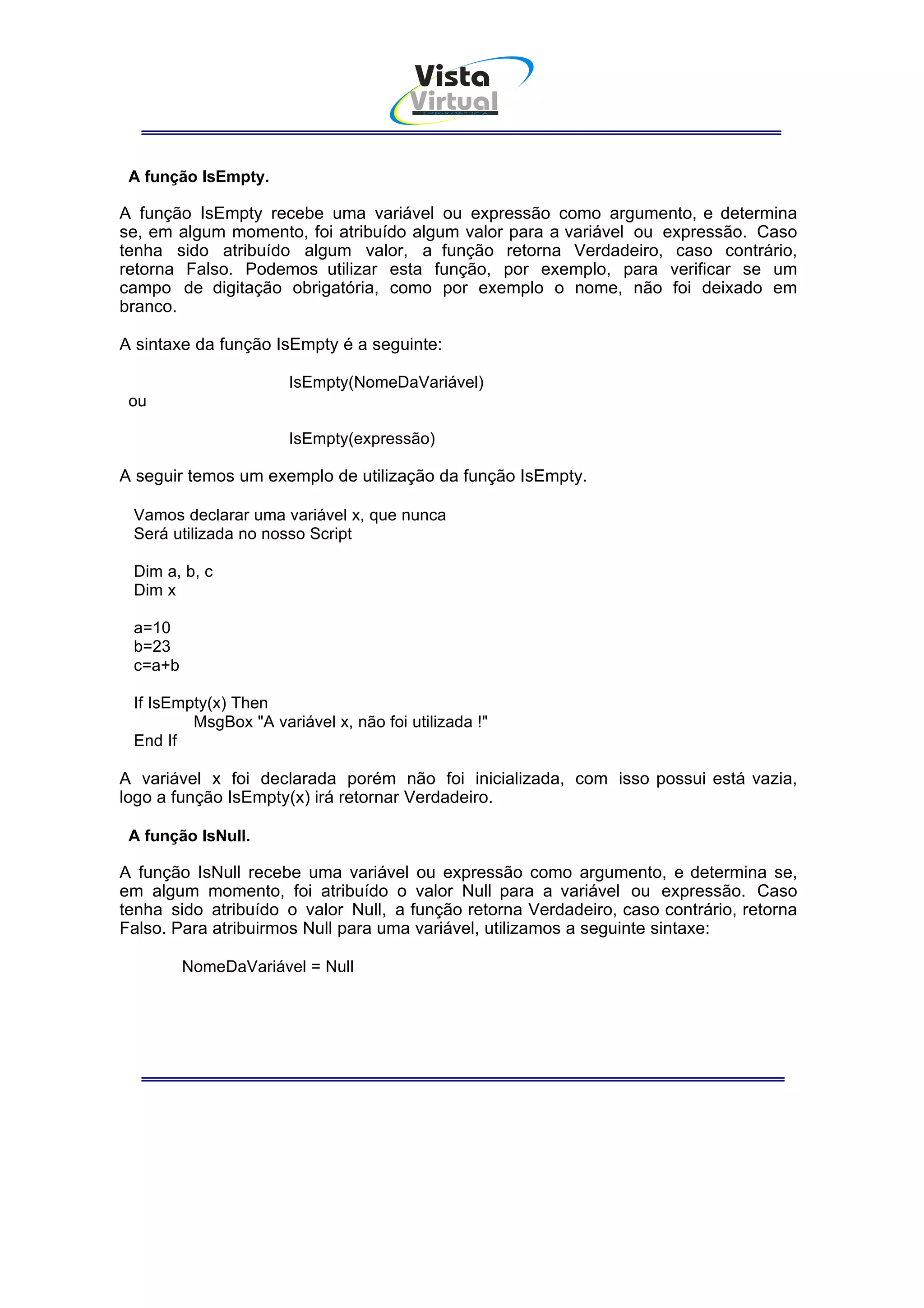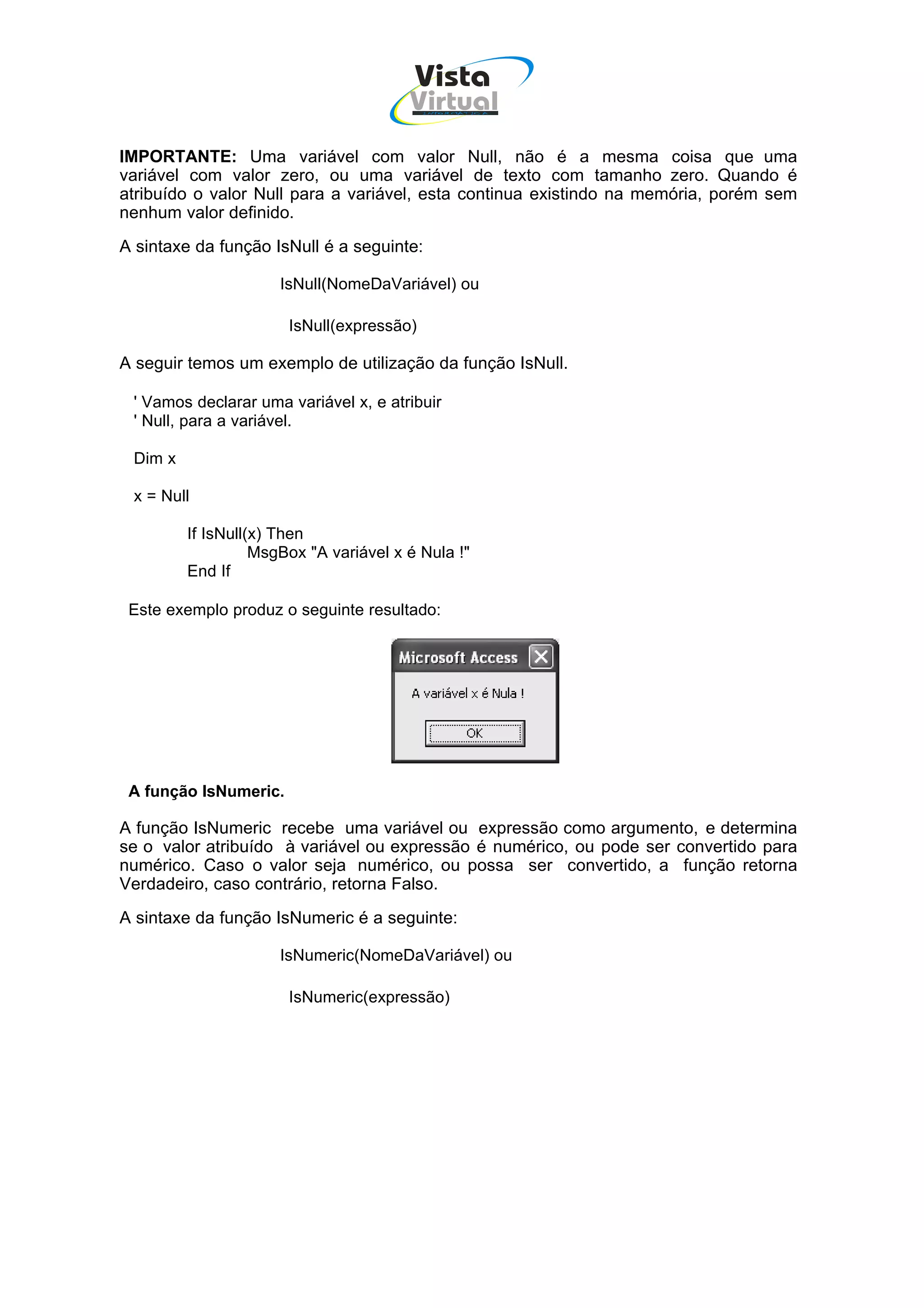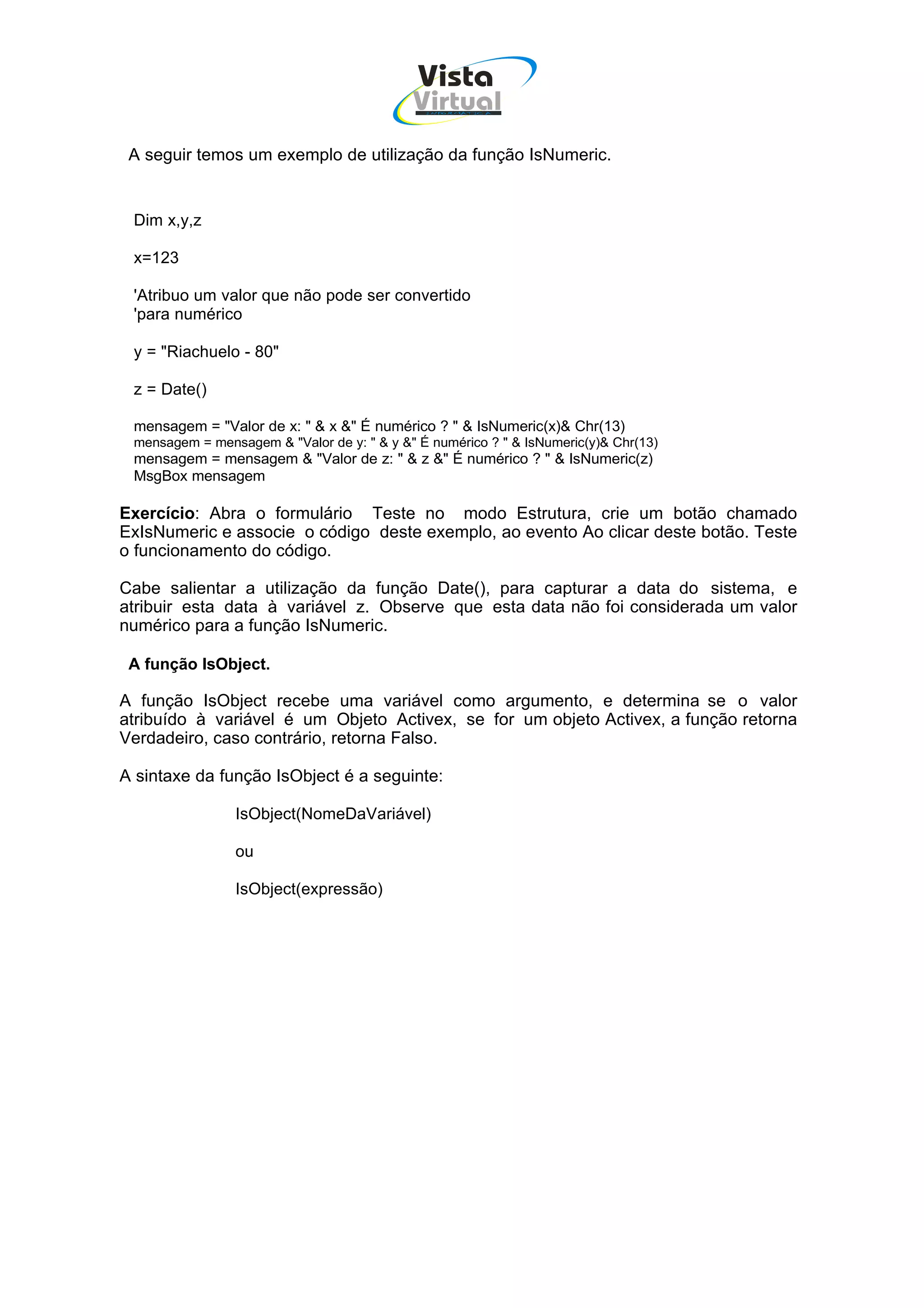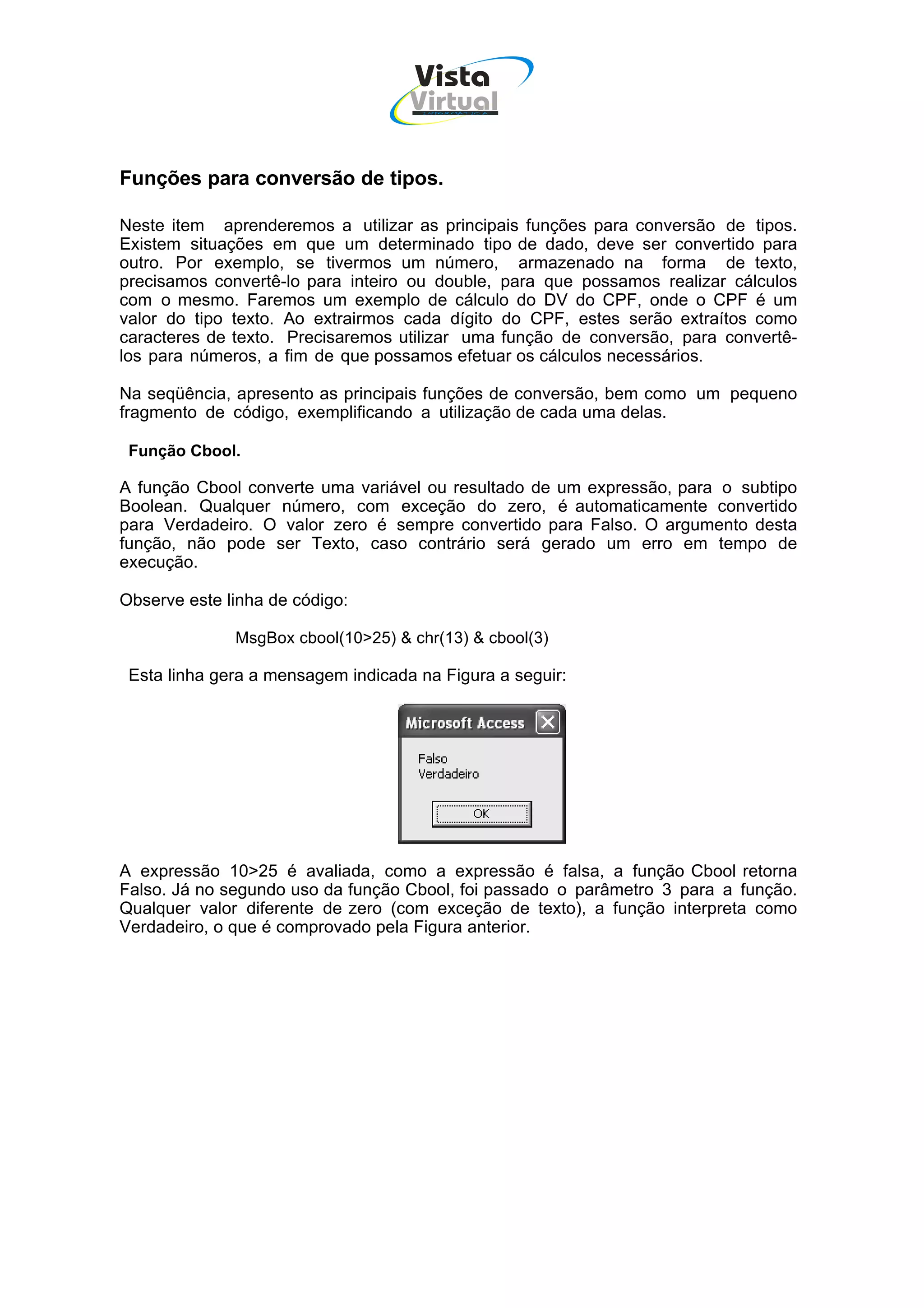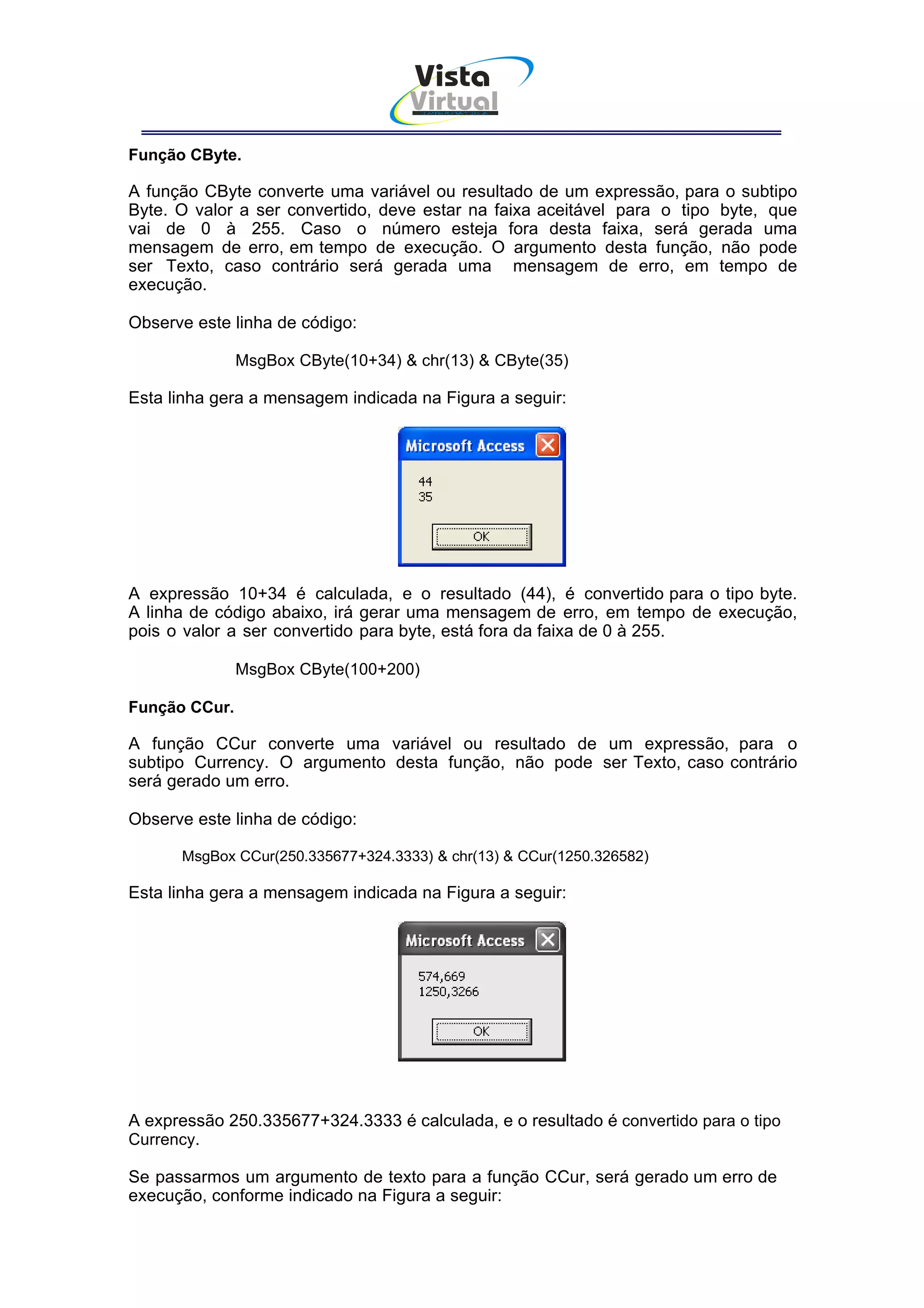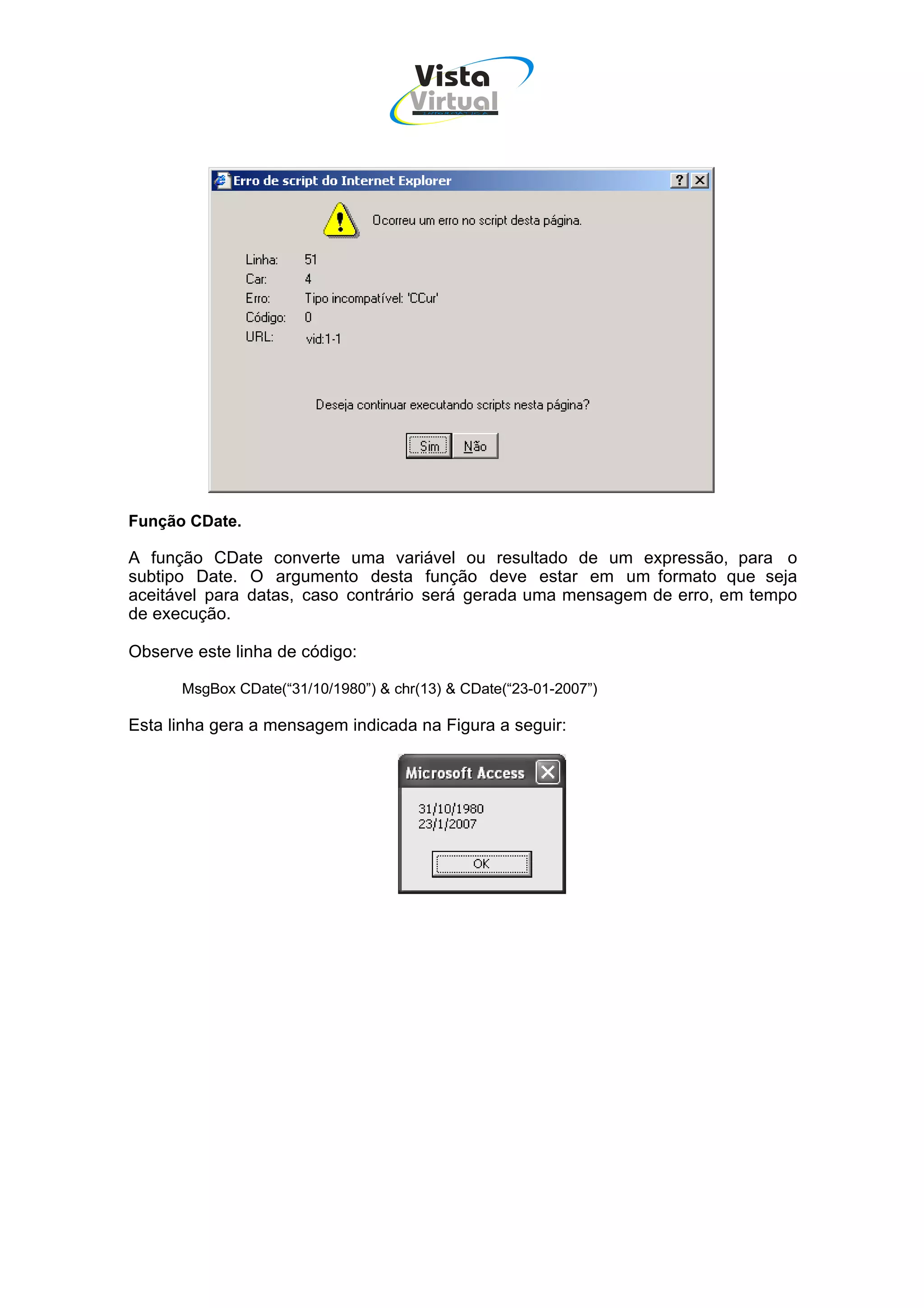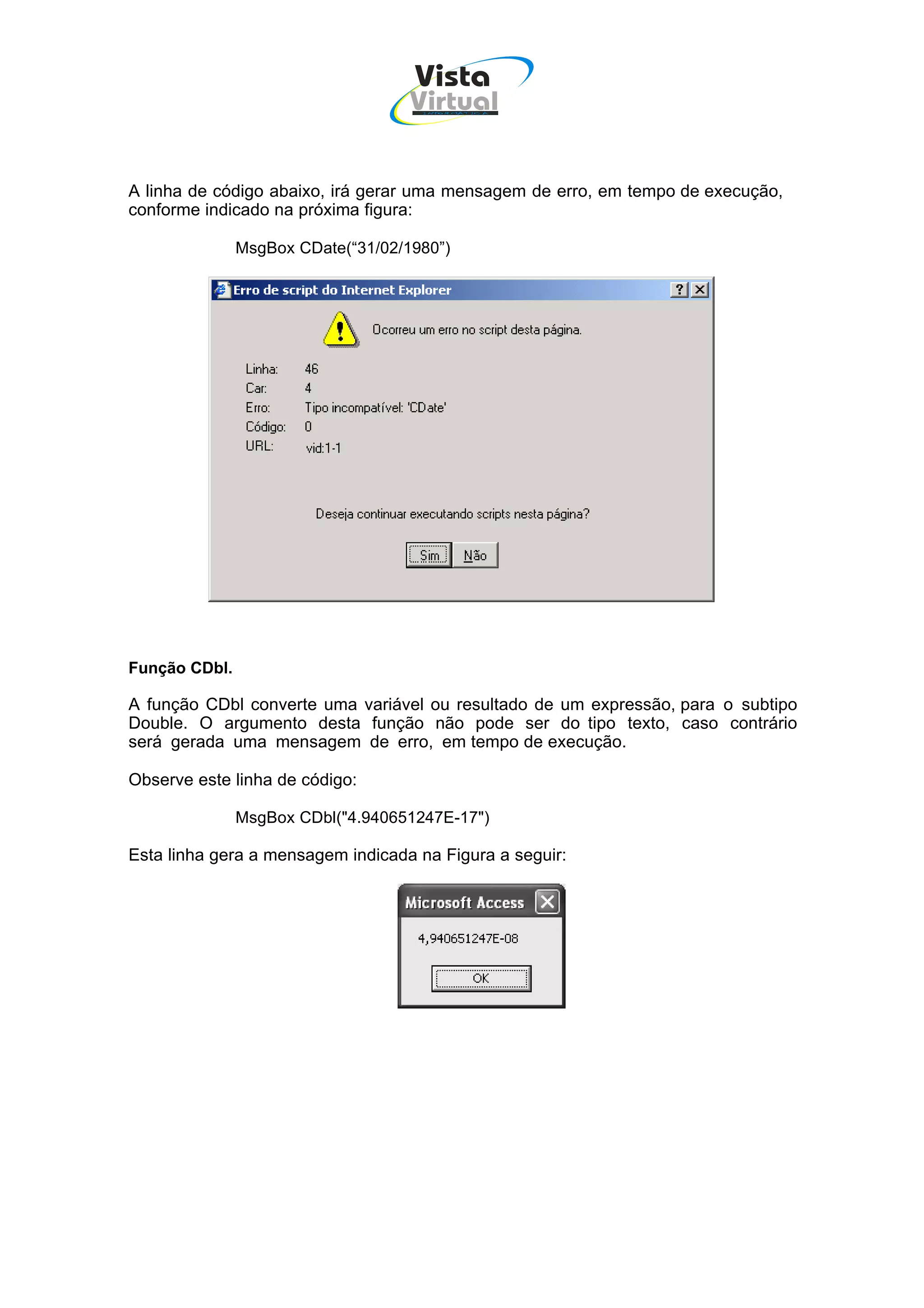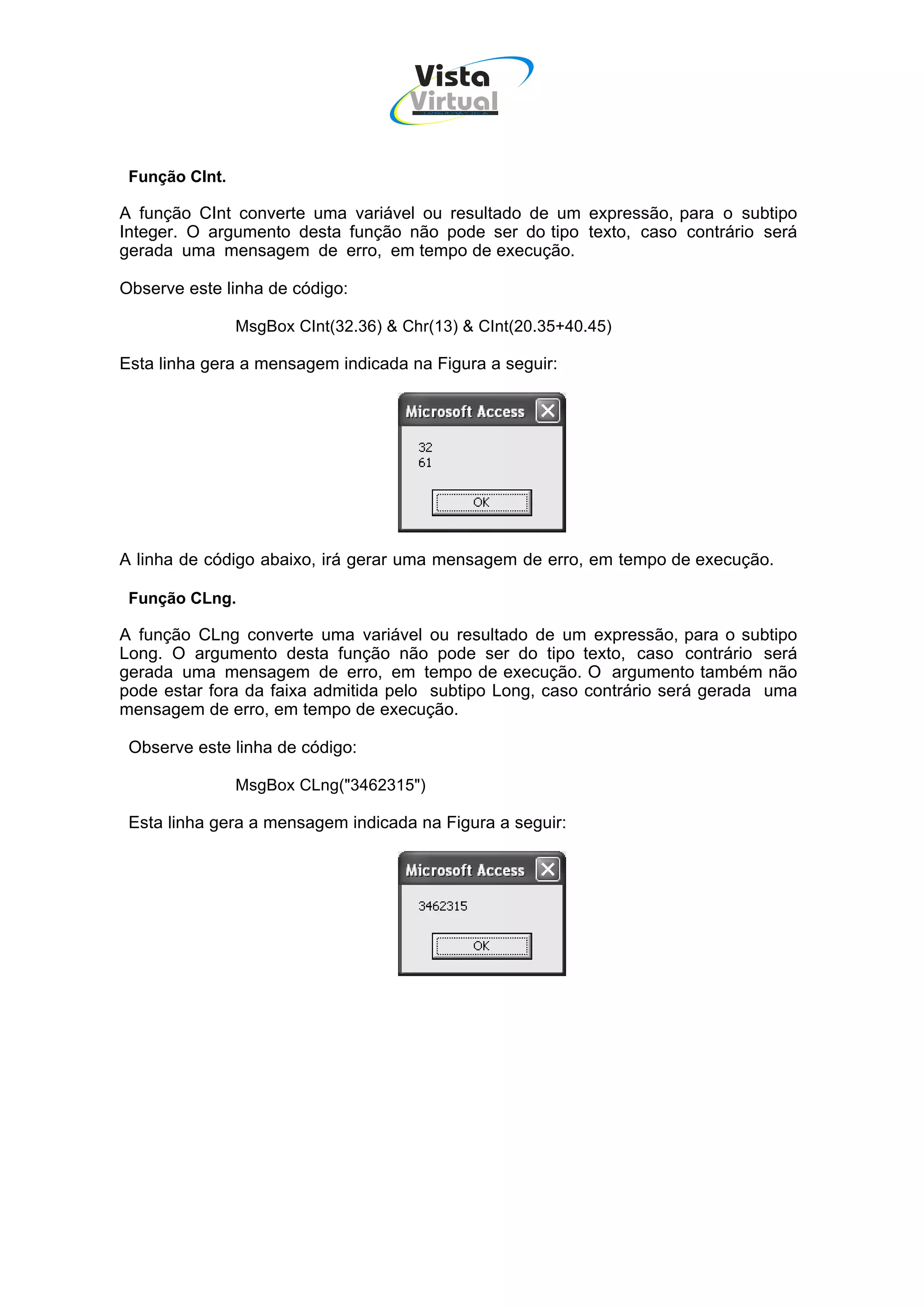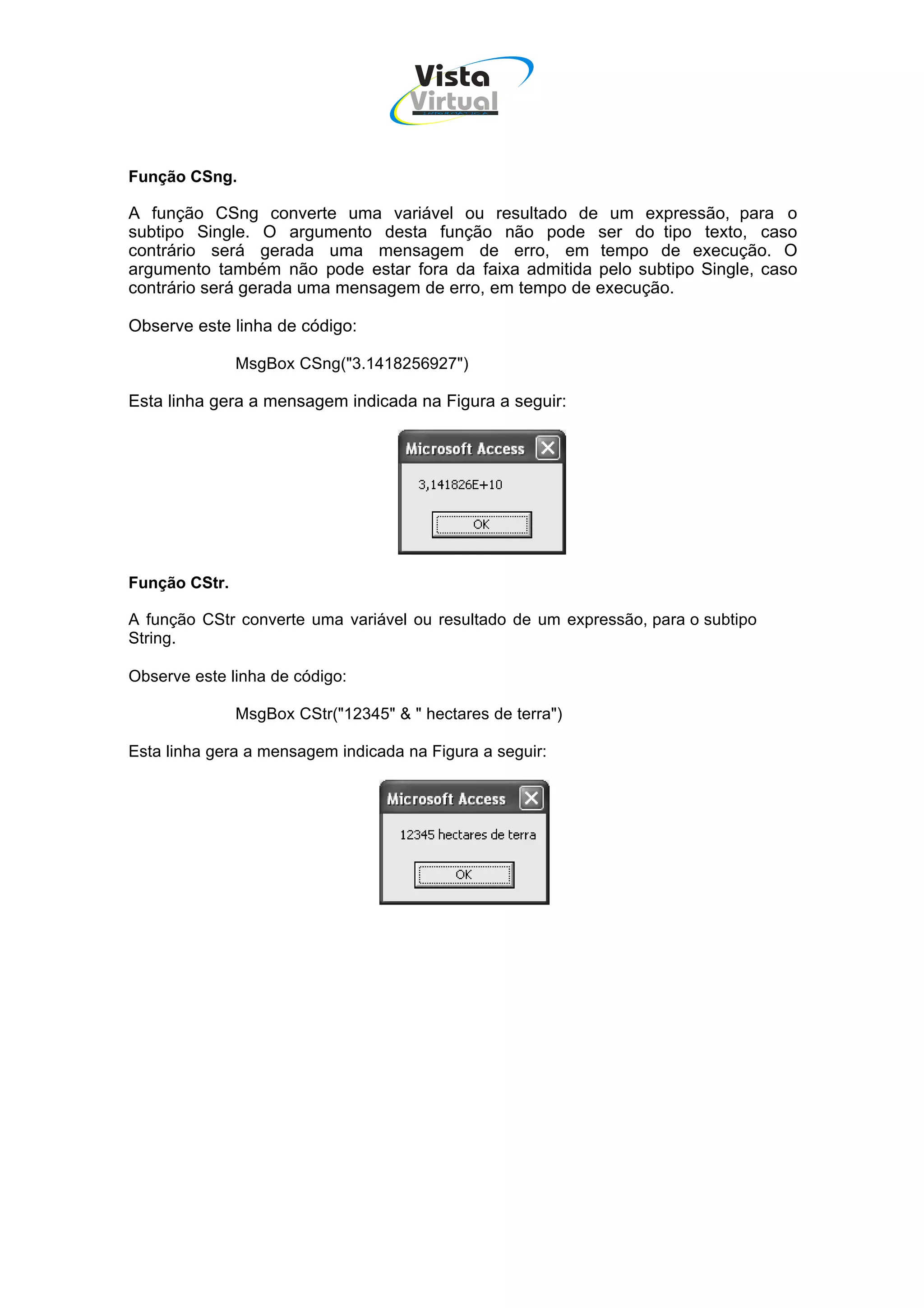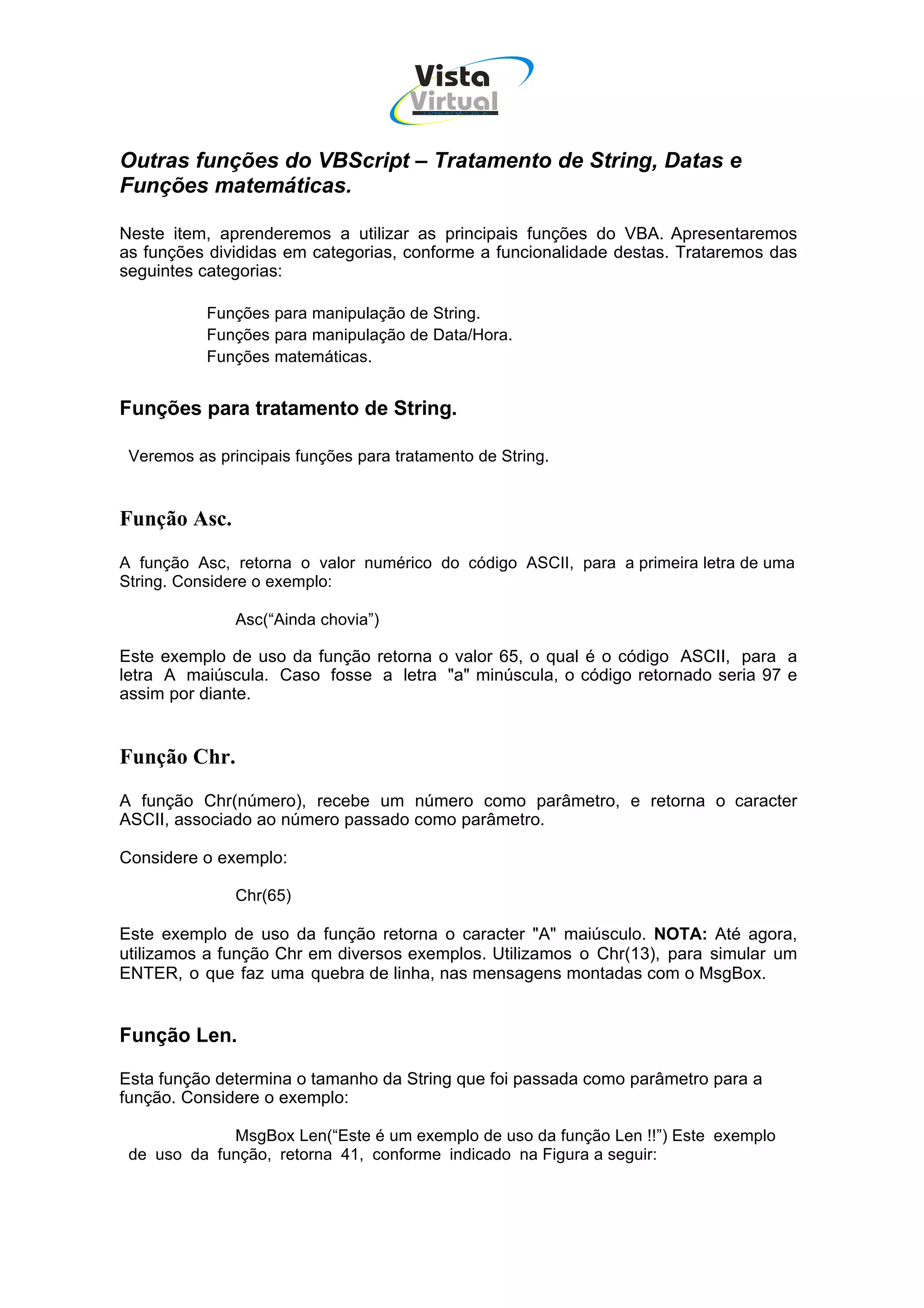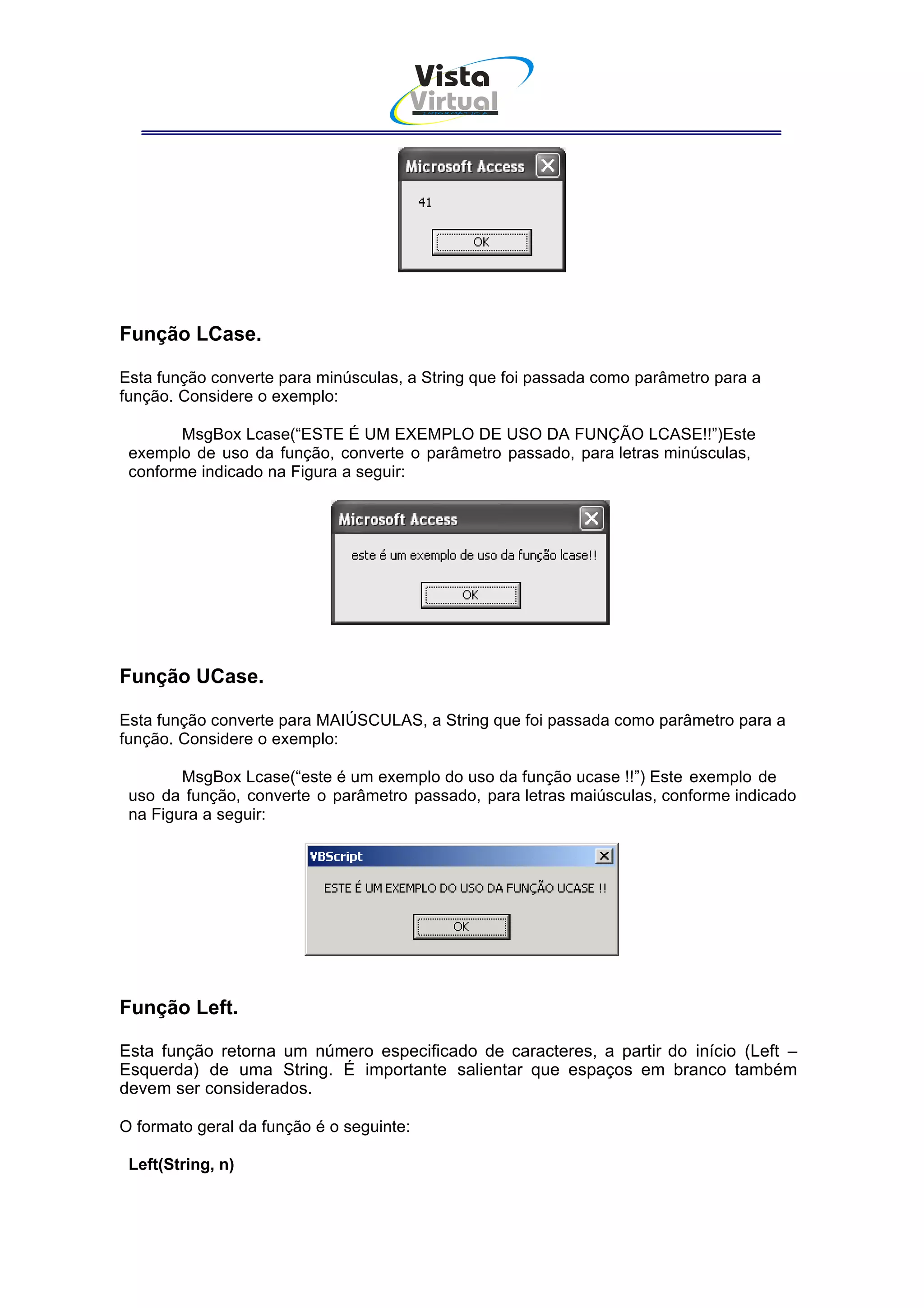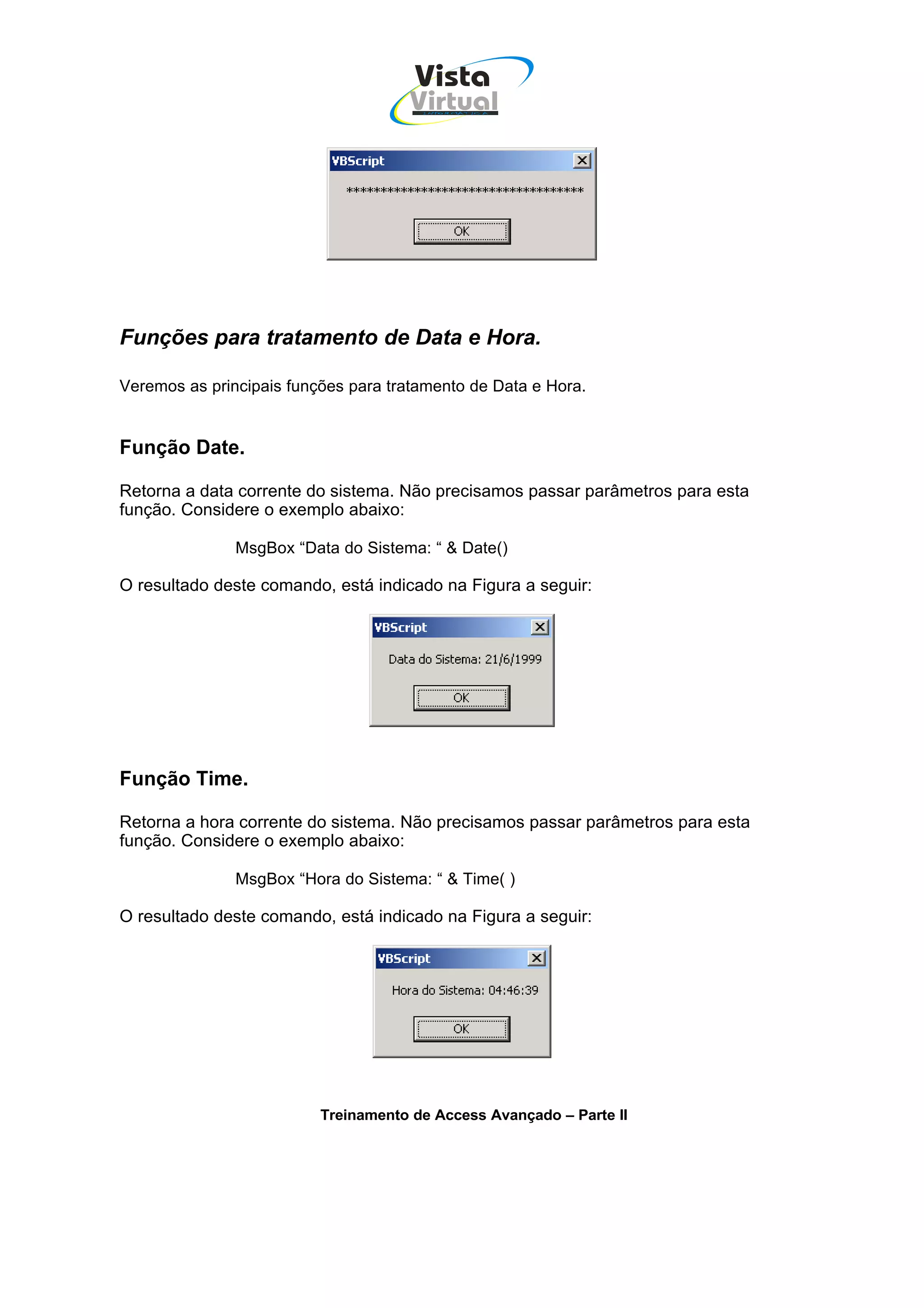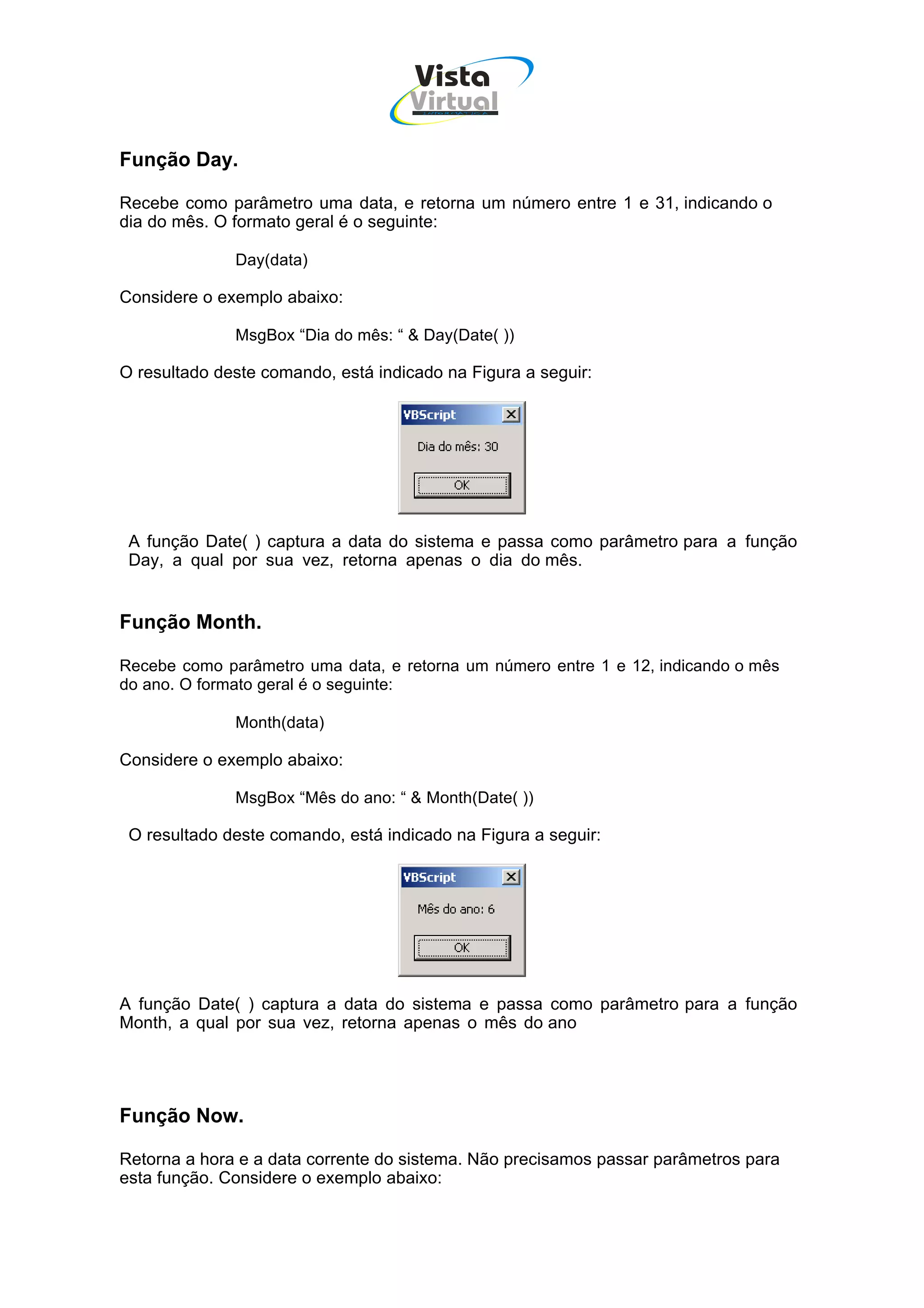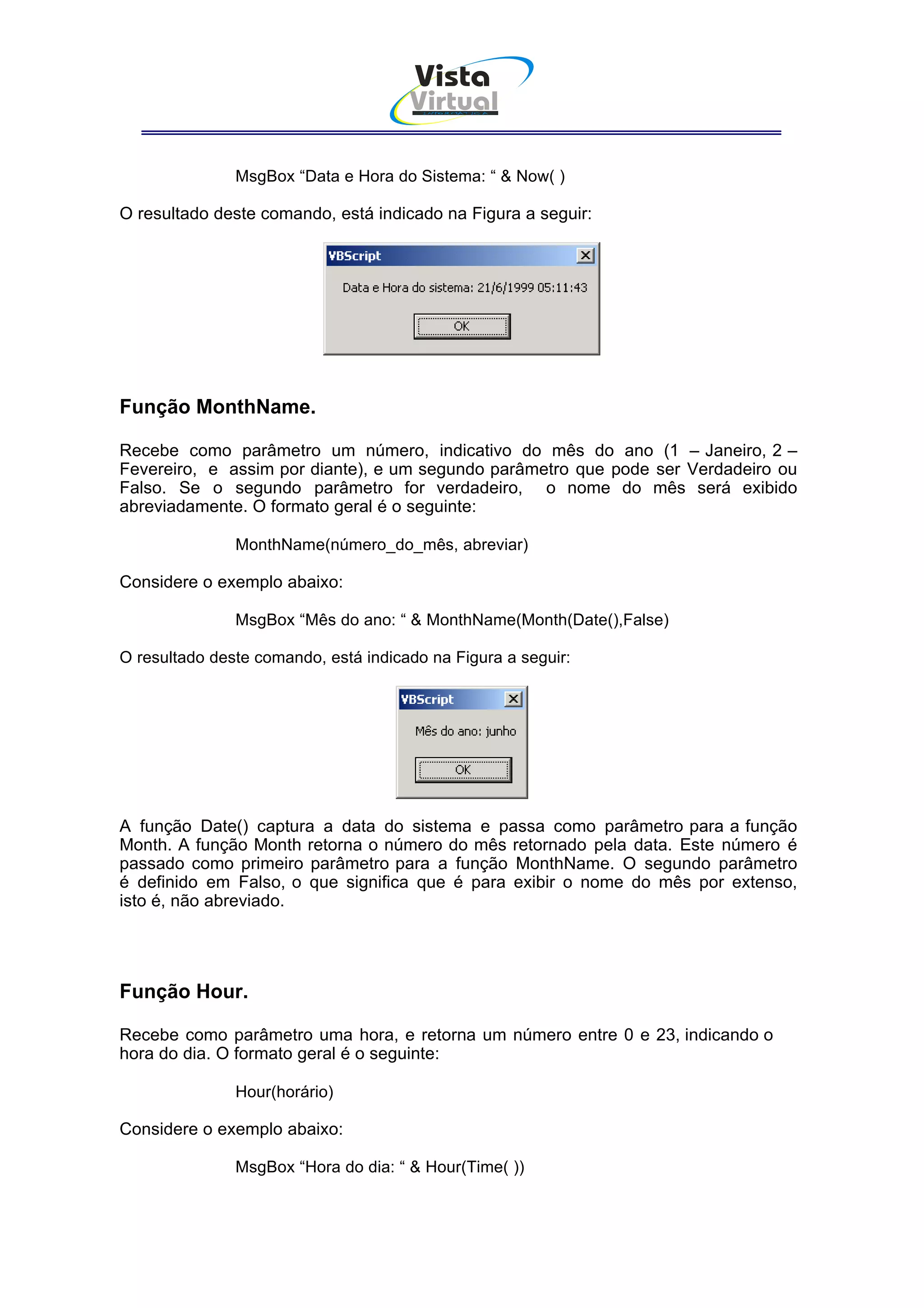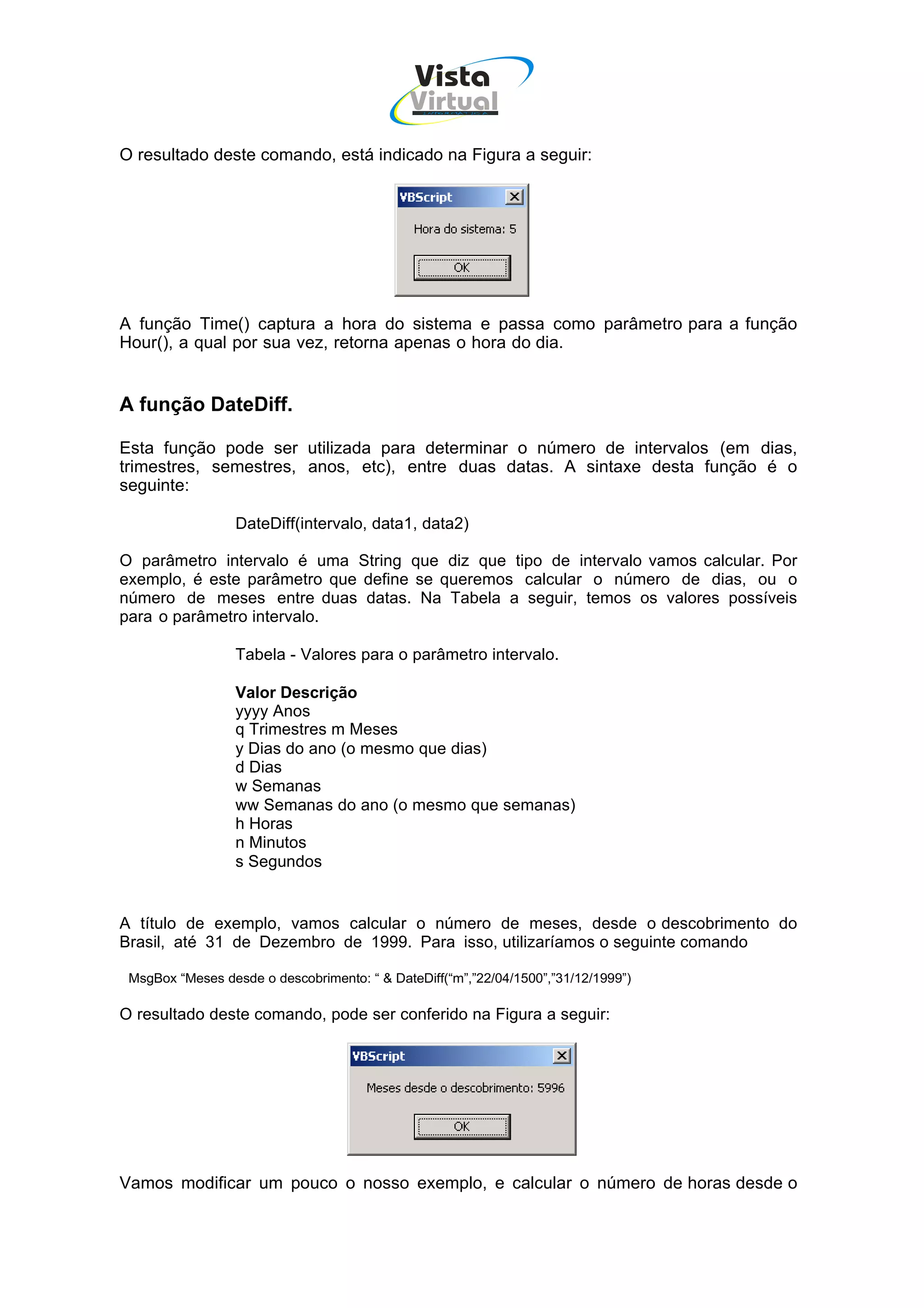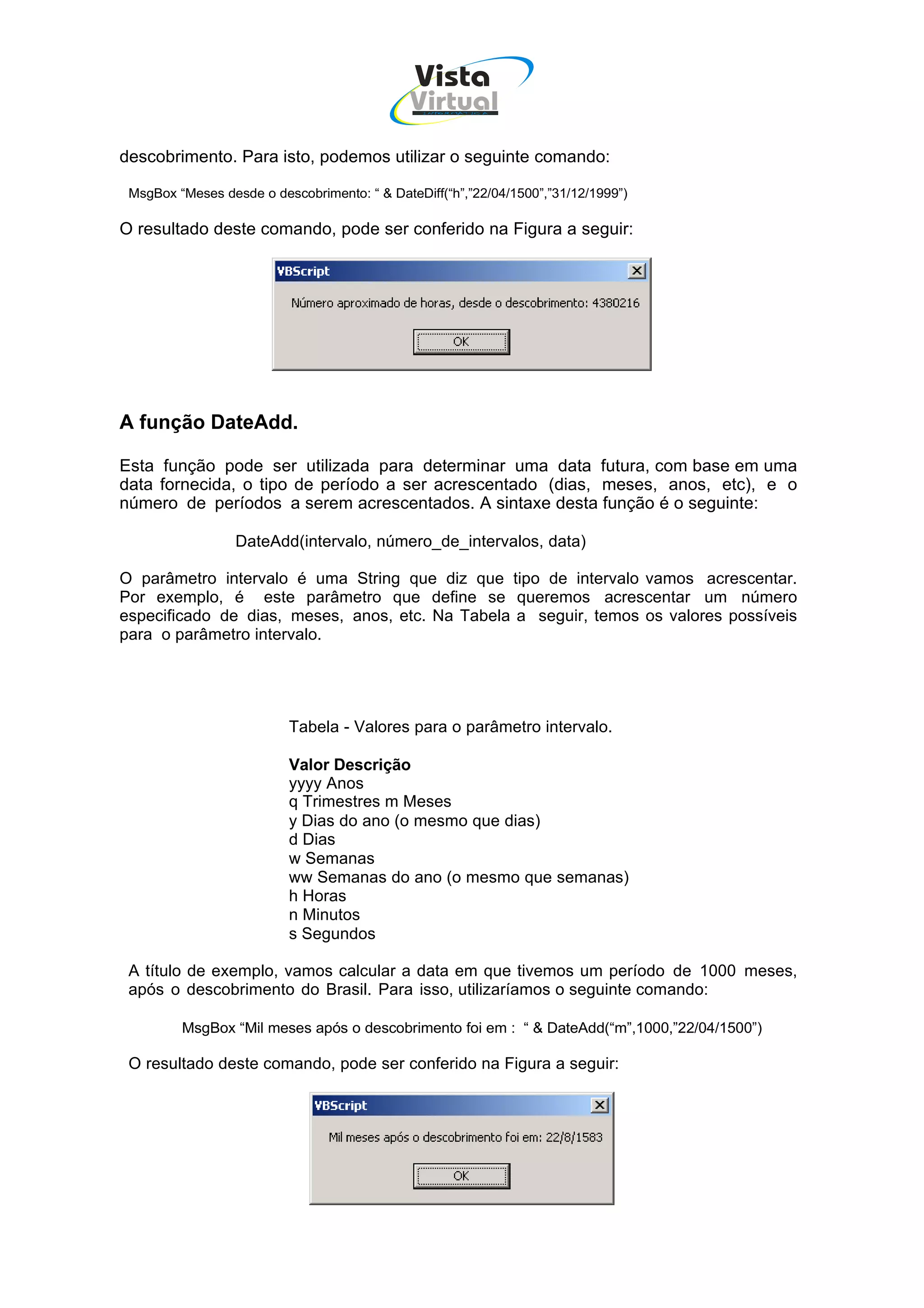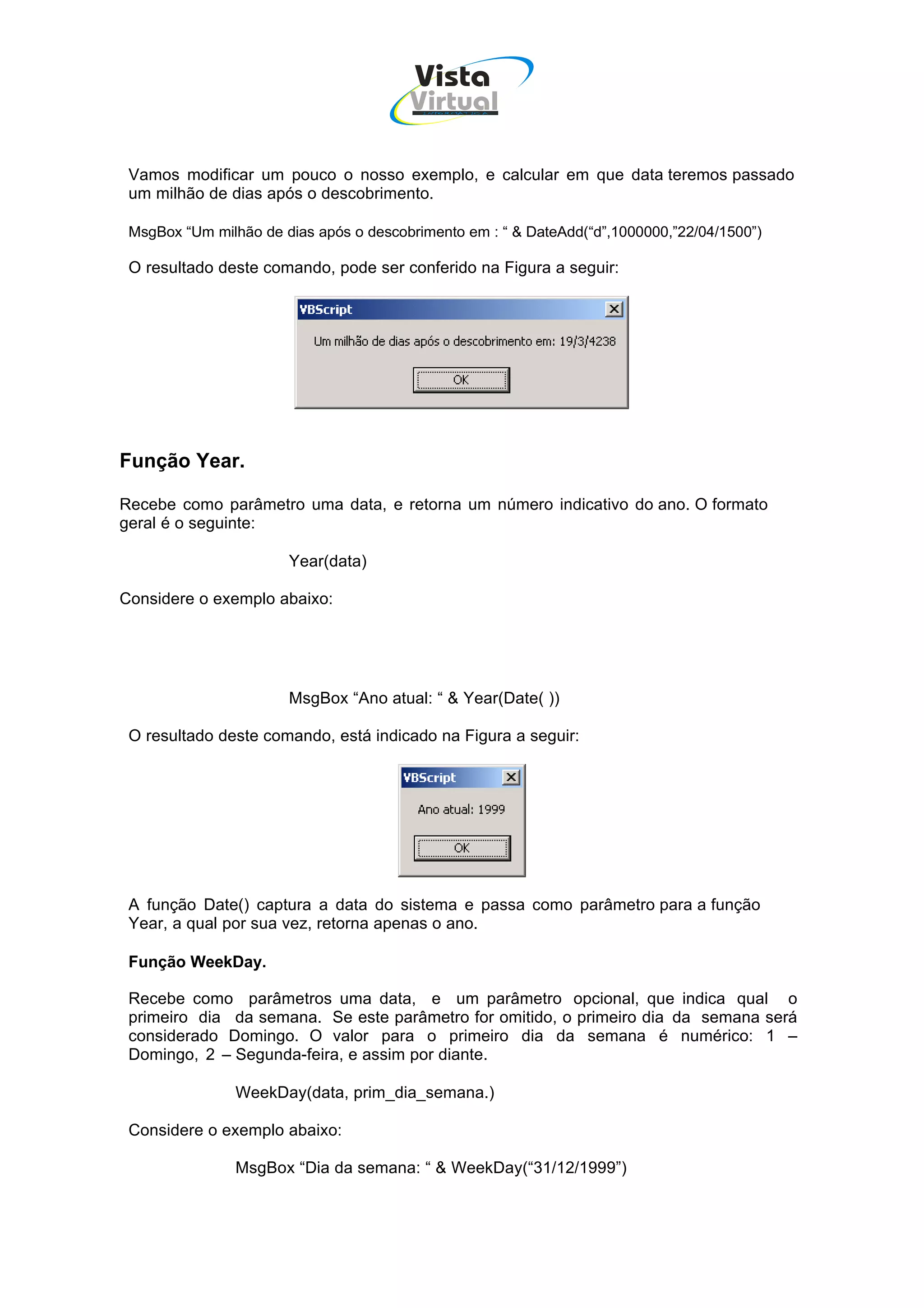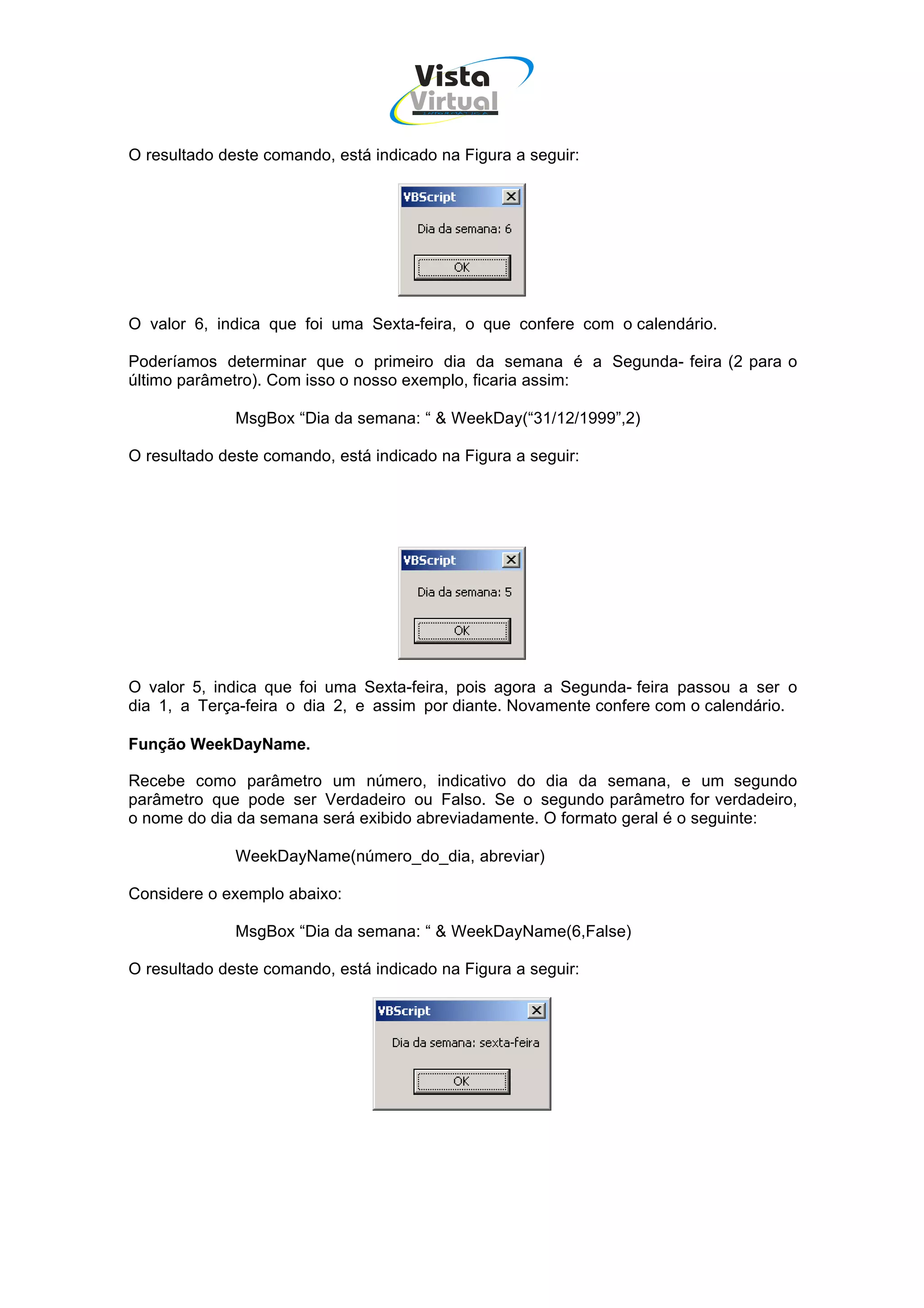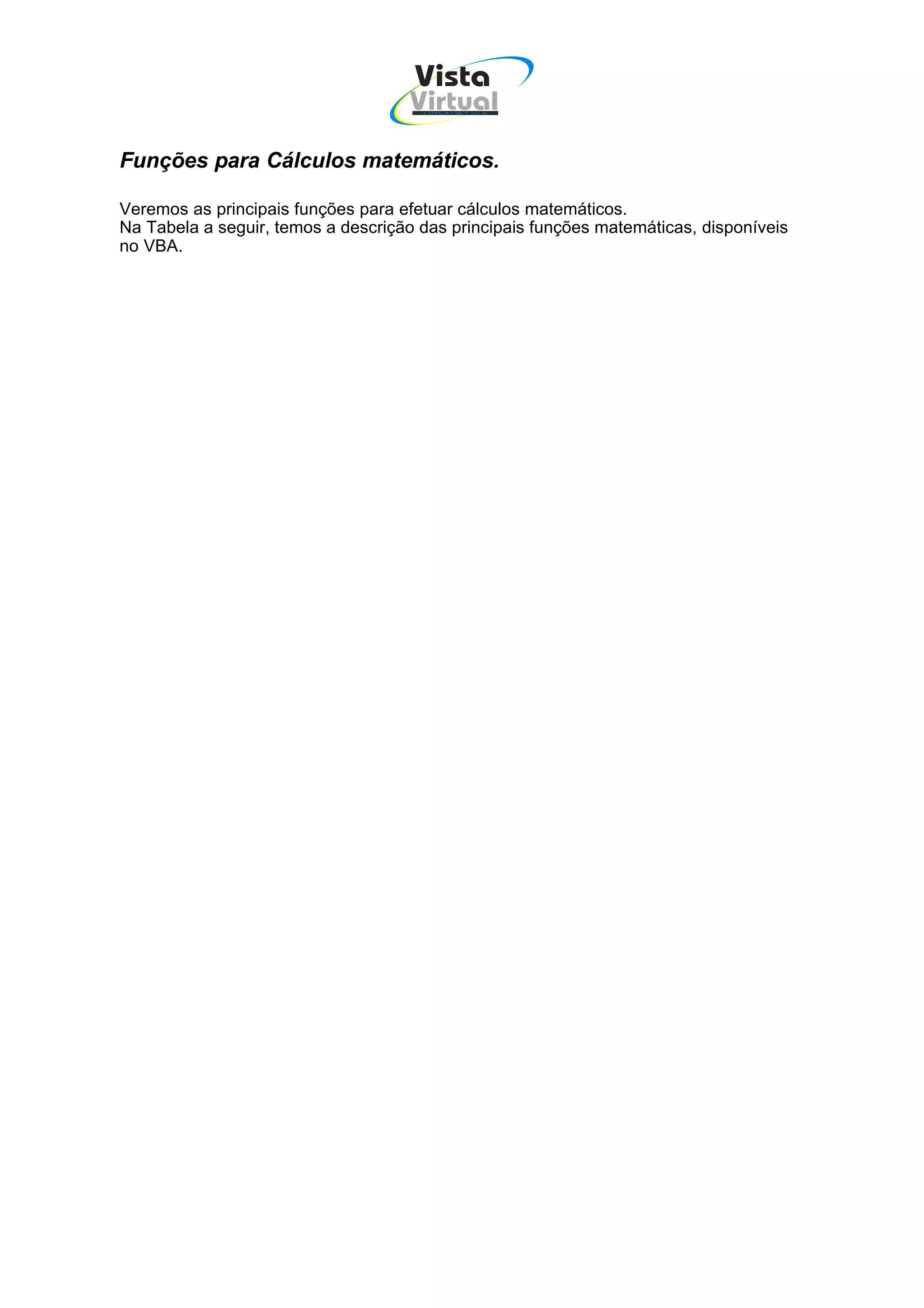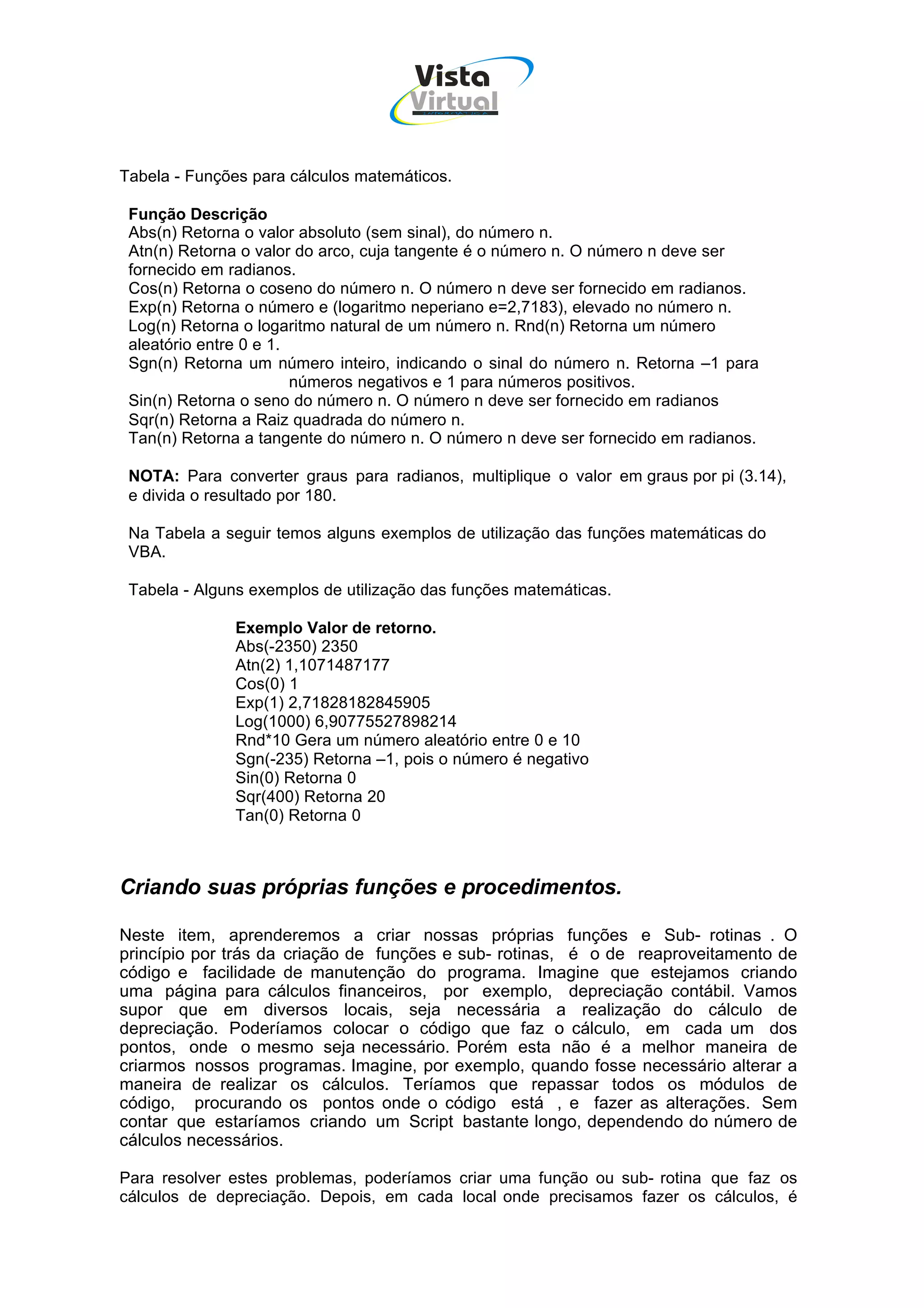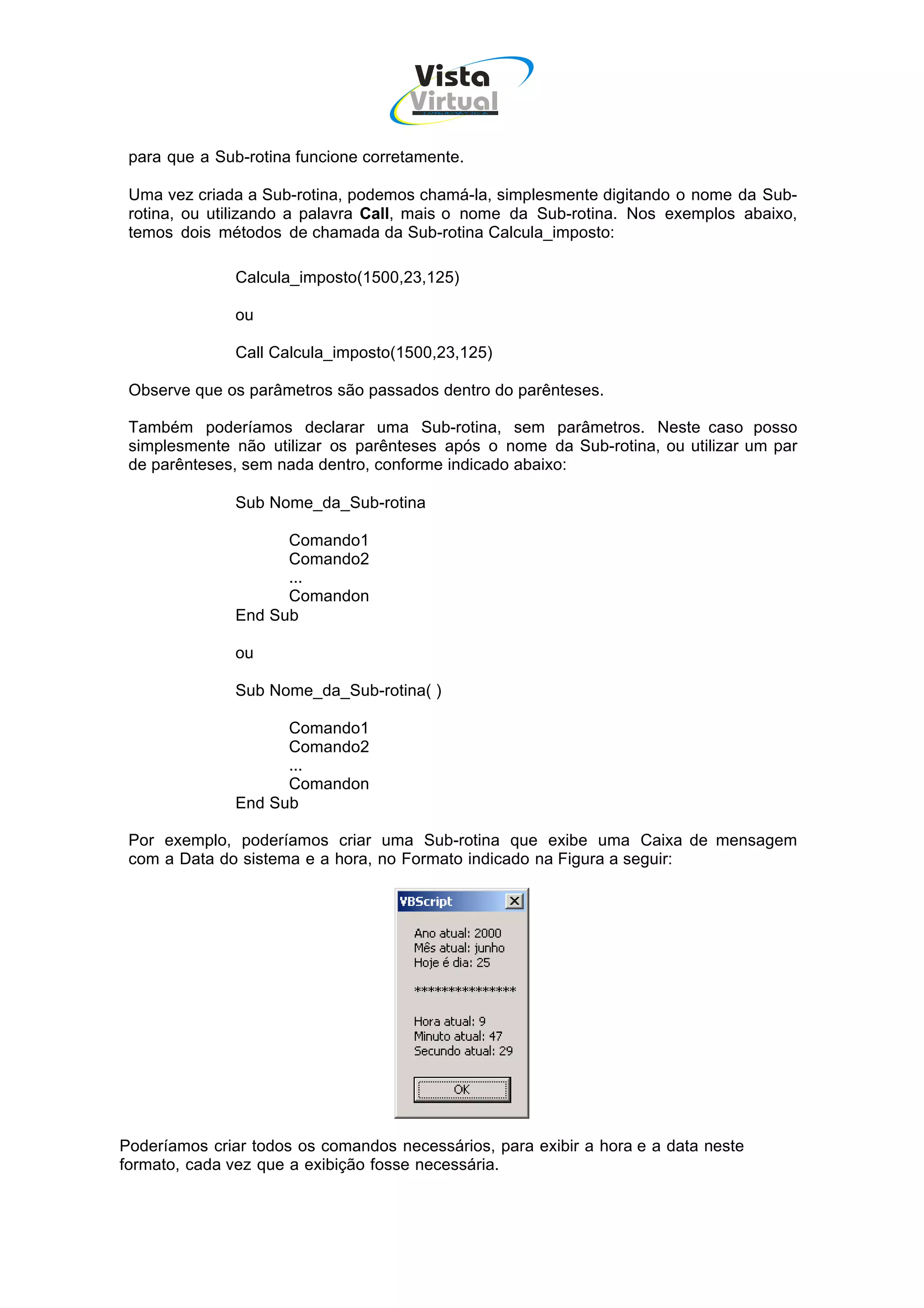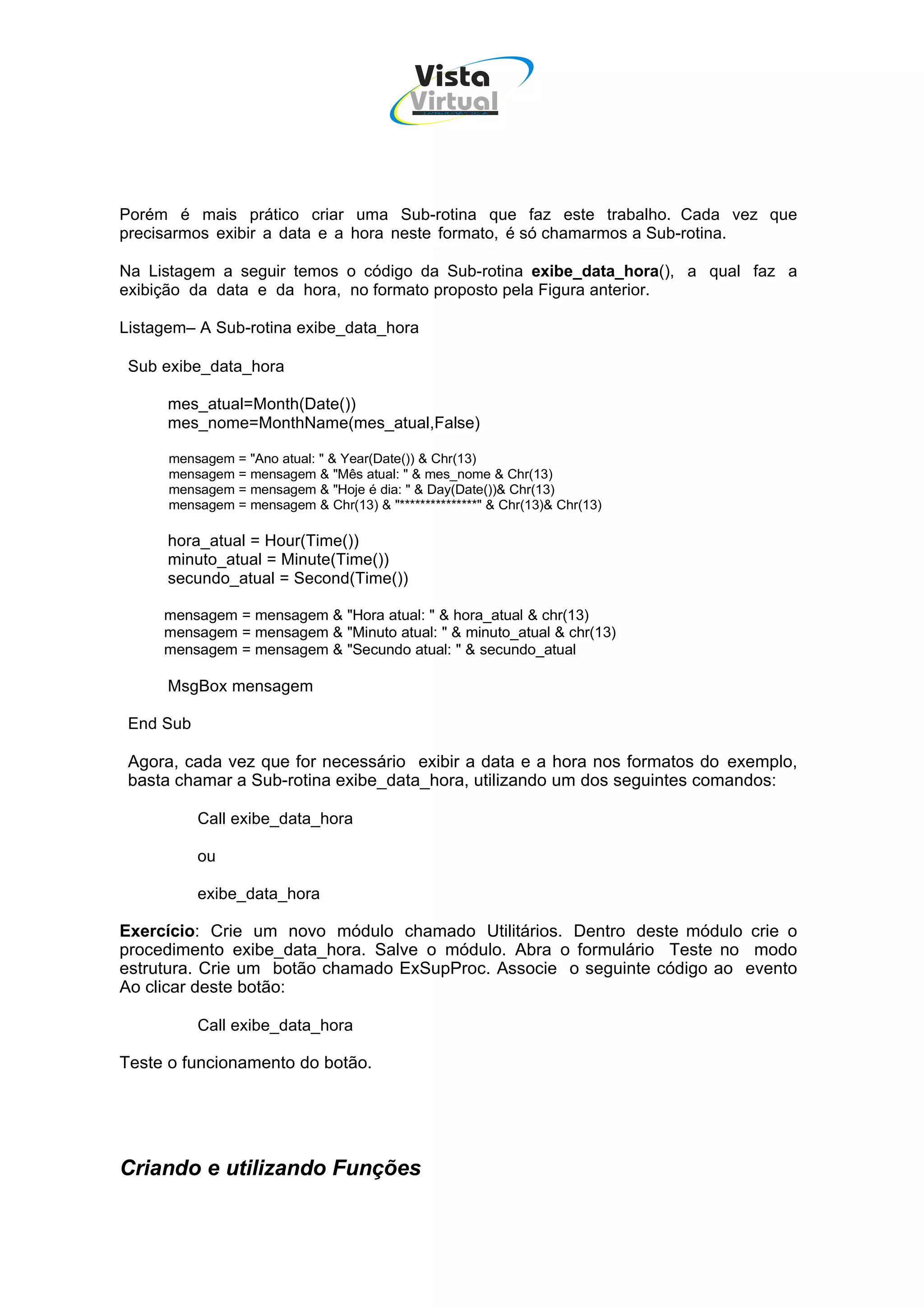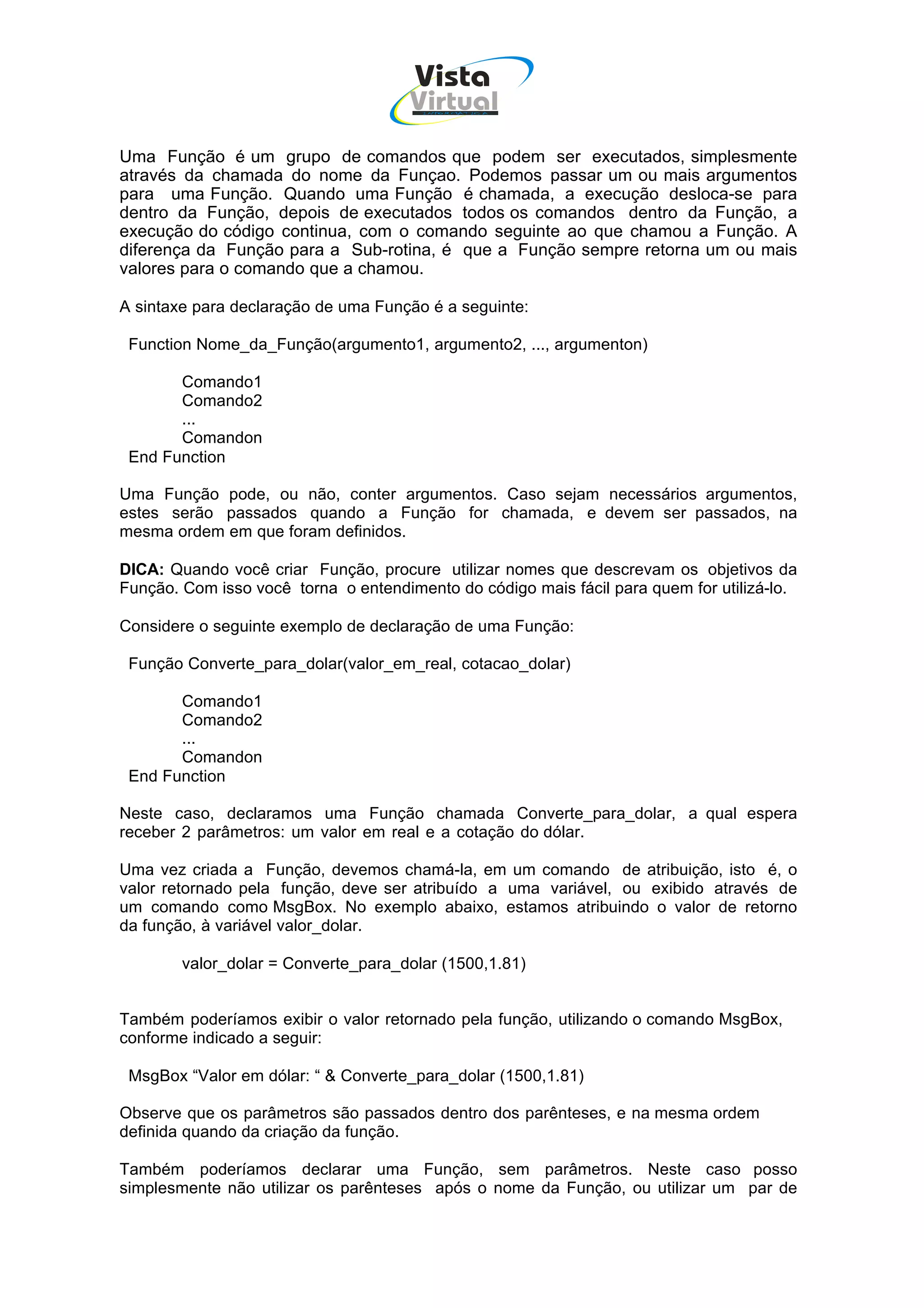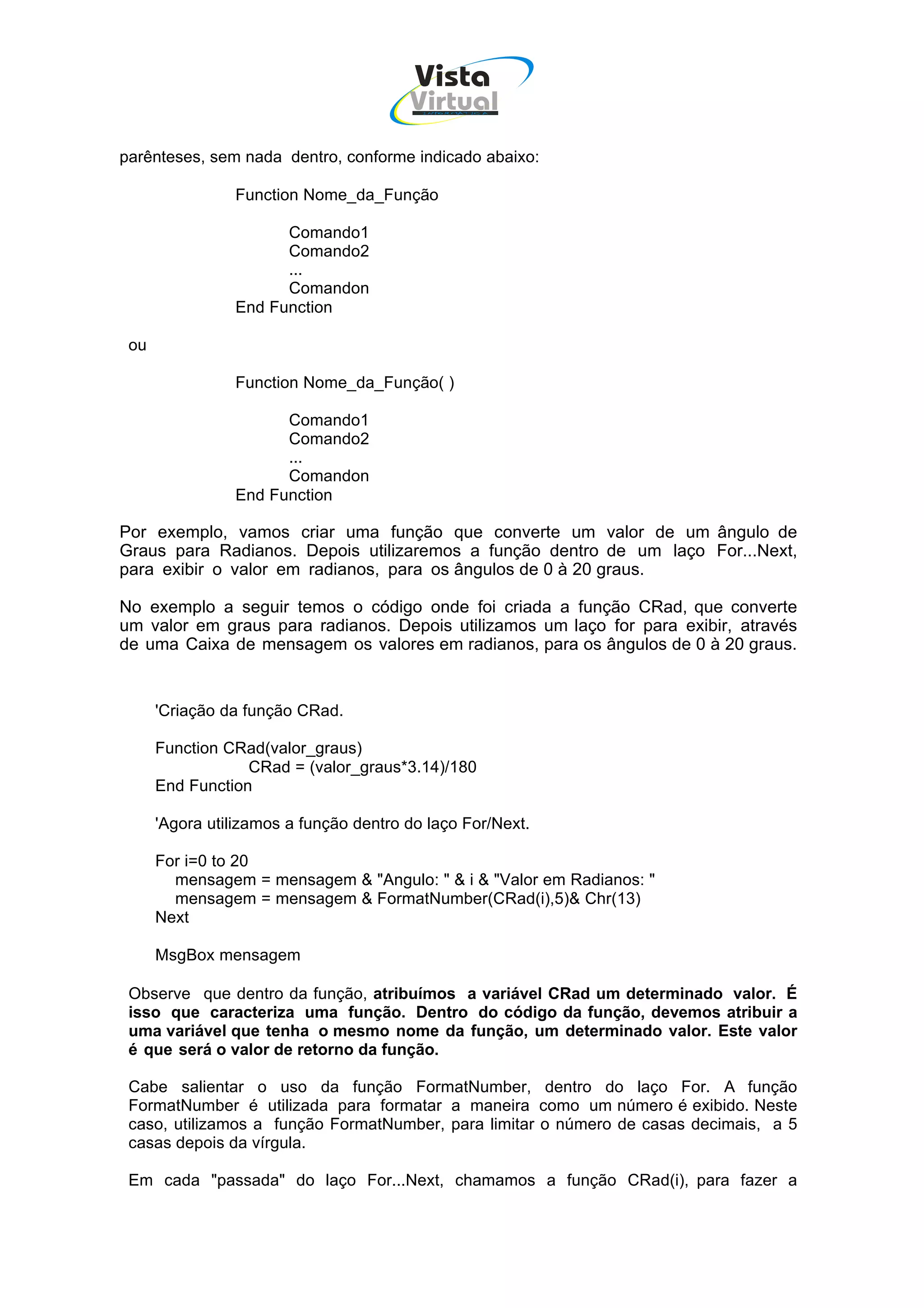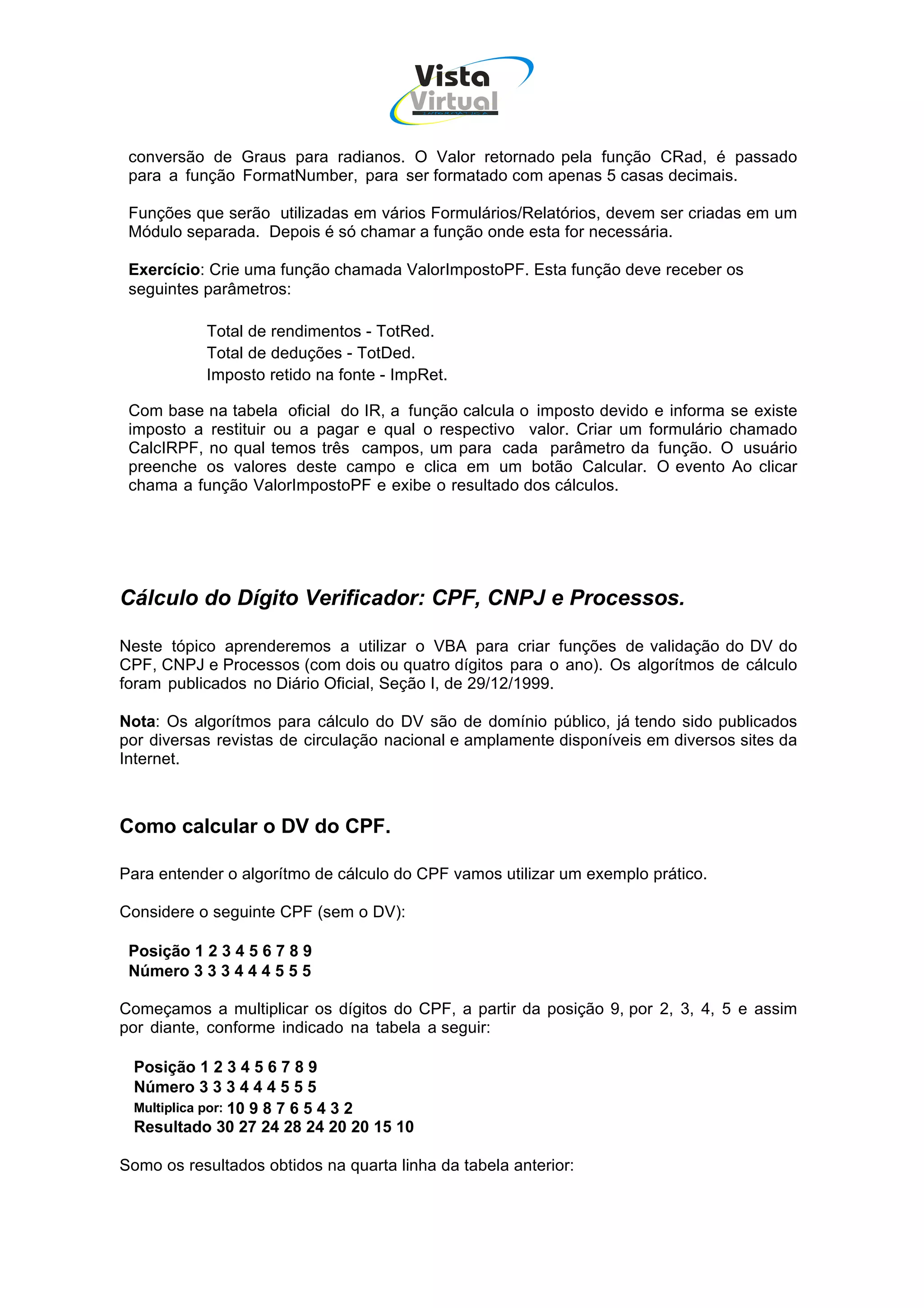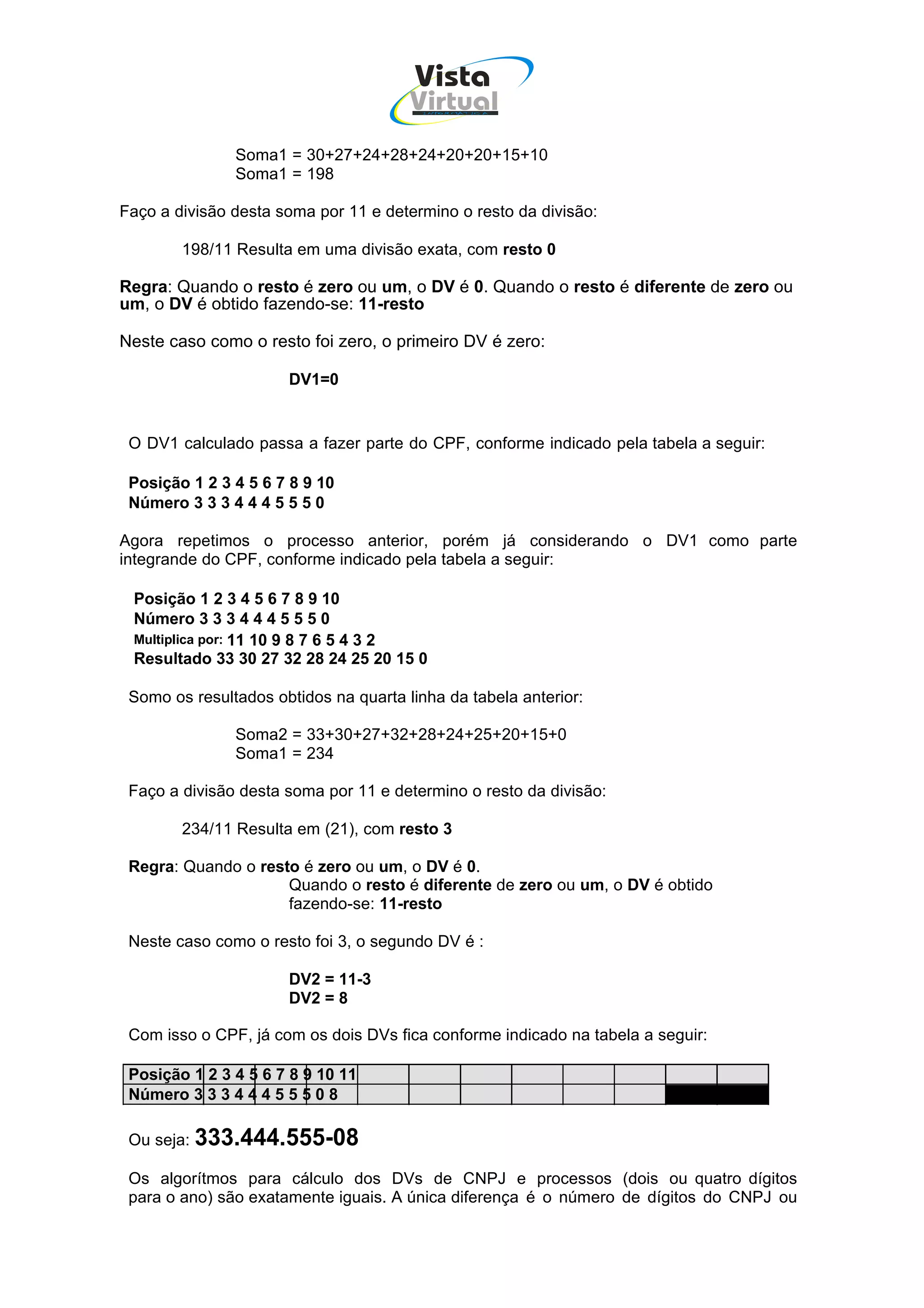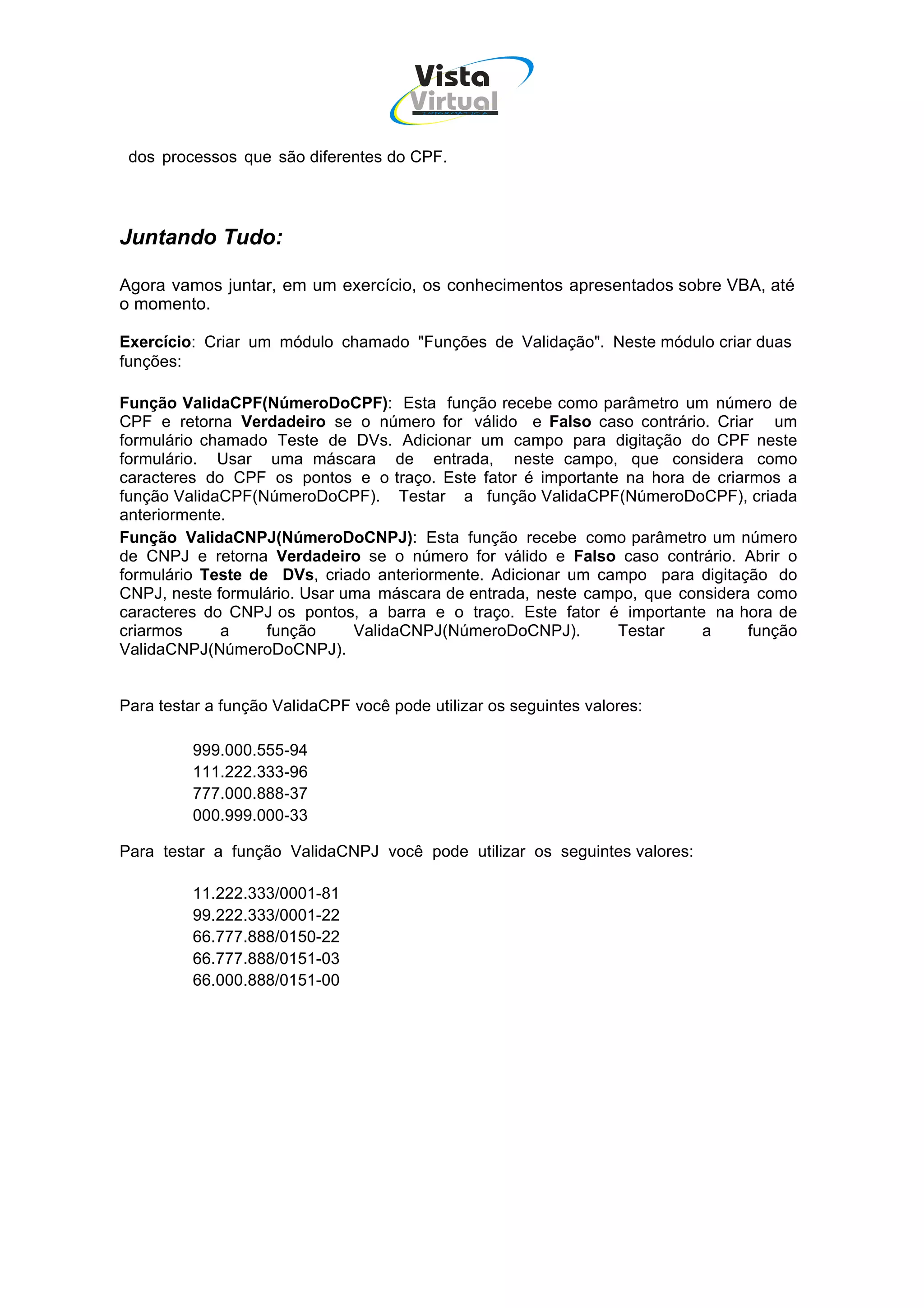1) O documento apresenta uma introdução à linguagem VBA, explicando onde pode ser utilizada no Microsoft Office e seus principais tipos de comandos.
2) São descritos os principais elementos do ambiente de programação VBA e como criar formulários e módulos.
3) São explicados conceitos importantes como tipos de dados, operadores, variáveis, estruturas de controle de fluxo e como criar funções e procedimentos.

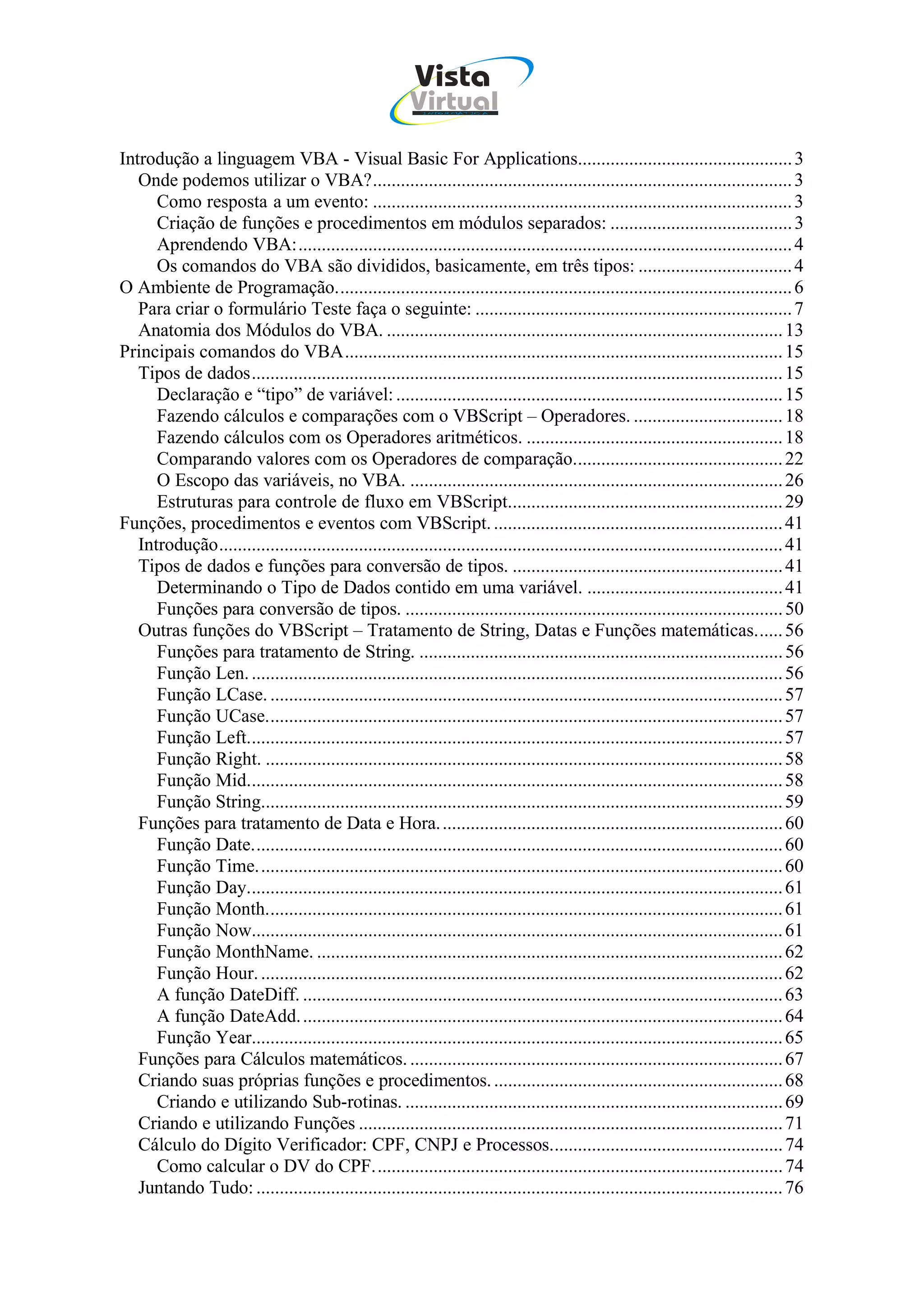
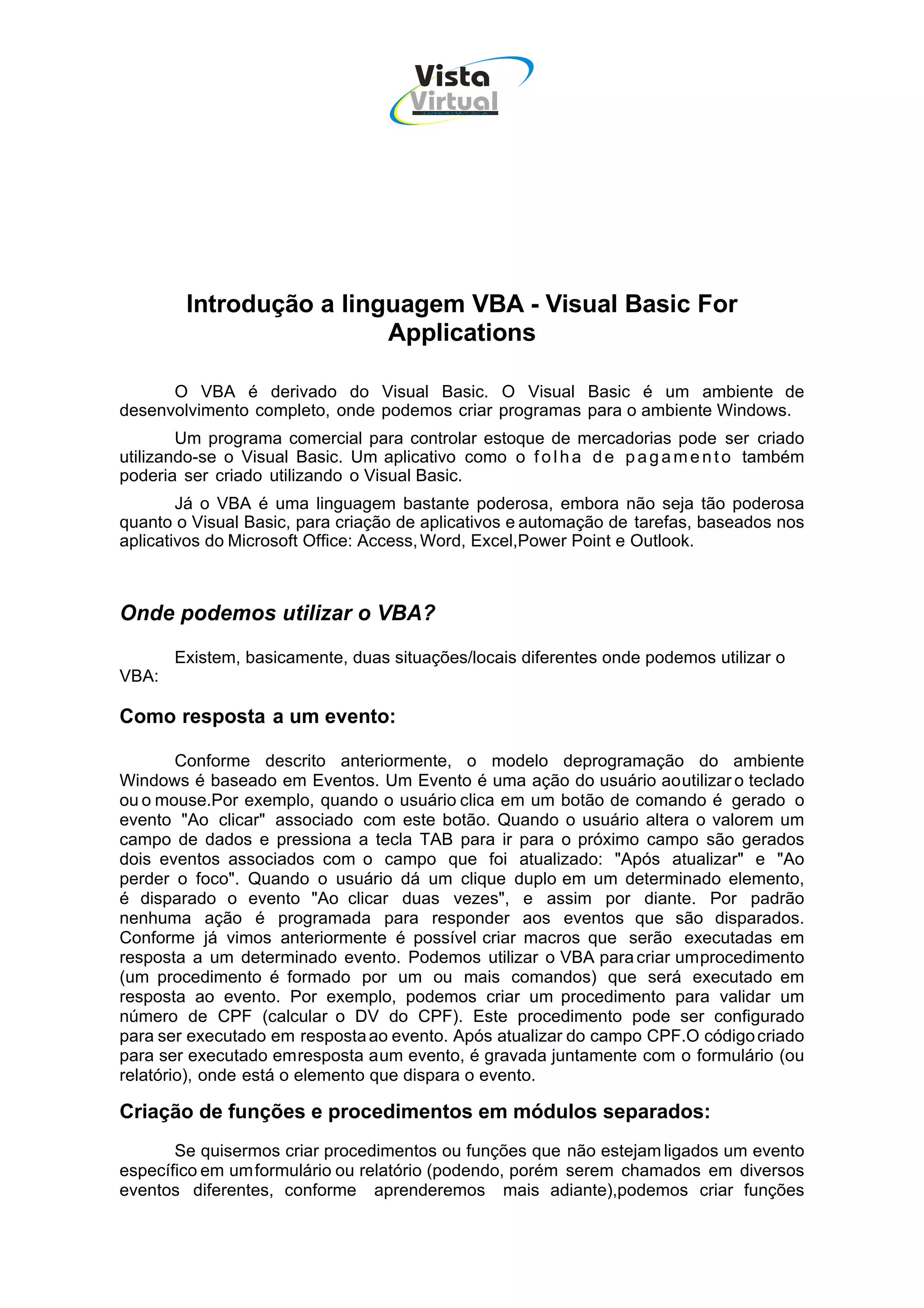
![Vista
Virtual
INFOR MÁT ICA
gravadas em Módulos do Access. Um Módulo é um objeto do Access cuja única
finalidade é armazenar código de procedimentos e funções do VBA. Quando um
procedimento ou função é definido e armazenado em um módulo, podemos usá-lo em
qualquer expressão, como se fosse uma função interna do Microsoft Access. Nos
criaremos, mais adiante, a título de exemplo, uma função chamada MêsPorExtenso.
Esta função receberá um valor numérico entre 1 e 12 e irá retornar o nome do mês
correspondente, por extenso.
Agora que já falei bastante e fiz uma boa propaganda das vantagens em se
utilizar o VBA, é hora de aprendermos os fundamentos básicos desta linguagem de
programação.
Aprendendo VBA:
Um procedimento, função ou módulo do VBA é uma seqüência de comandos
que são executados para a realização de uma ou mais tarefas. Por exemplo, posso
escrever um grupo de comandos que acessa os dados da tabela pedidos e aumenta
o valor de um determinado campo de acordo com determinadas condições.
Observe o comando a seguir:
Me![NúmeroDoPedido].SetFocus
Este é um comando que, simplesmente, coloca o cursor no campo
NúmeroDoPedido,no formulário atual. Não se preocupe em entender este comando,
agora.
Todo comando em VBA deve seguir algumas regras de sintaxe. A sintaxe tem a
ver com a maneira como o comando é escrito. Por exemplo, se você for utilizar a
função Day() em um comando e ao invés de Day(), utilizar Dai(), você terá cometido um
erro de sintaxe e o comando não poderá ser executado. Os erros de sintaxe são os
mais fáceis de serem identificados e corrigidos.
Os comandos do VBA são divididos, basicamente, em três tipos:
Comandos básicos do VBA:São aqueles comandos que estão presentes em toda e
qualquer lingüagem que se preze. São comandos para declaração de variáveis,
operadores aritméticos e lógicos, struturas de controle e operadores para a realização
de testes condicionais. Por exemplo, qual a linguagem que não possui uma funçãoIF
para a realização de testes condicionais?
Funções internas do Microsoft Access:Existem centenas de funções prontas,
fornecidas pelo Microsoft Access e que podem ser utilizadas em qualquer comando do
VBA. Por exemplo,para armazenar mas em uma variável x, o valor numérico do ano
da data do sistema, poderíamos utilizar o seguinte comando: x =Year(Date()). Durante
a primeira semana utilizamos uma série destas funções, tais como: Esquerda(),
Direita(), Meio(), Ano(), Dia(), Mês, etc.
IMPORTANTE: Ao utilizar funções em comandos do VBA devemos,sempre,utilizar a
função em inglês.Por exemplo, ao invés de Ano() devemos utilizar Year(); ao invés de
Mês() devemos utilizar Month()e assim por diante.](https://image.slidesharecdn.com/1214visualbasic-110425141443-phpapp01/75/1214-visual-basic-4-2048.jpg)
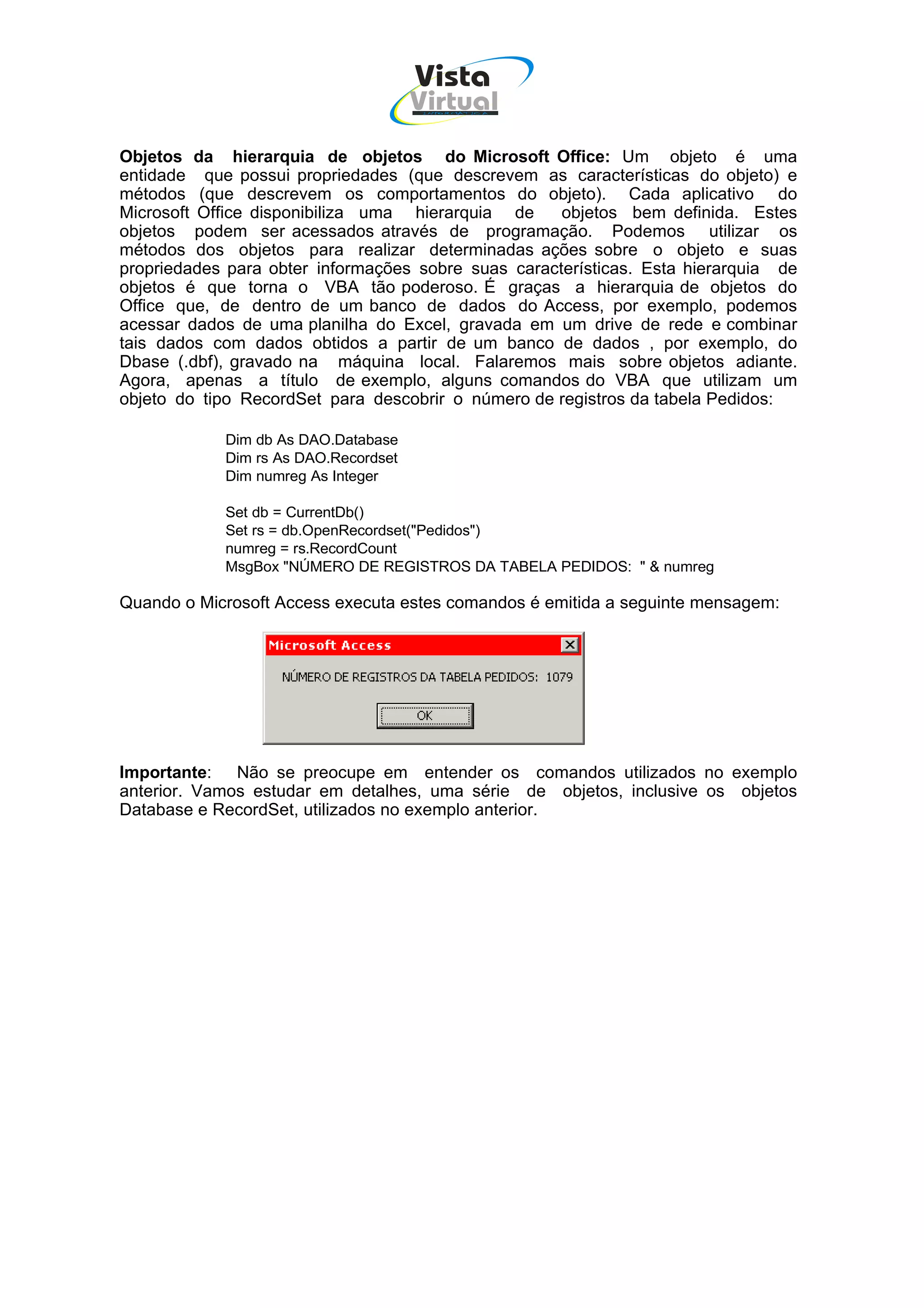
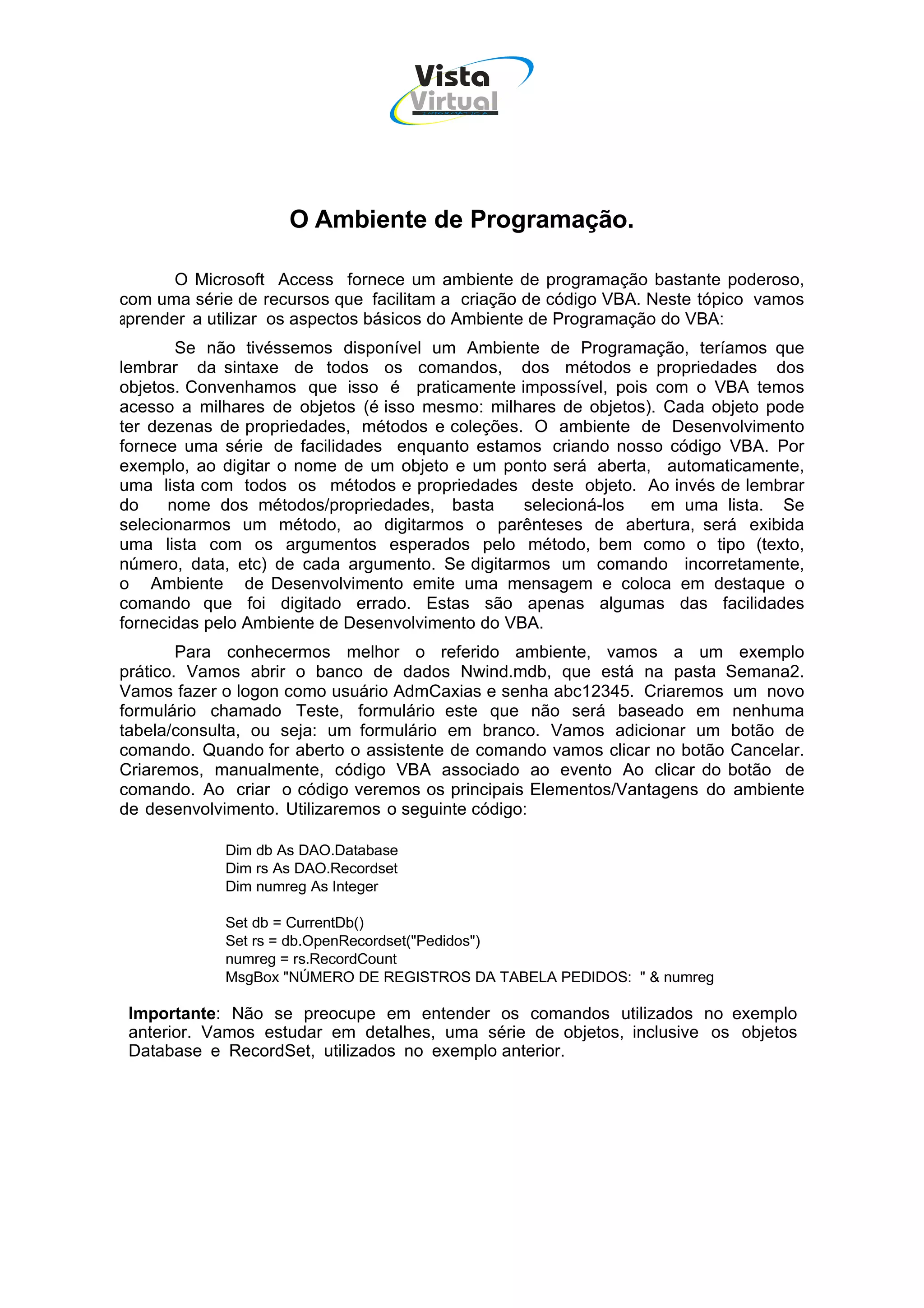
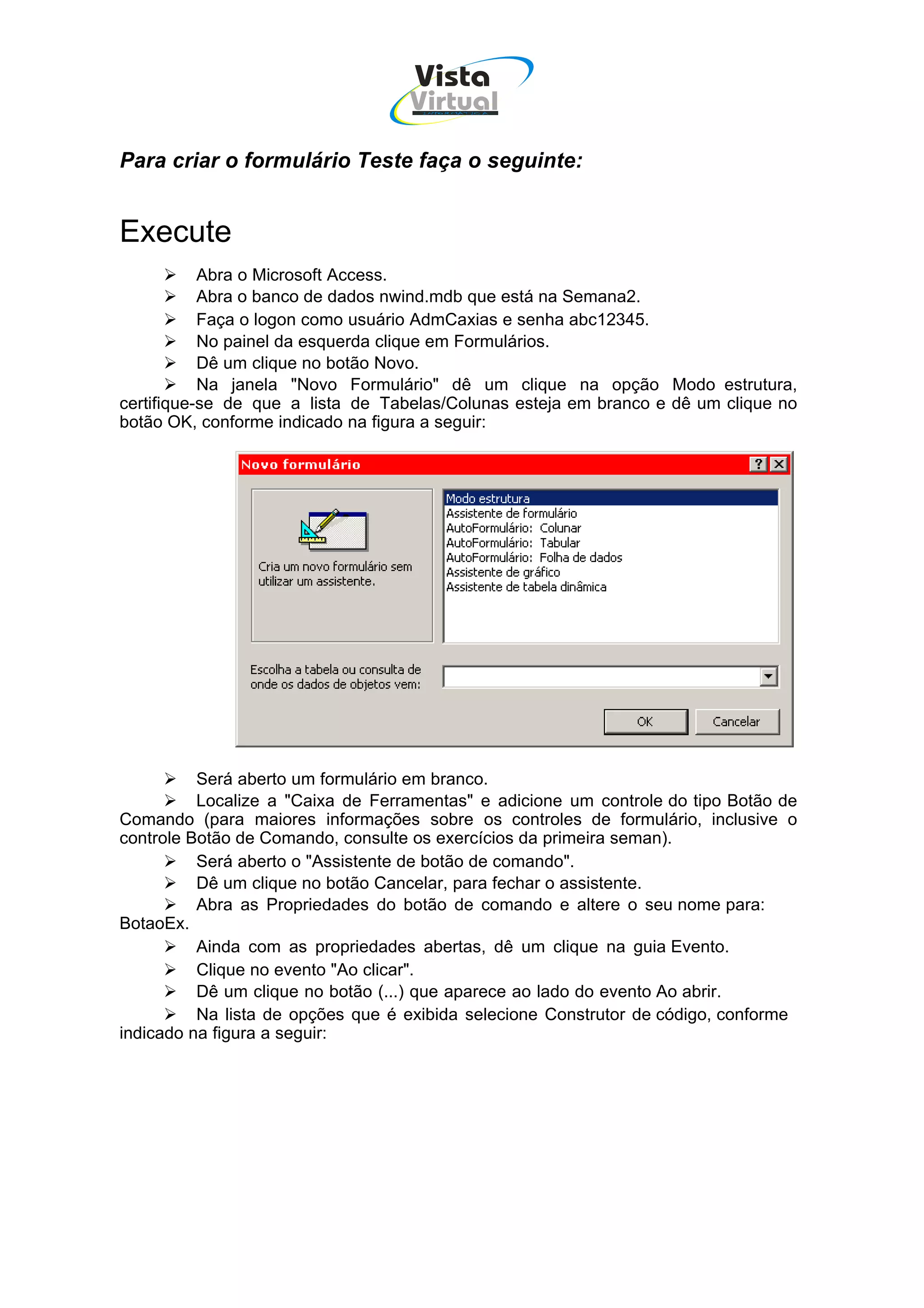
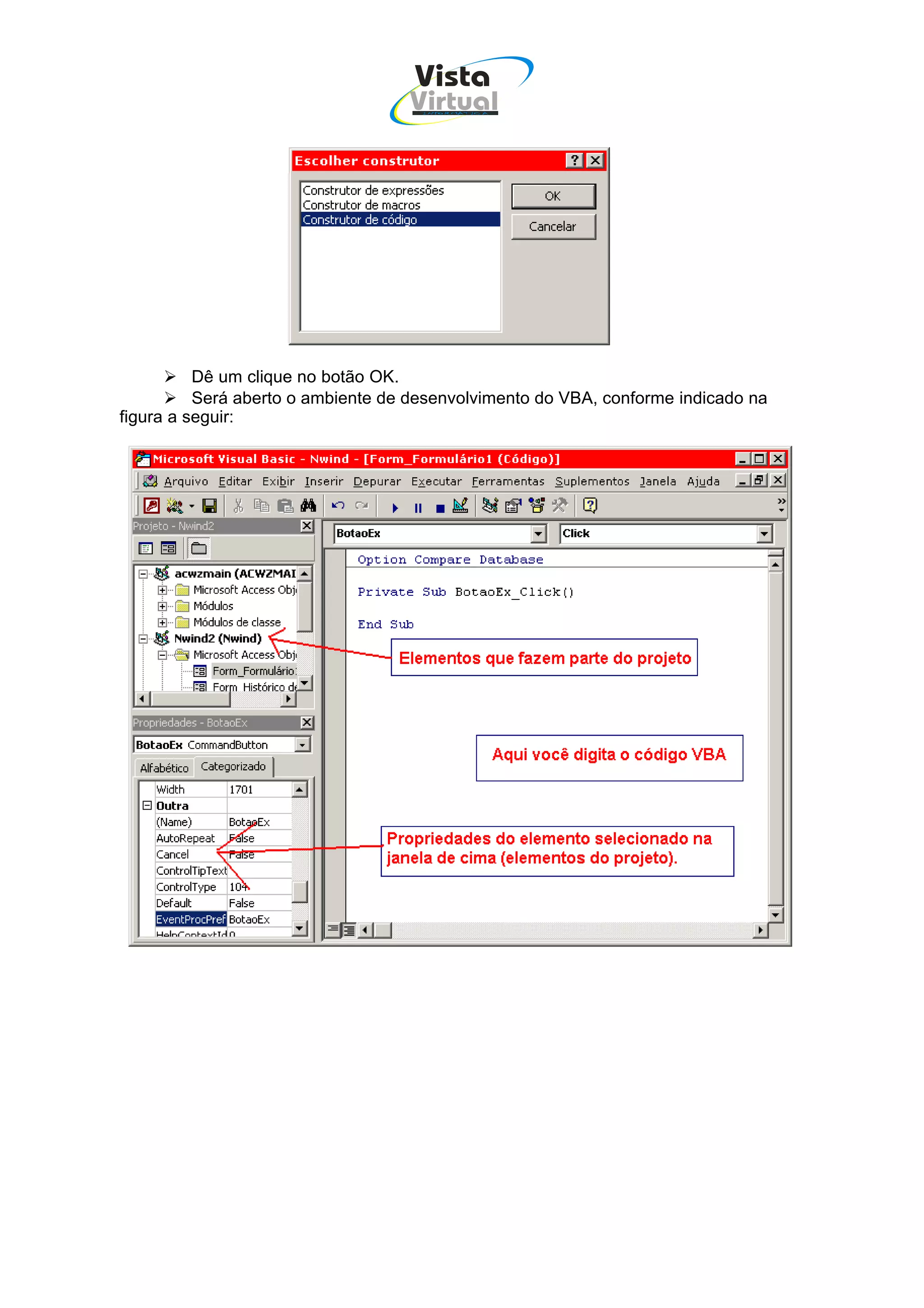
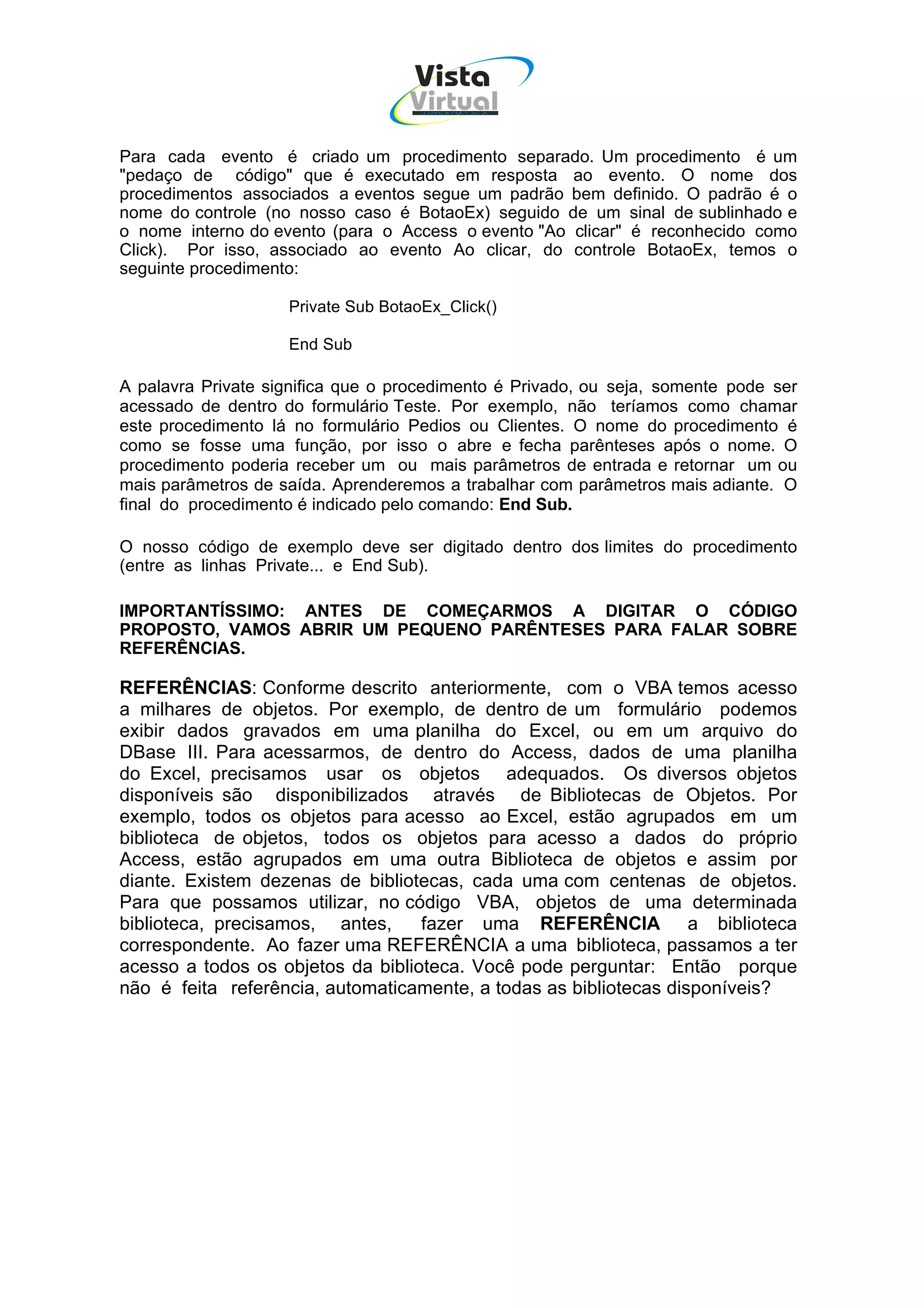
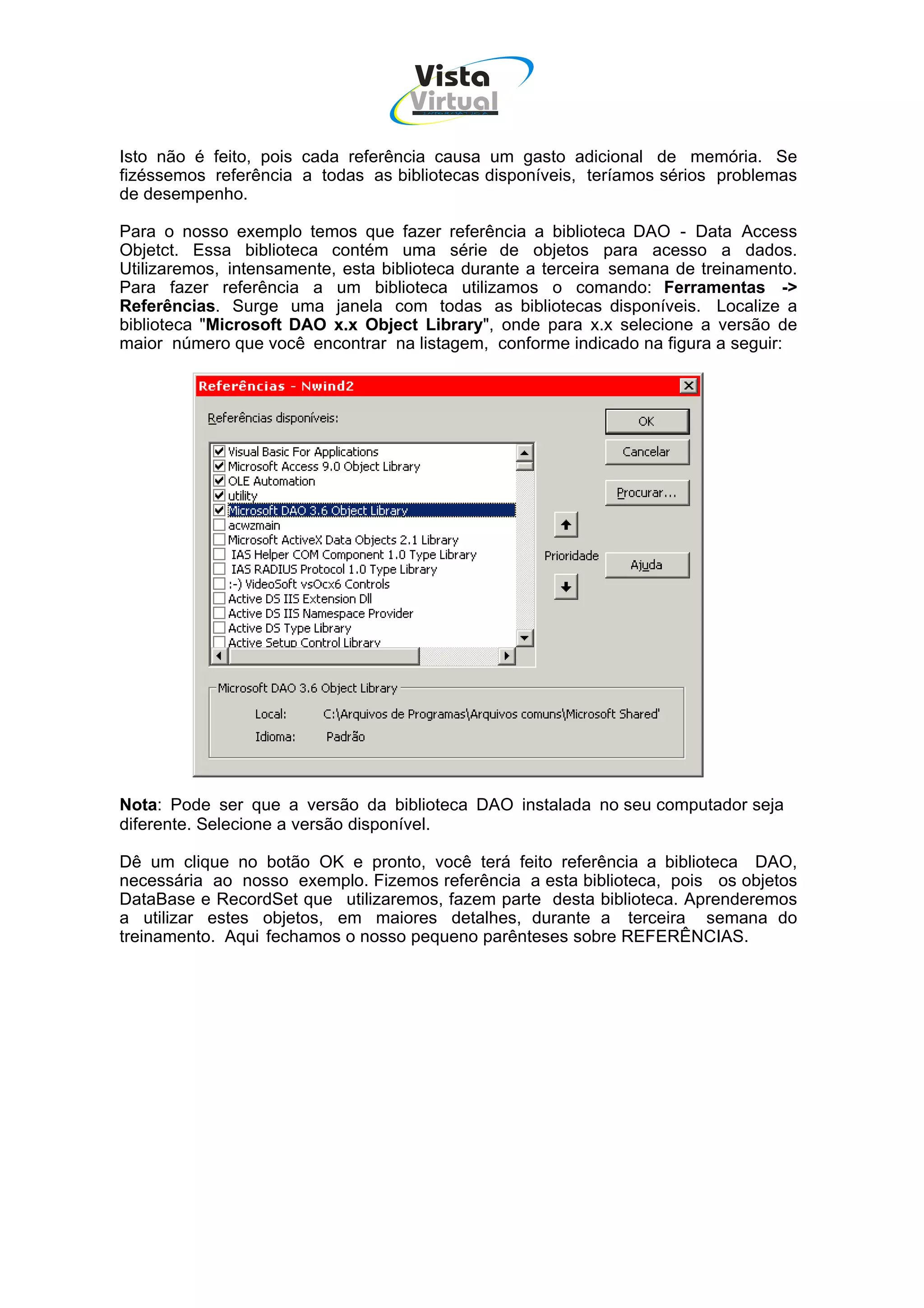
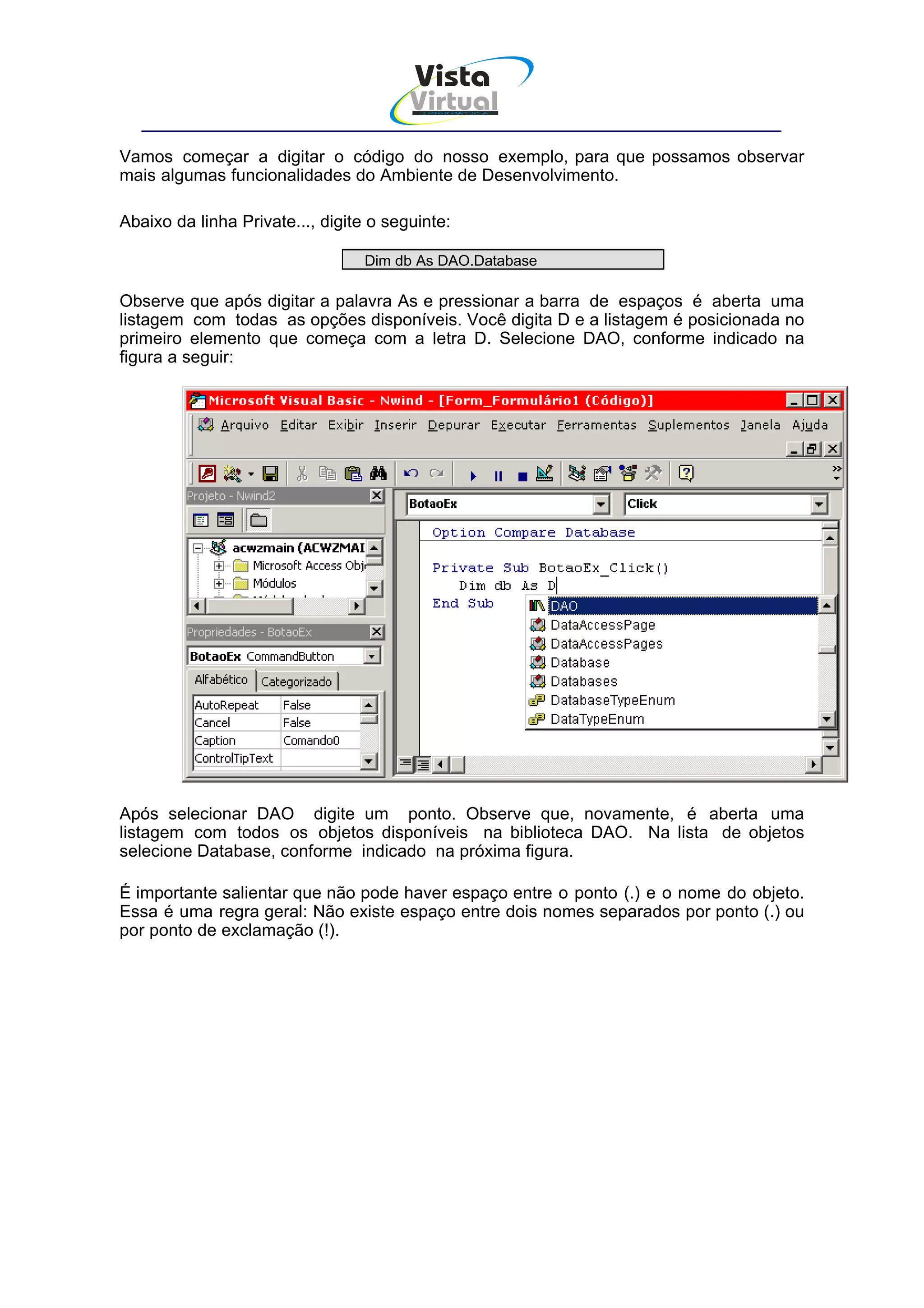
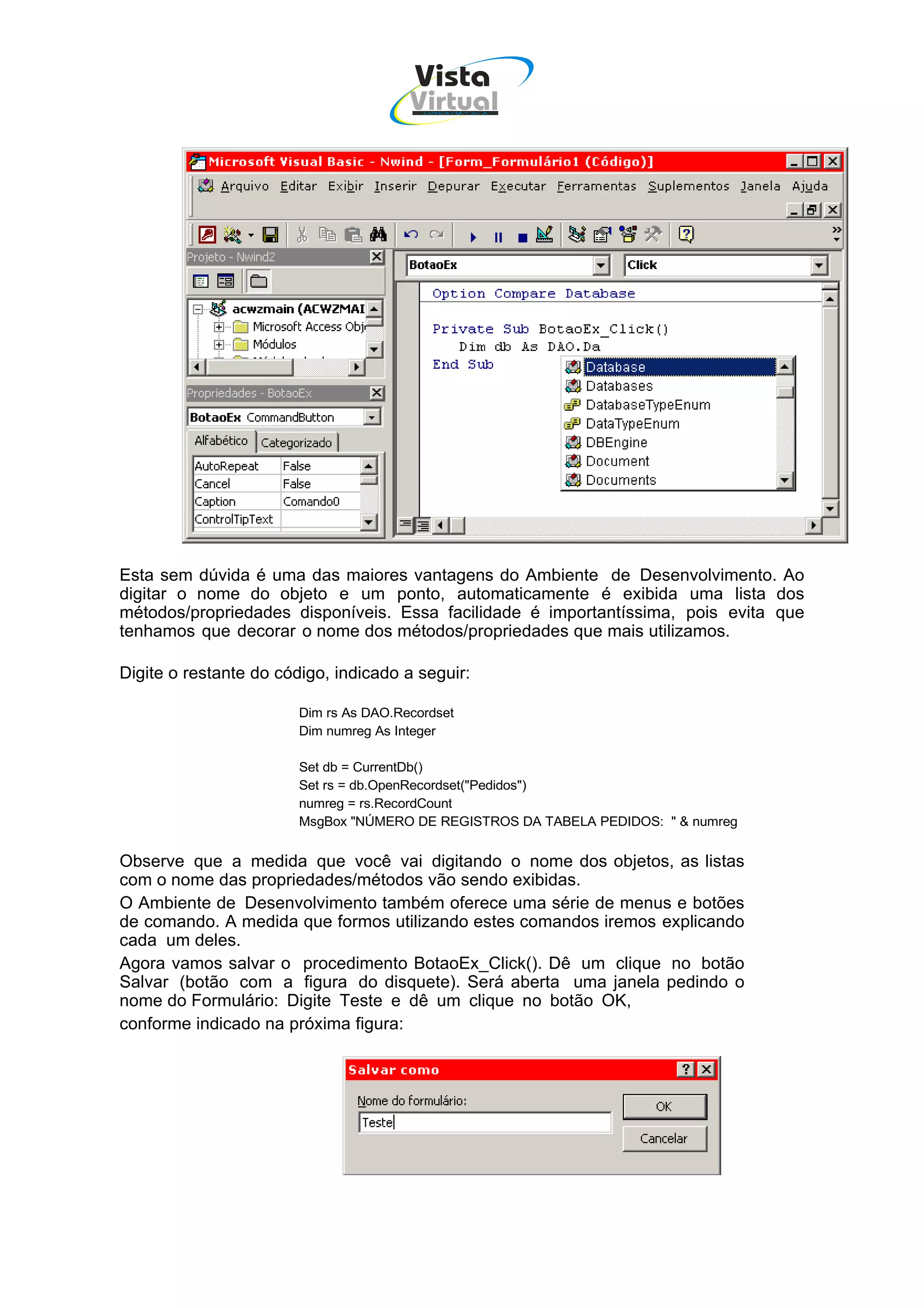
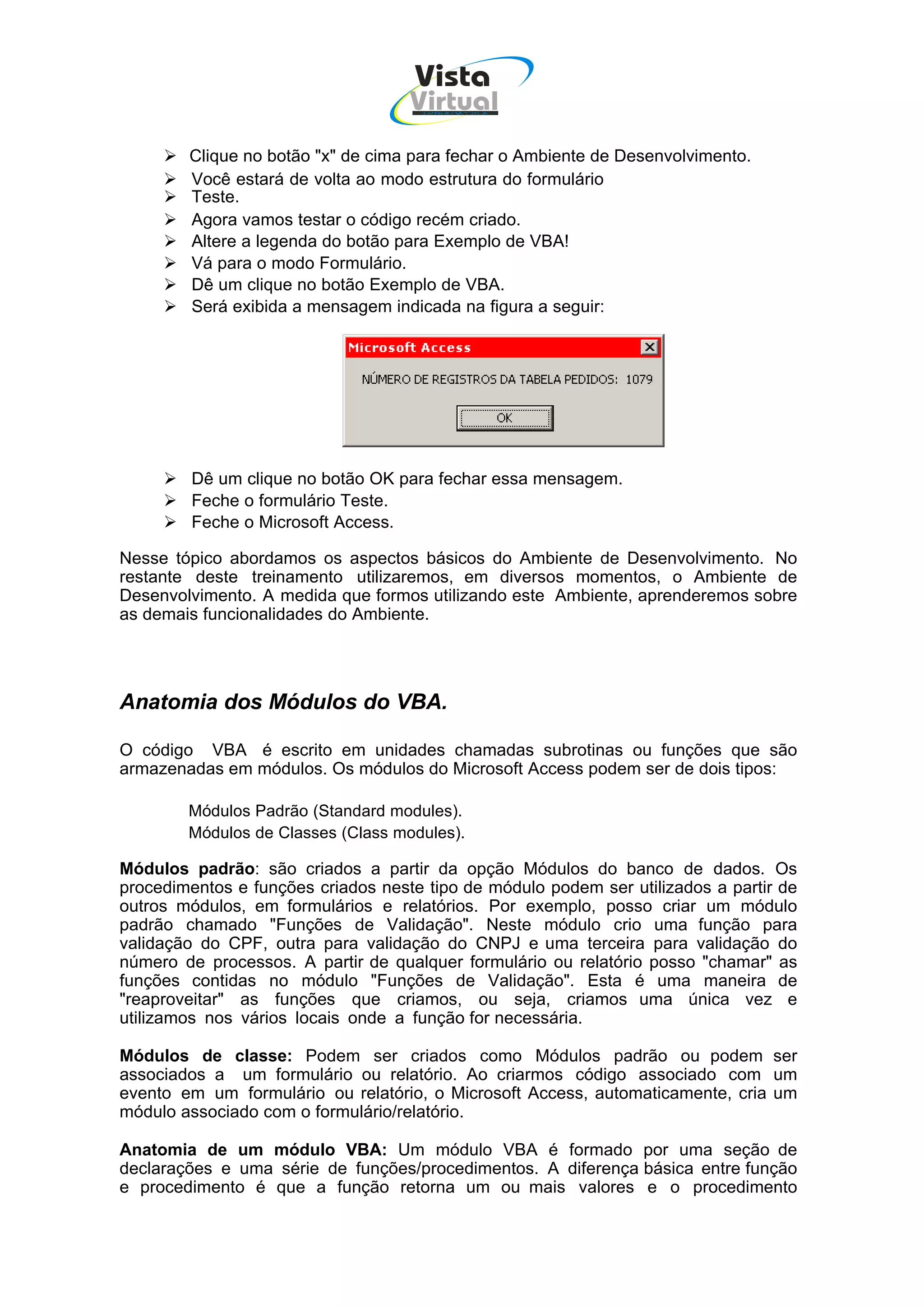
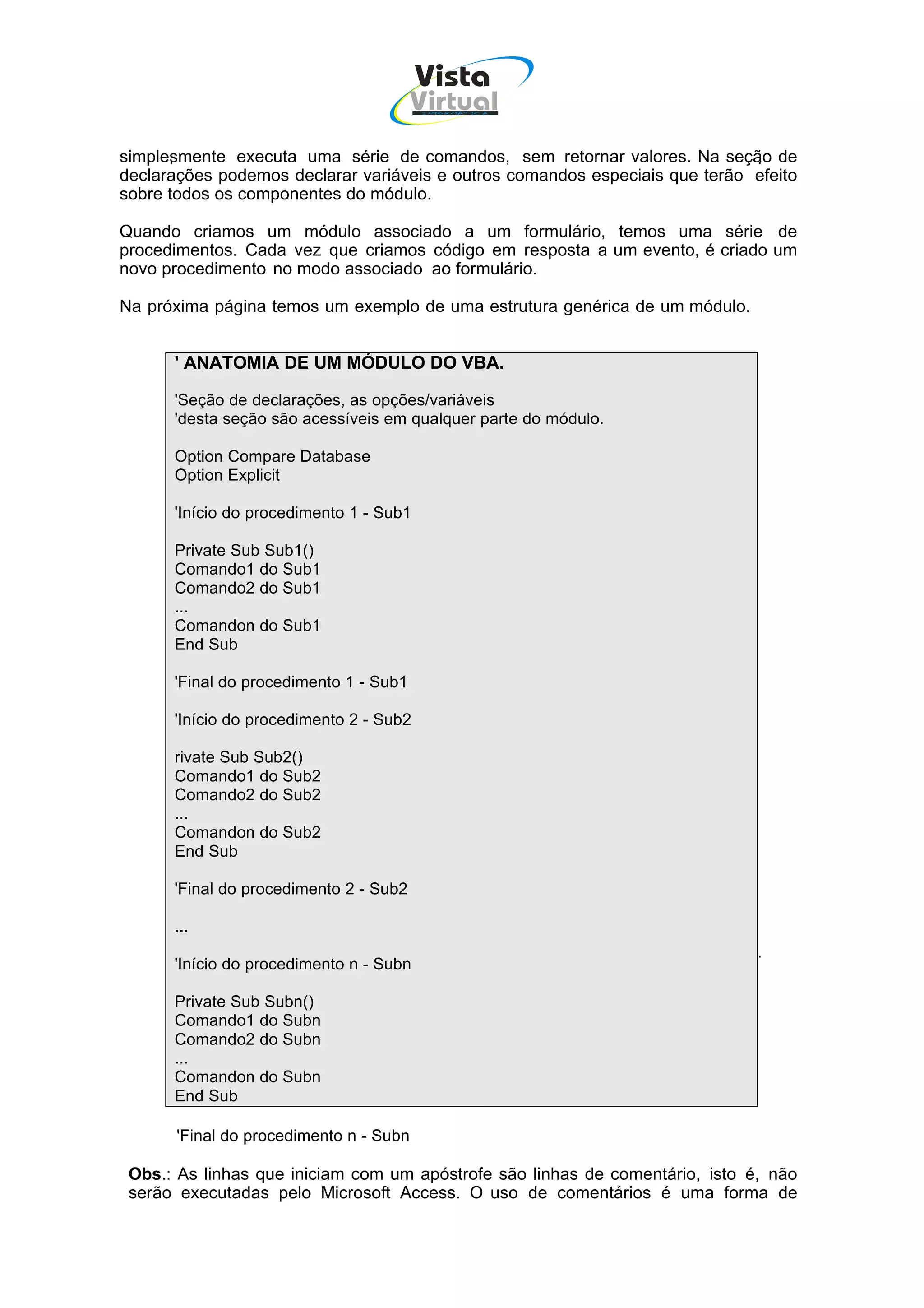
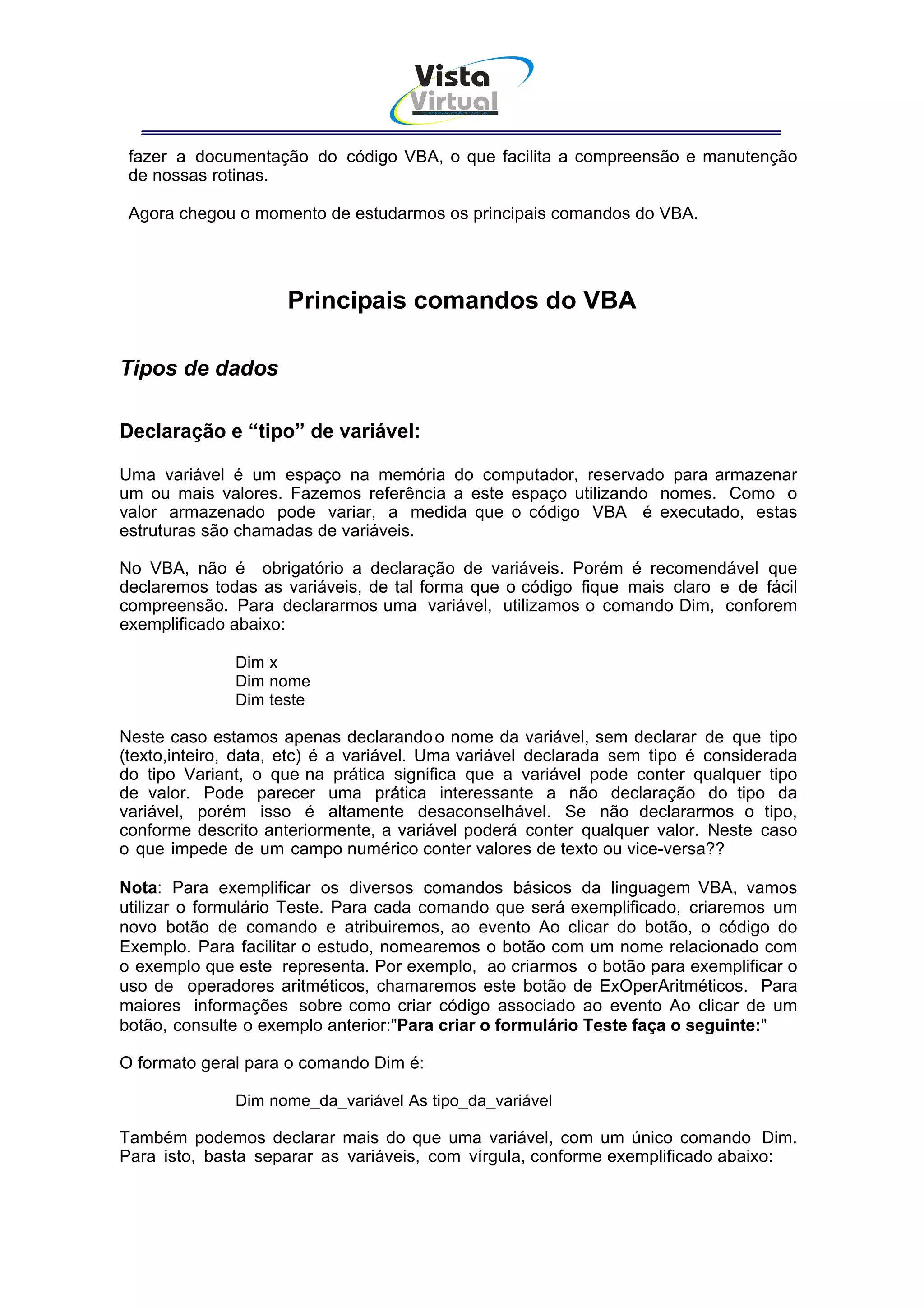
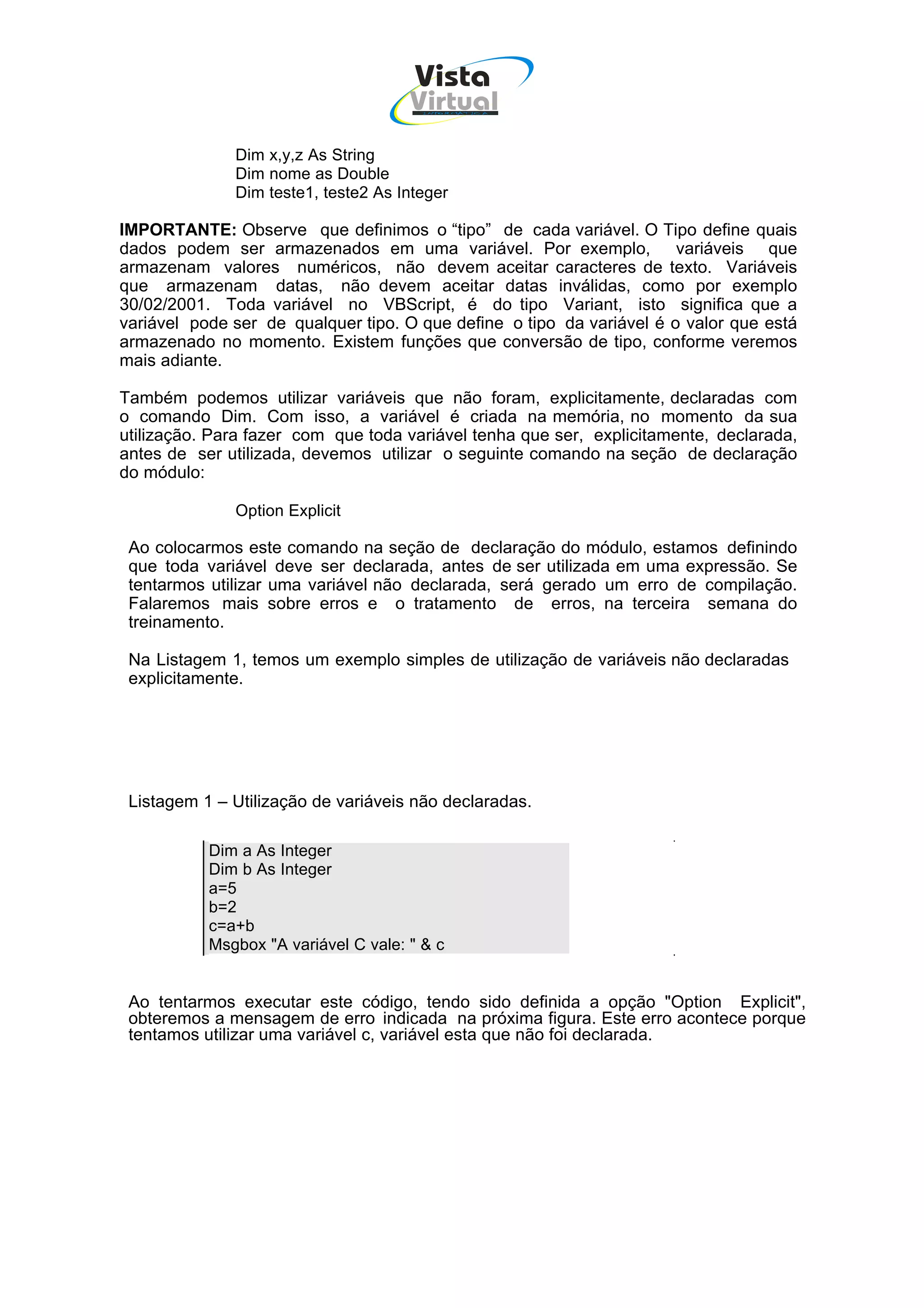
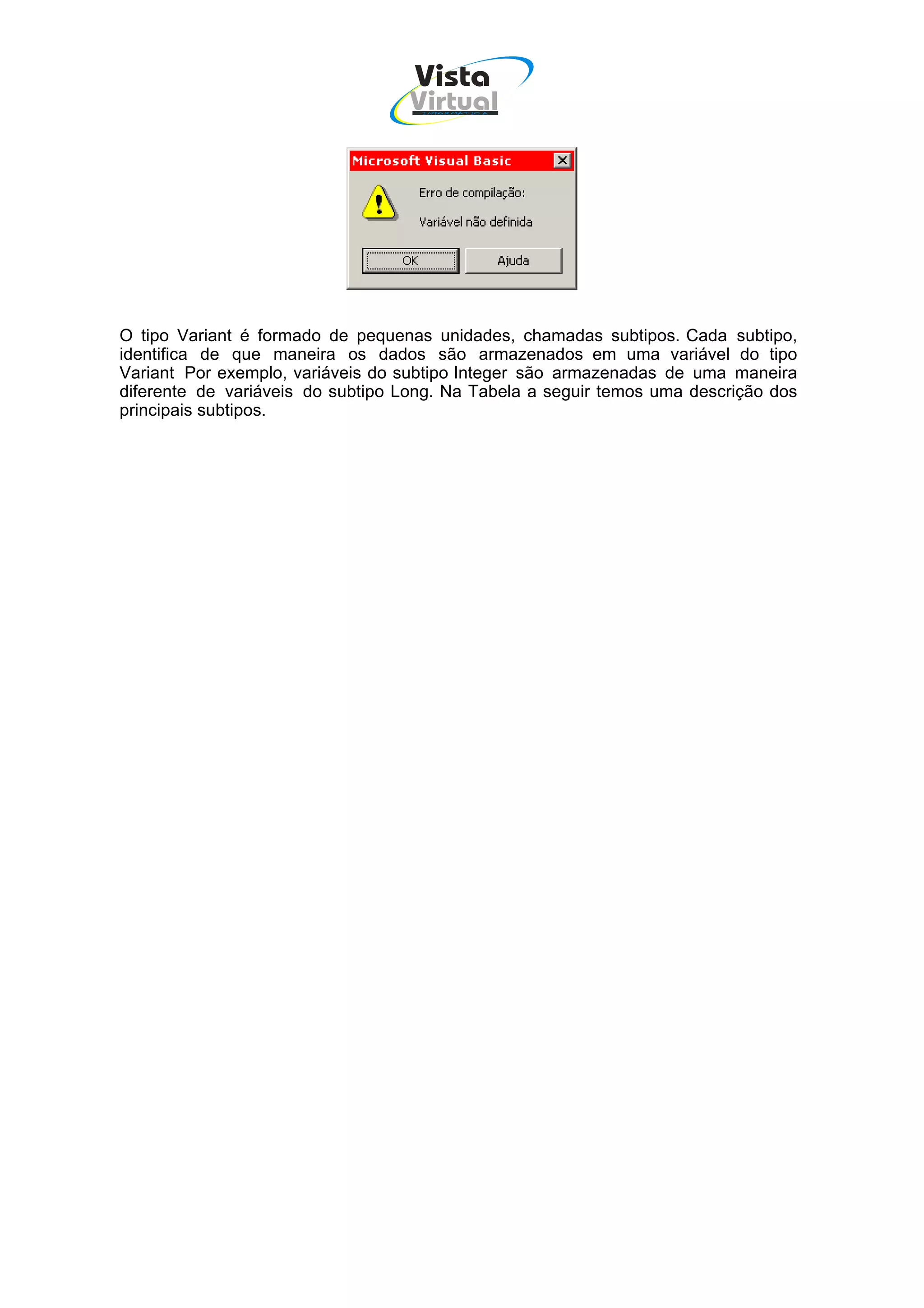
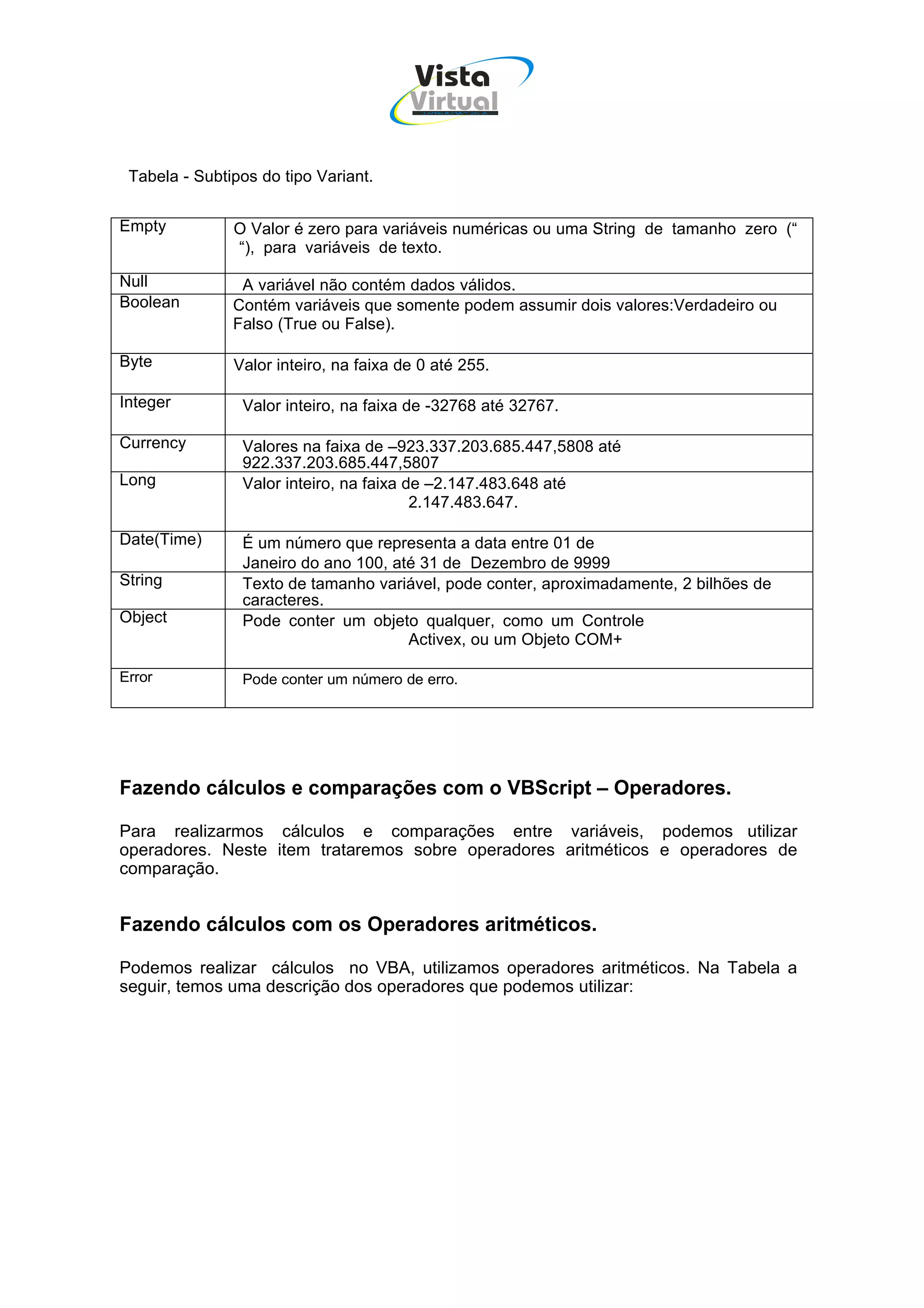
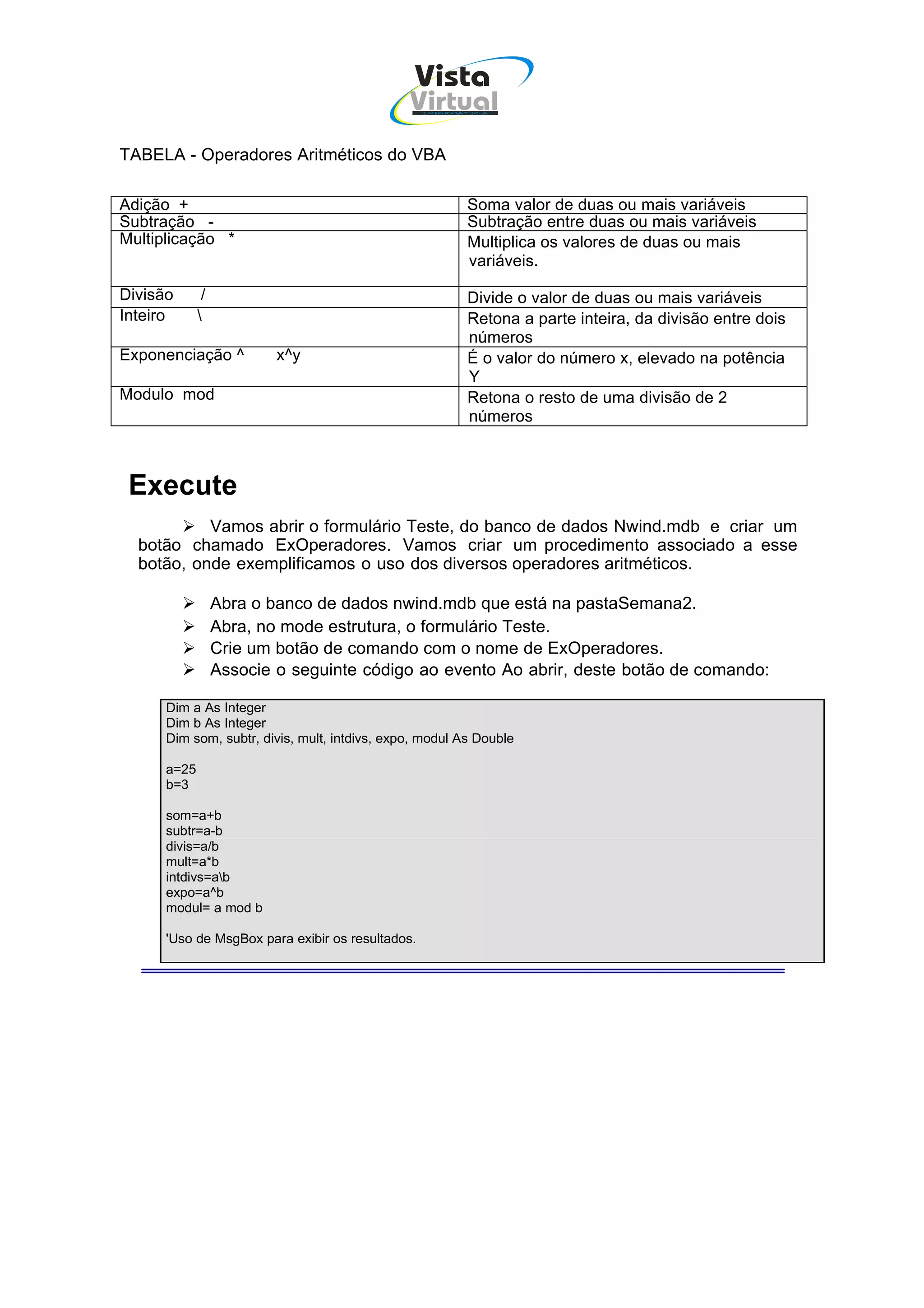
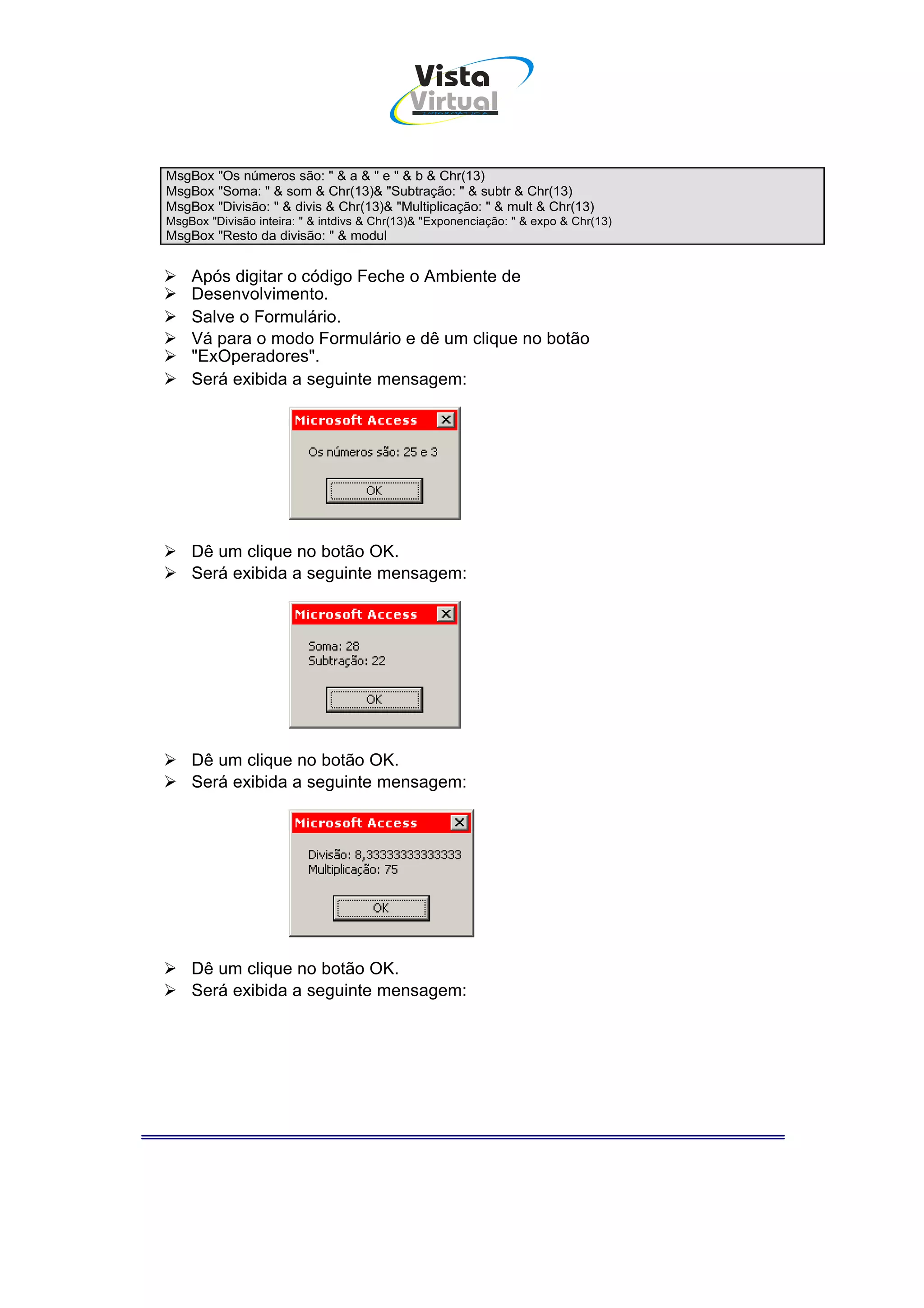
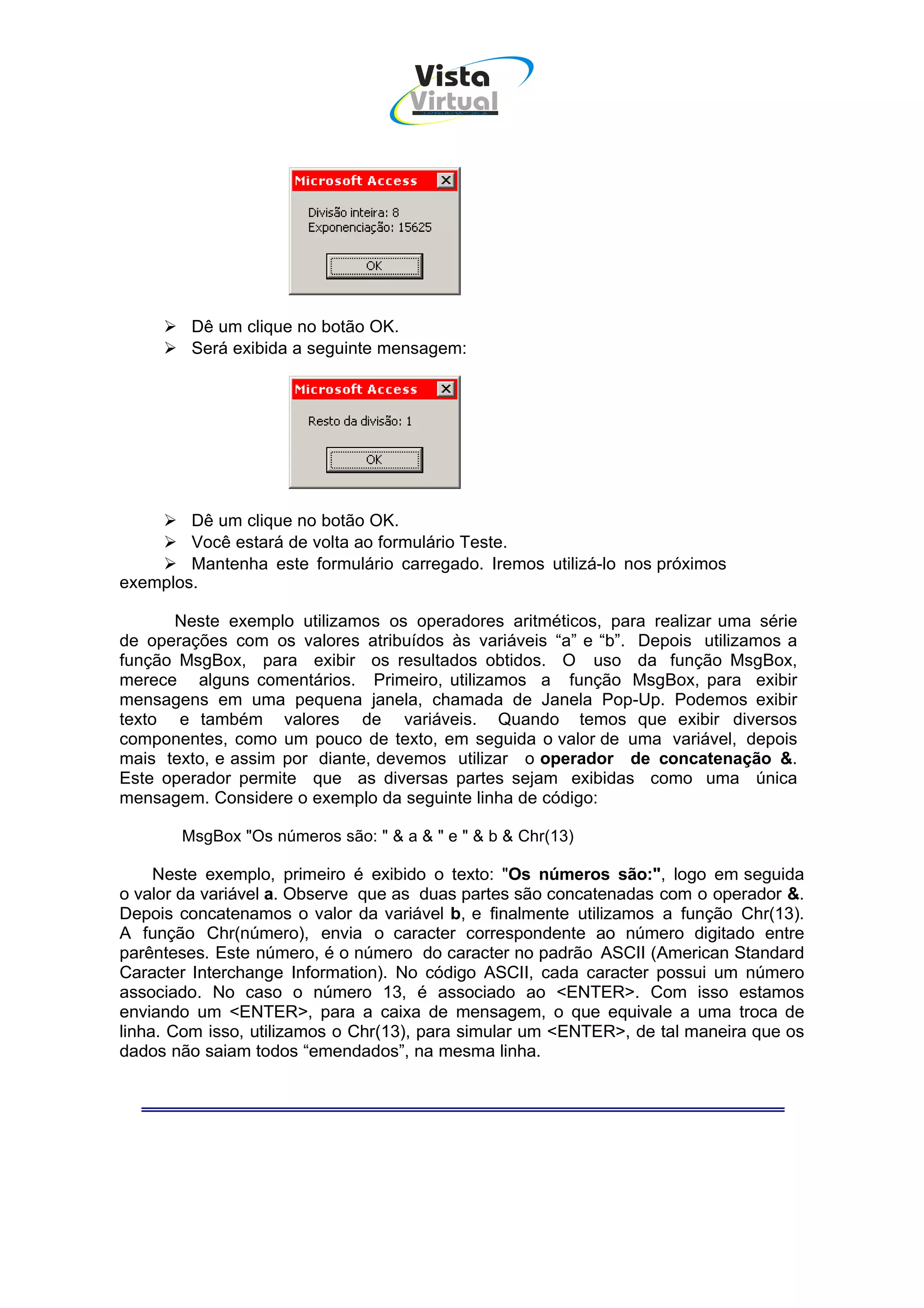
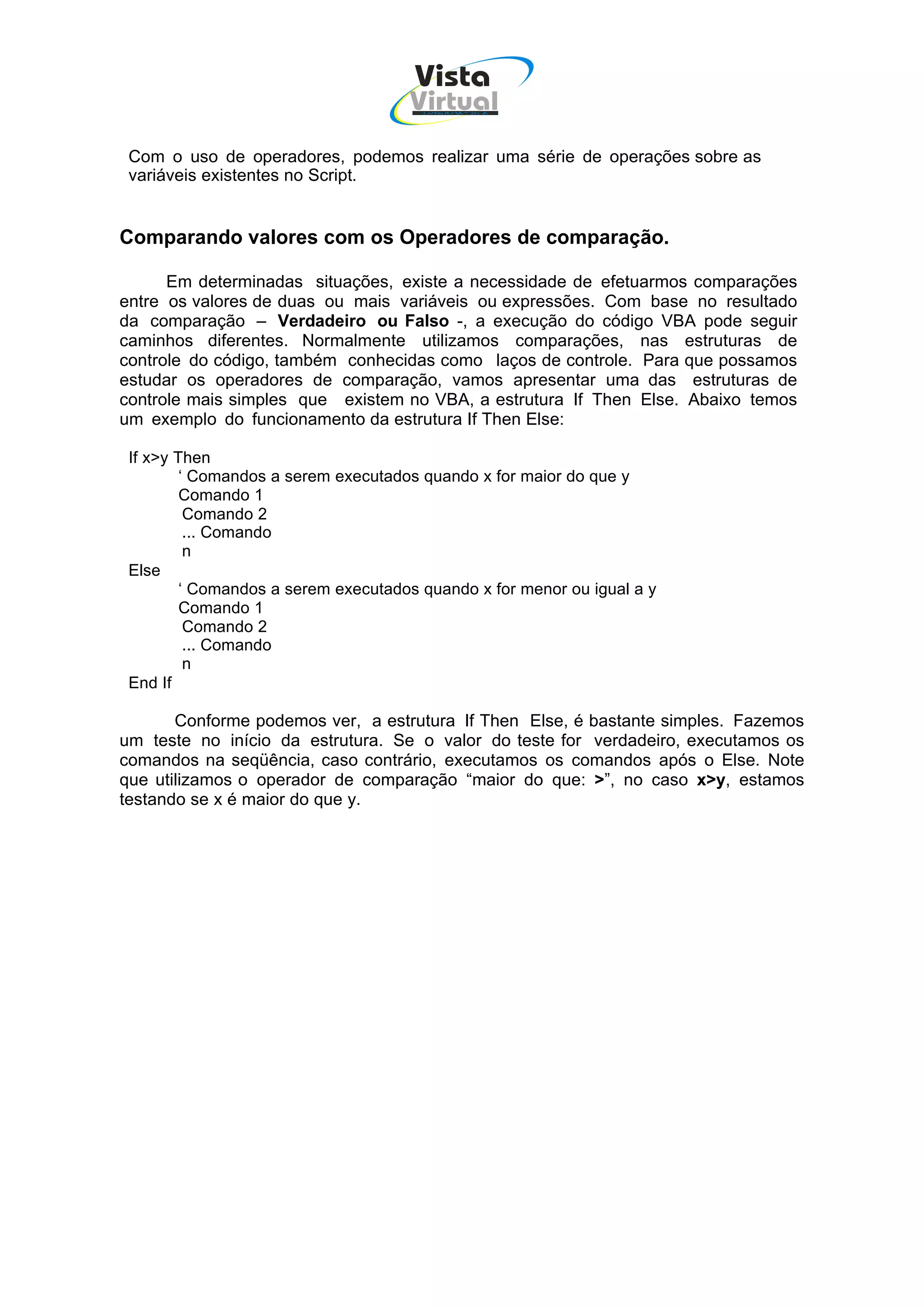
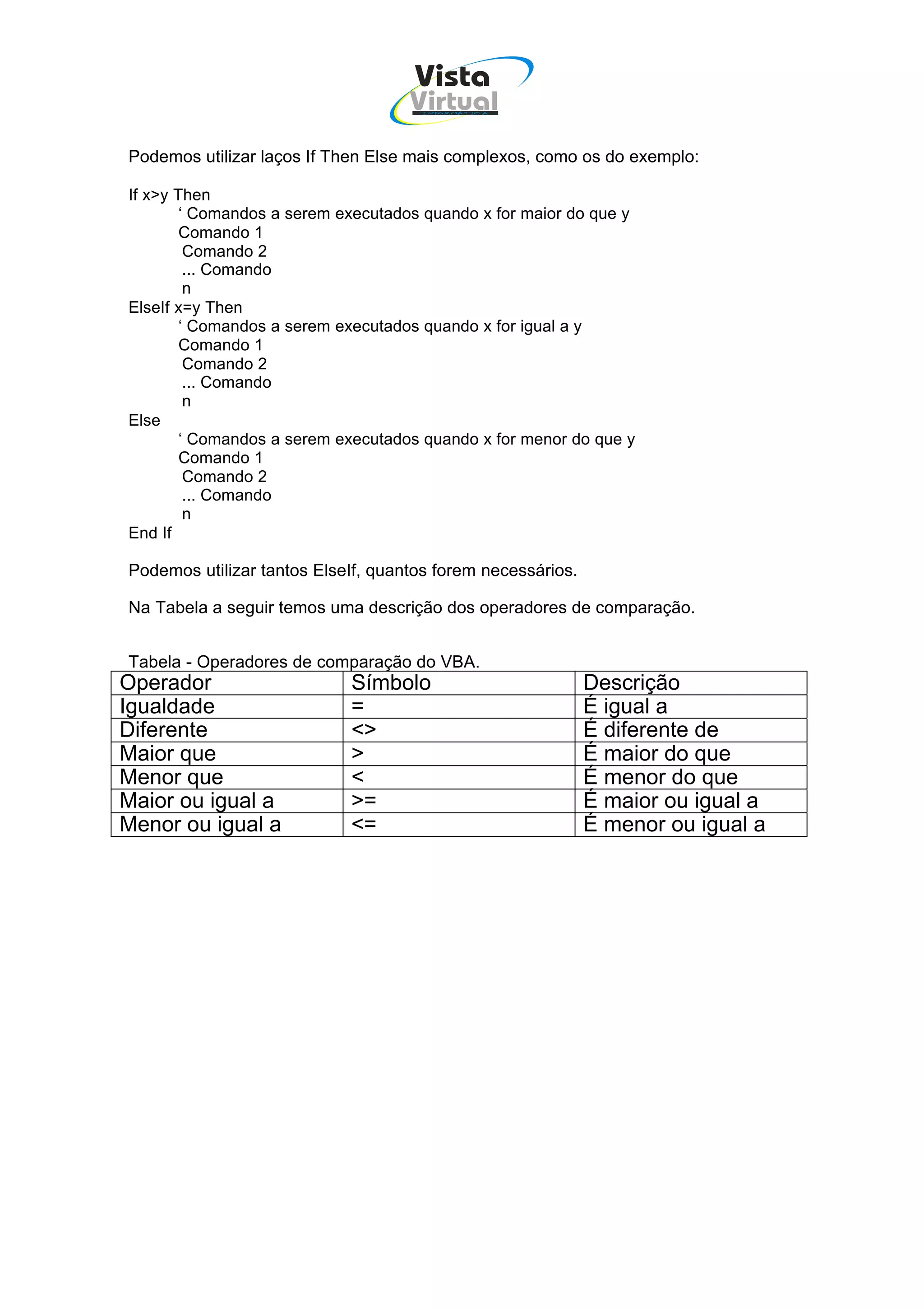
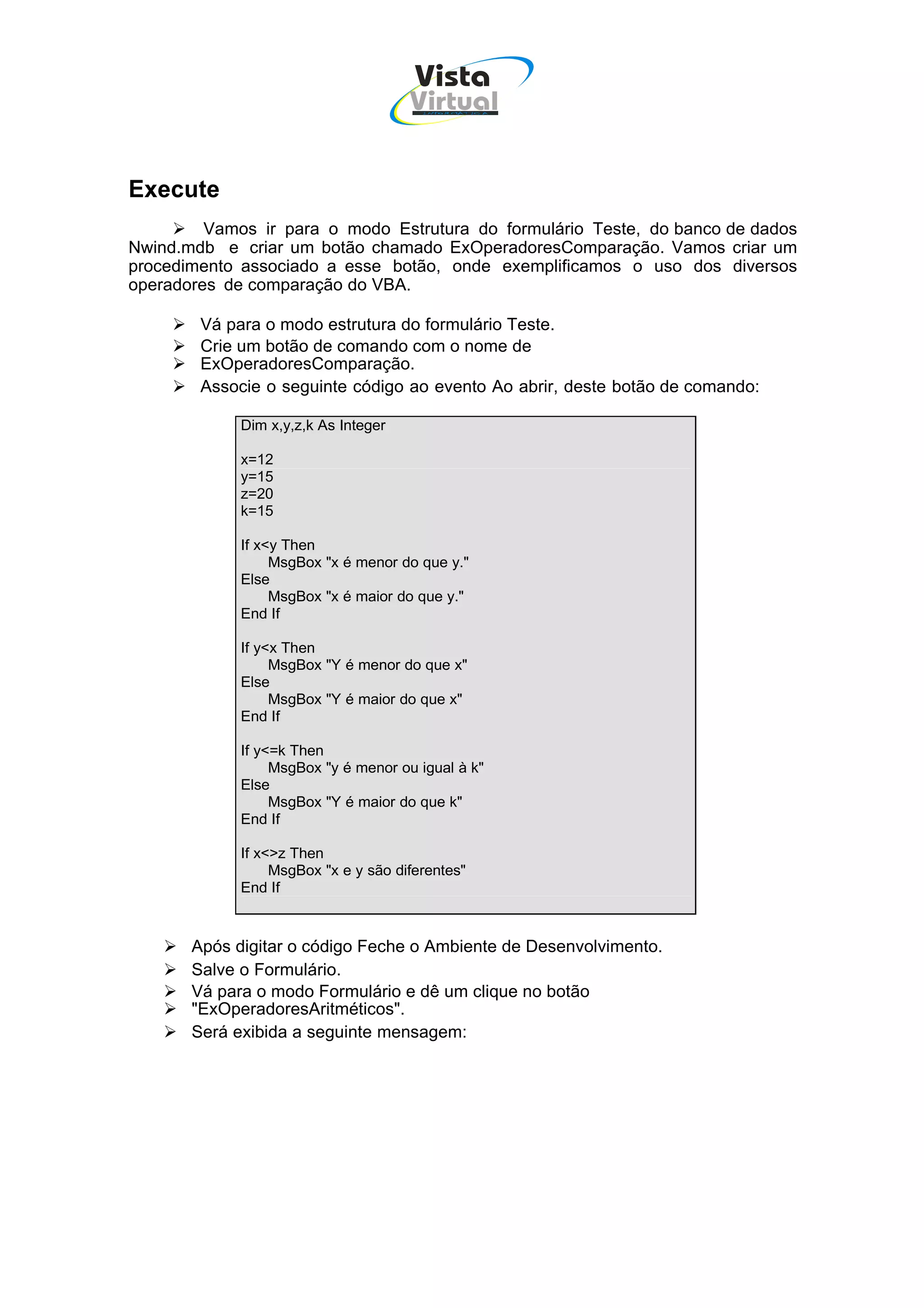
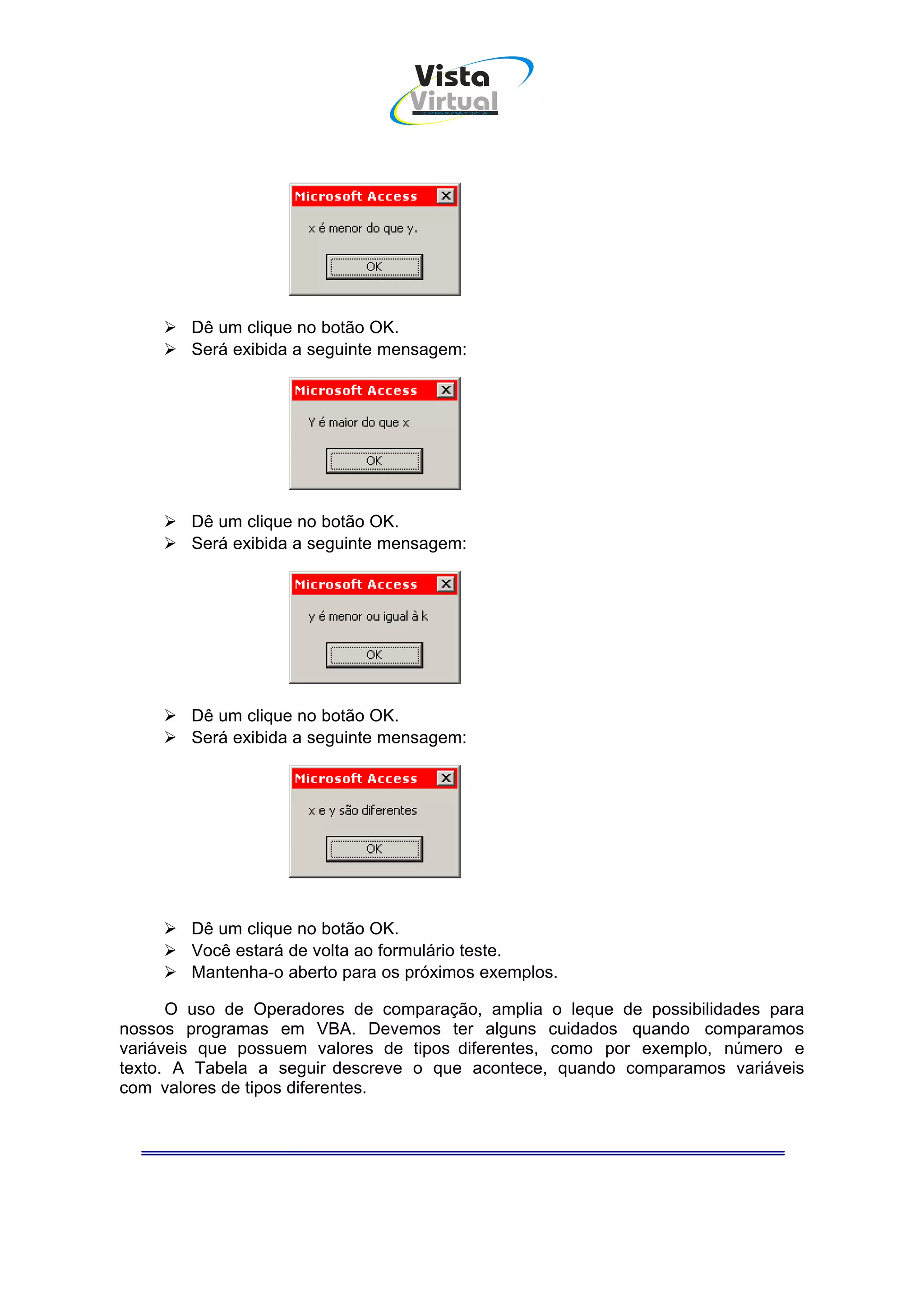
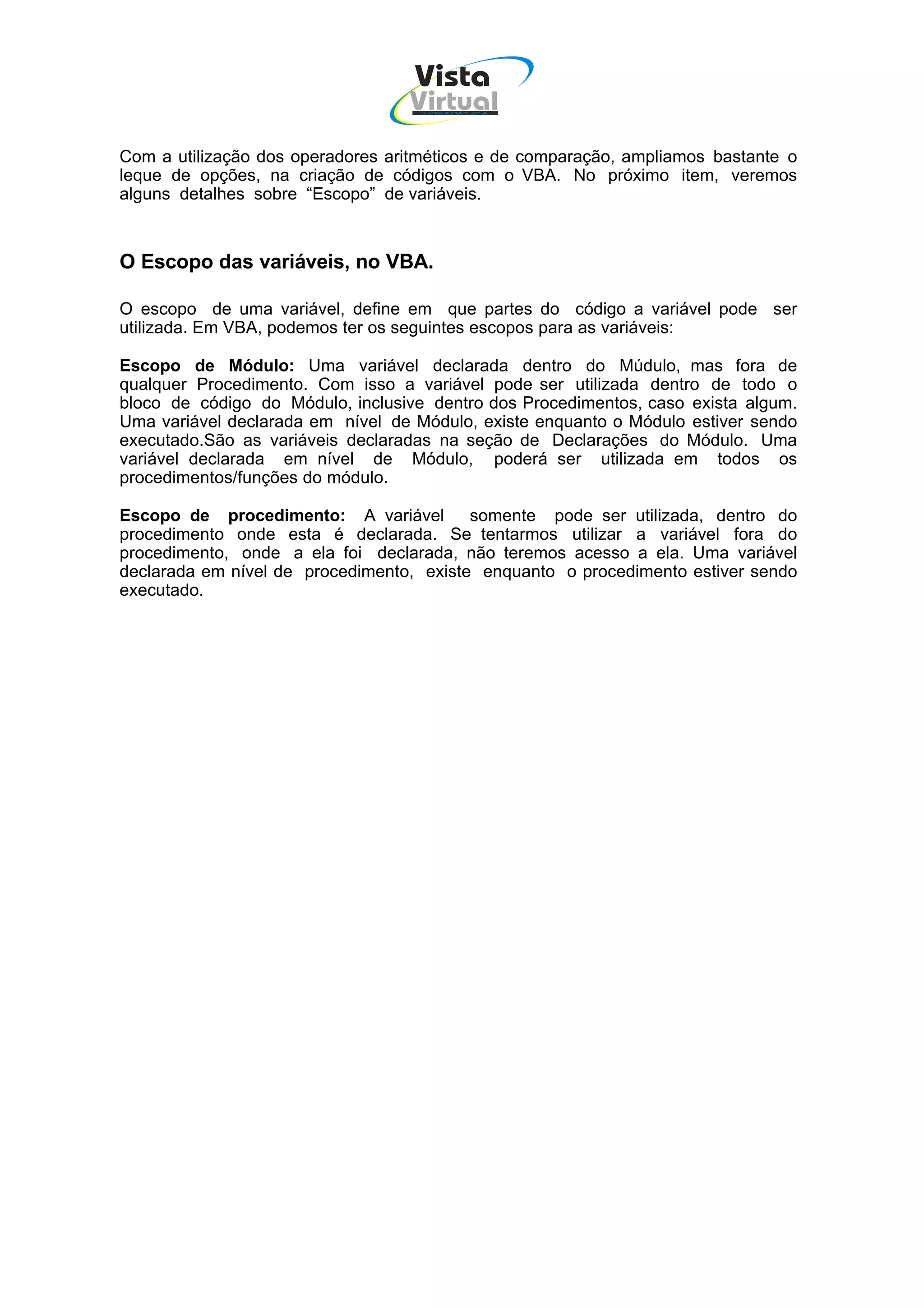
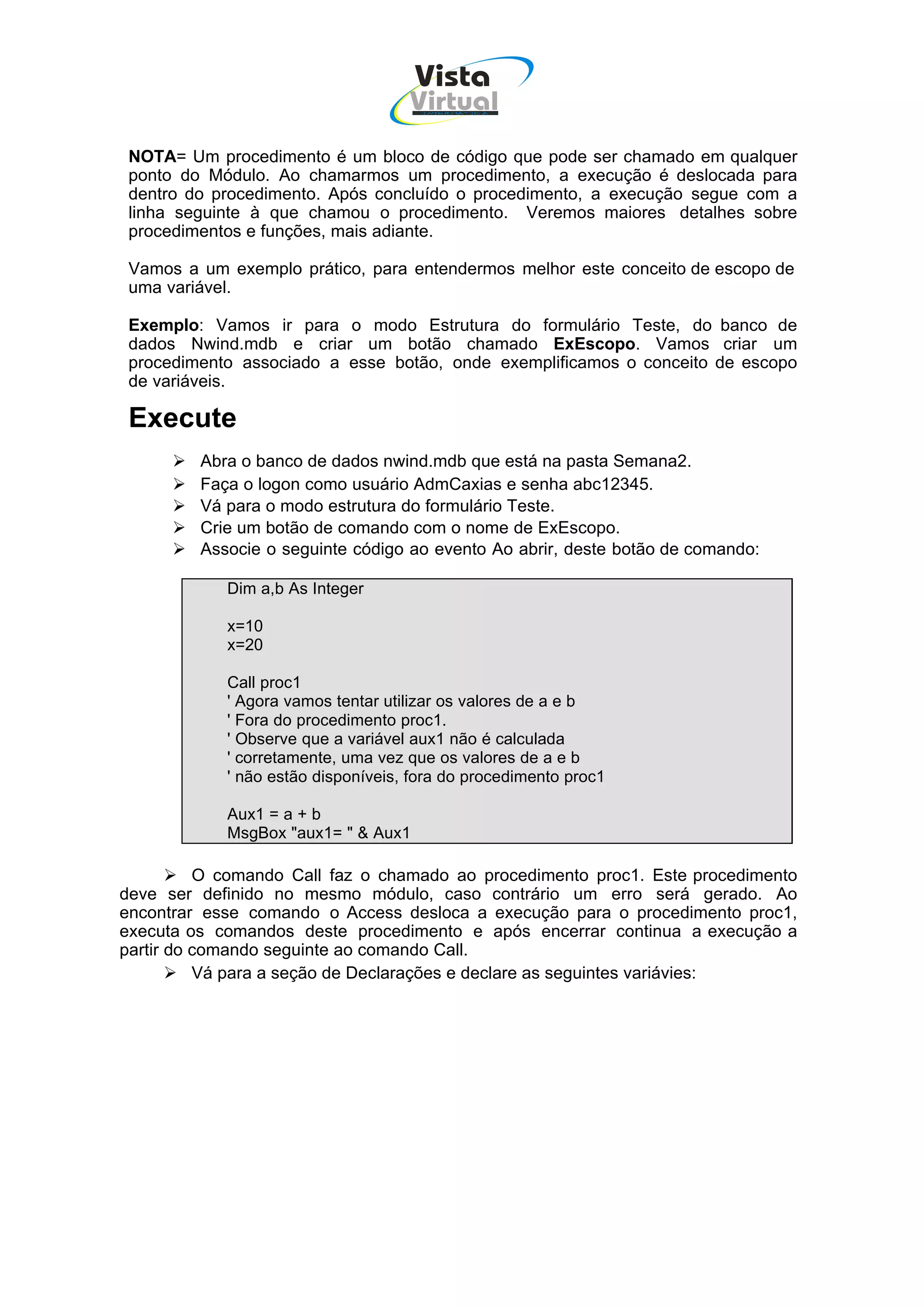
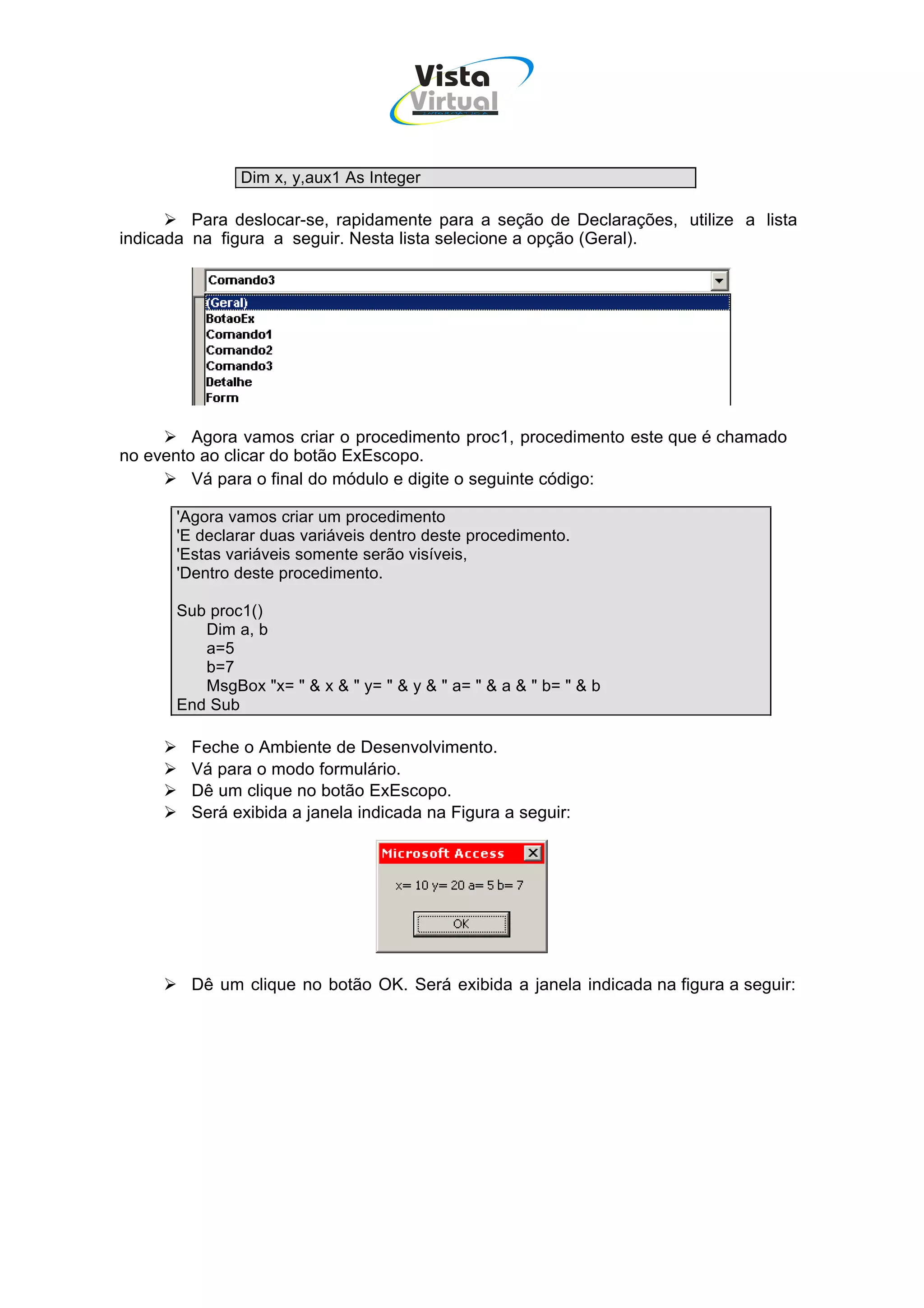
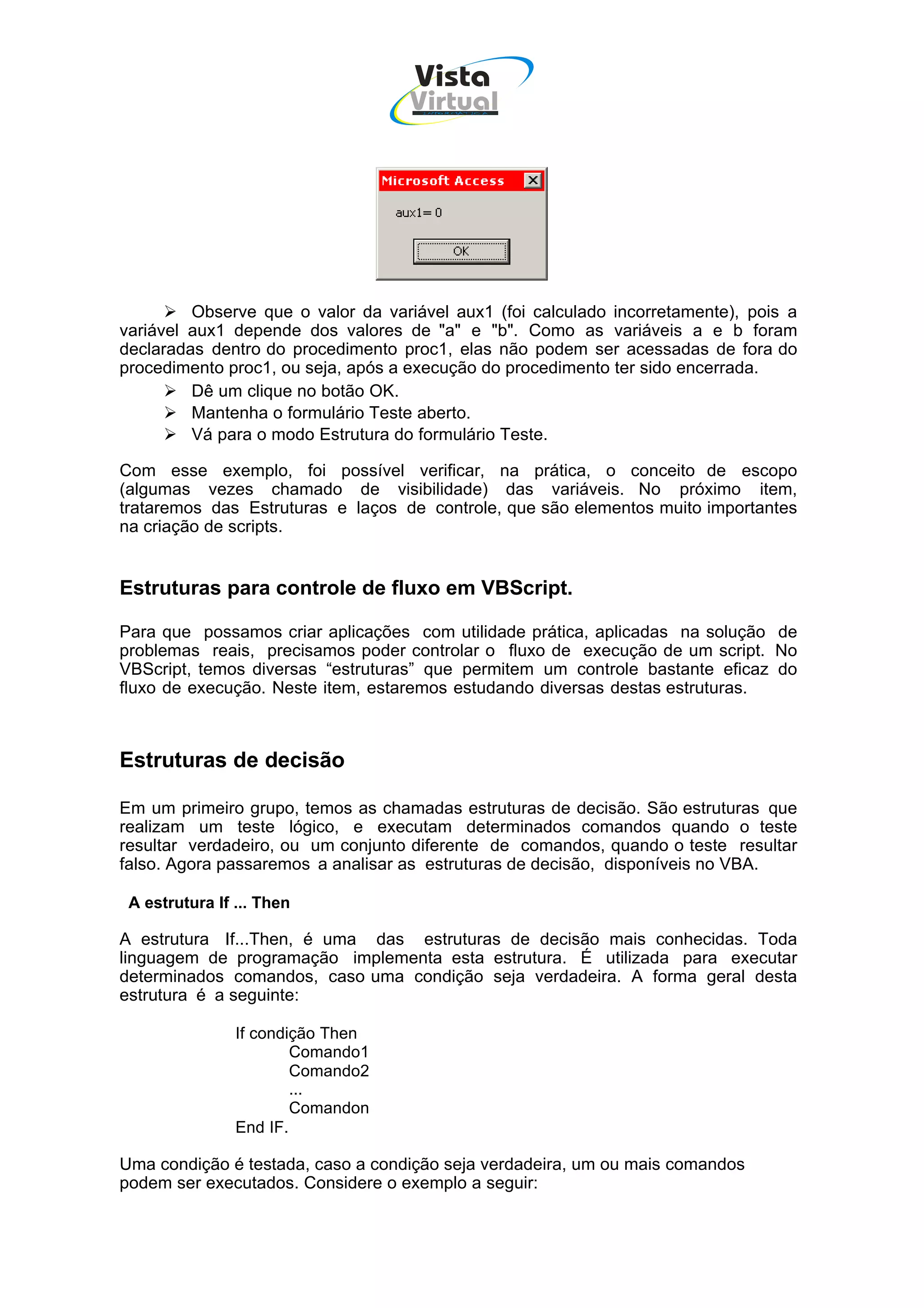
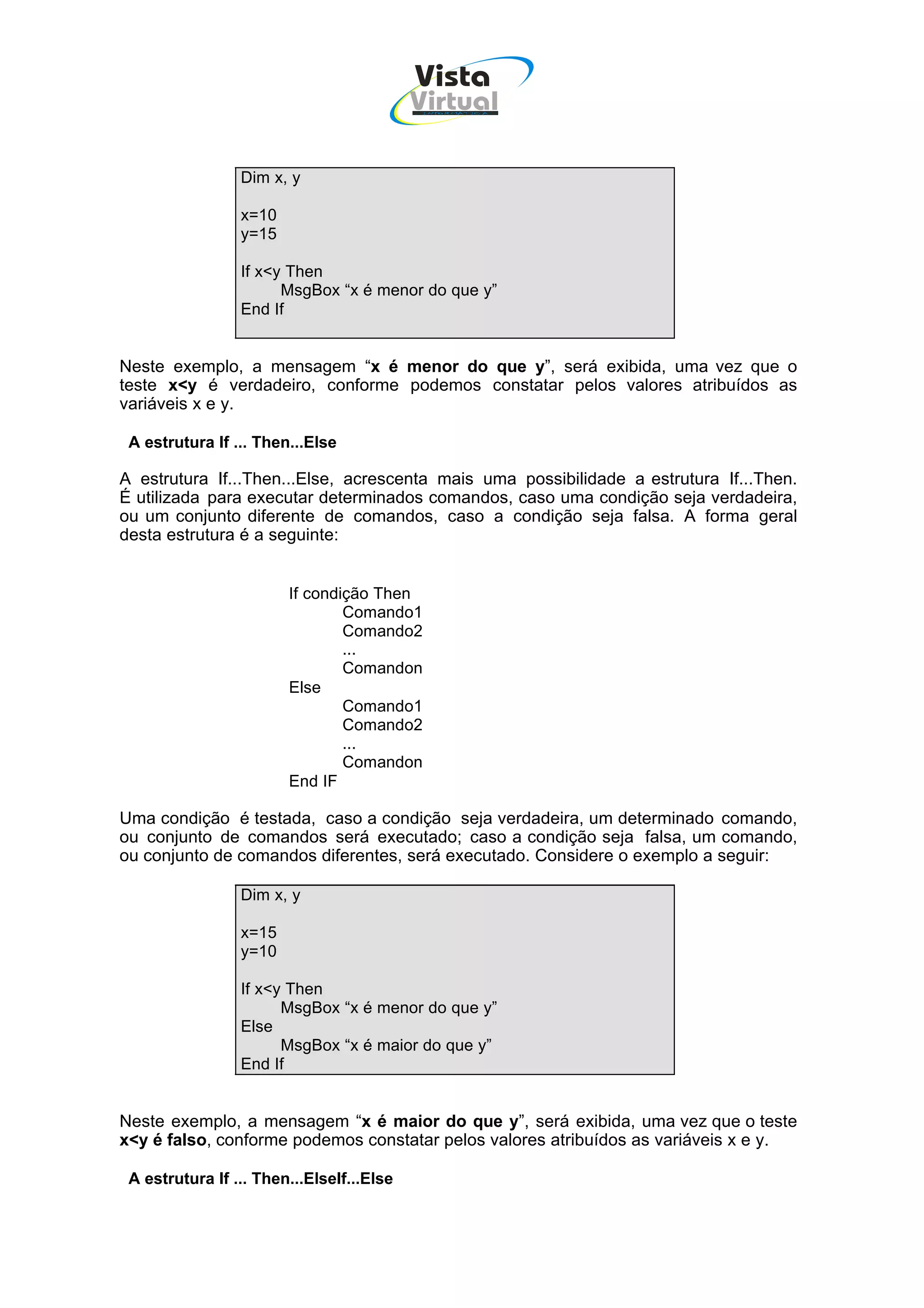
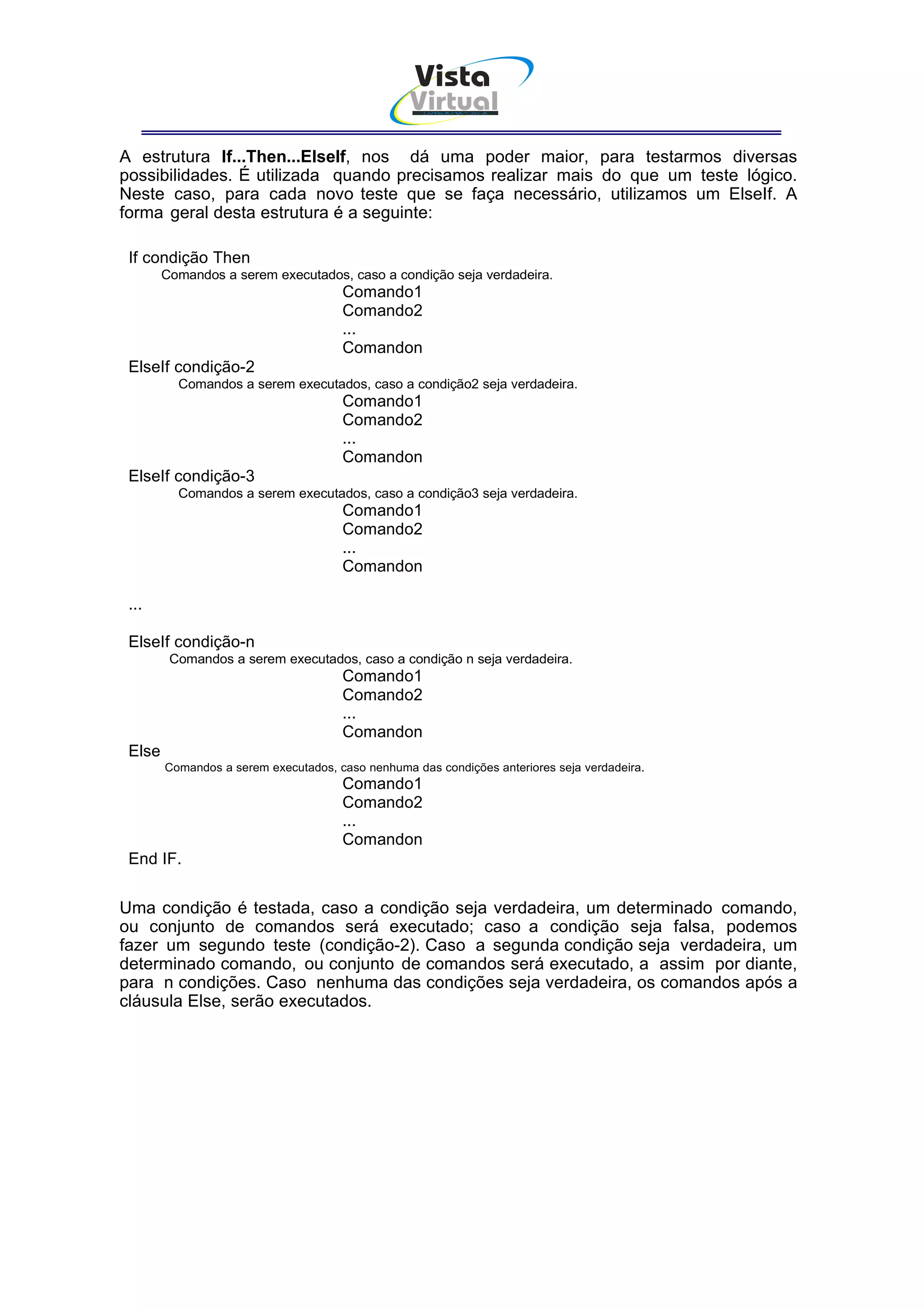
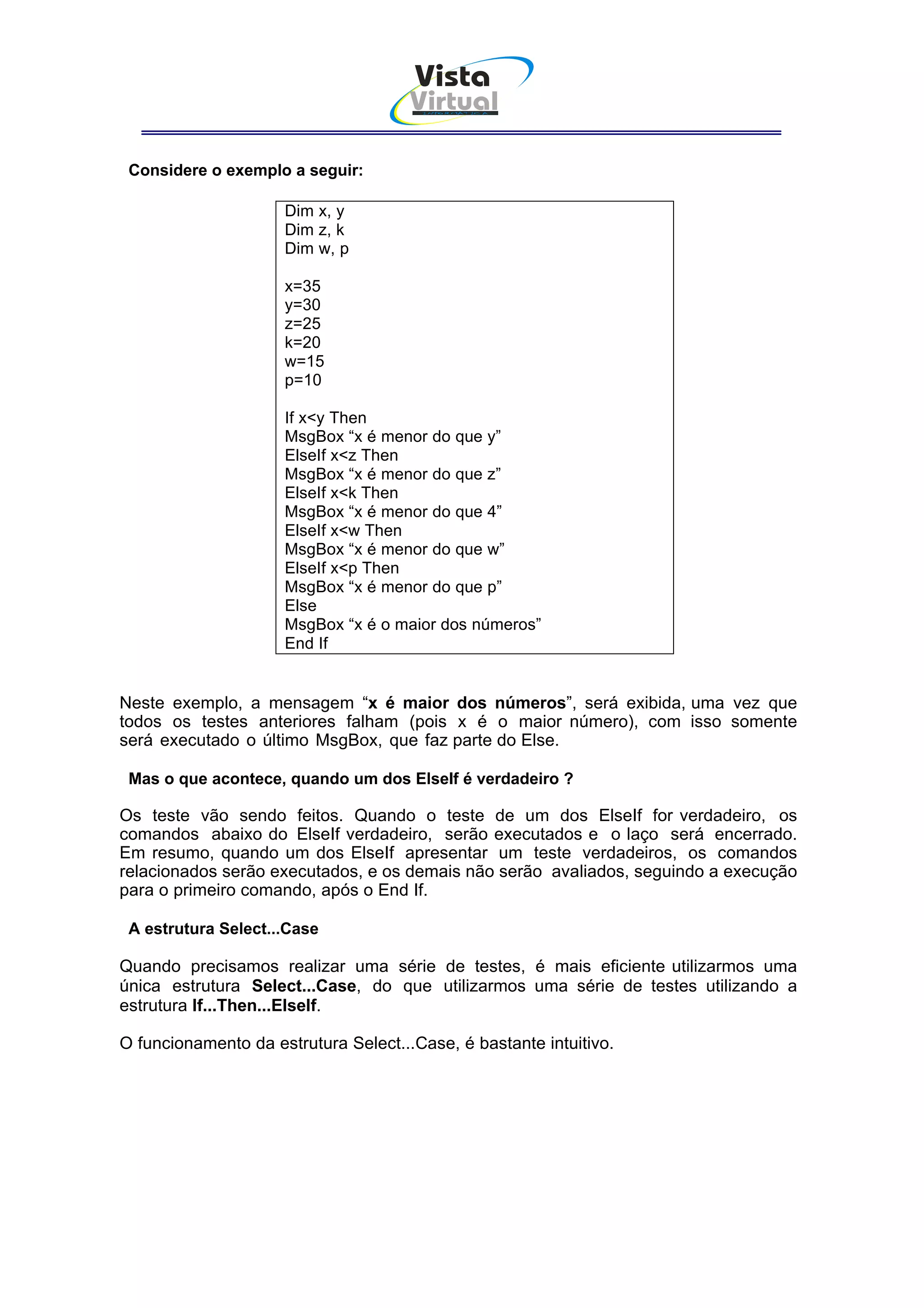
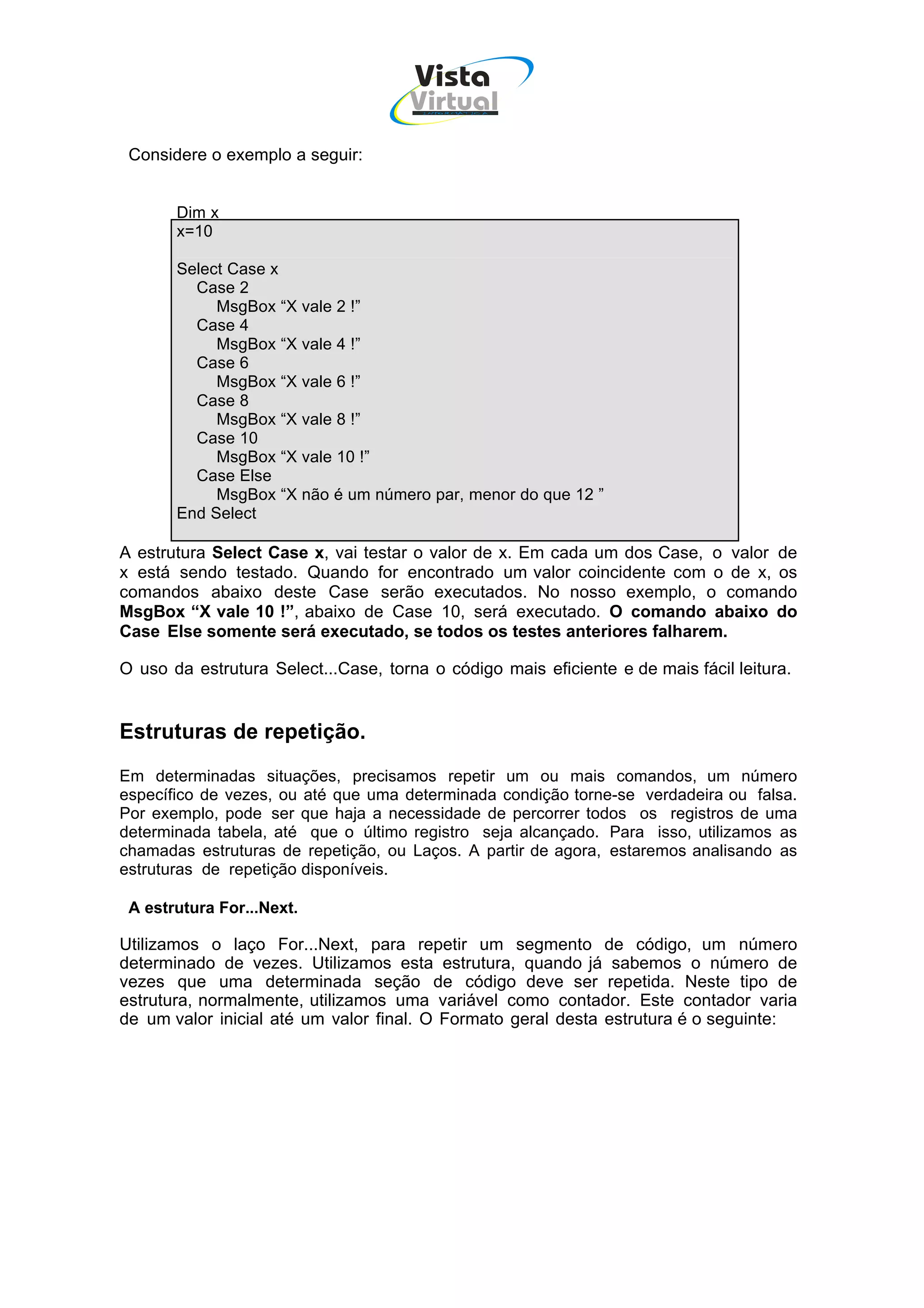
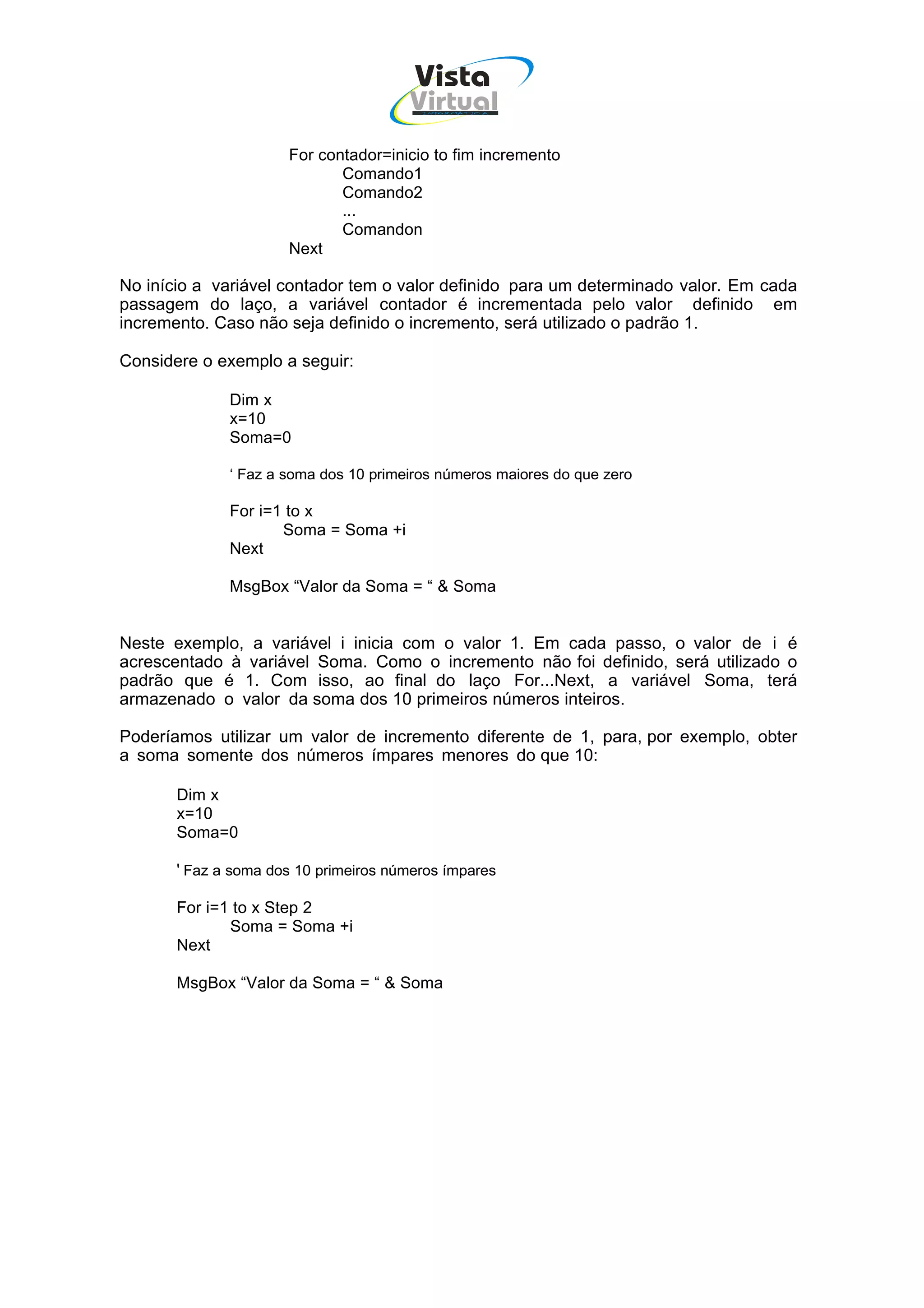
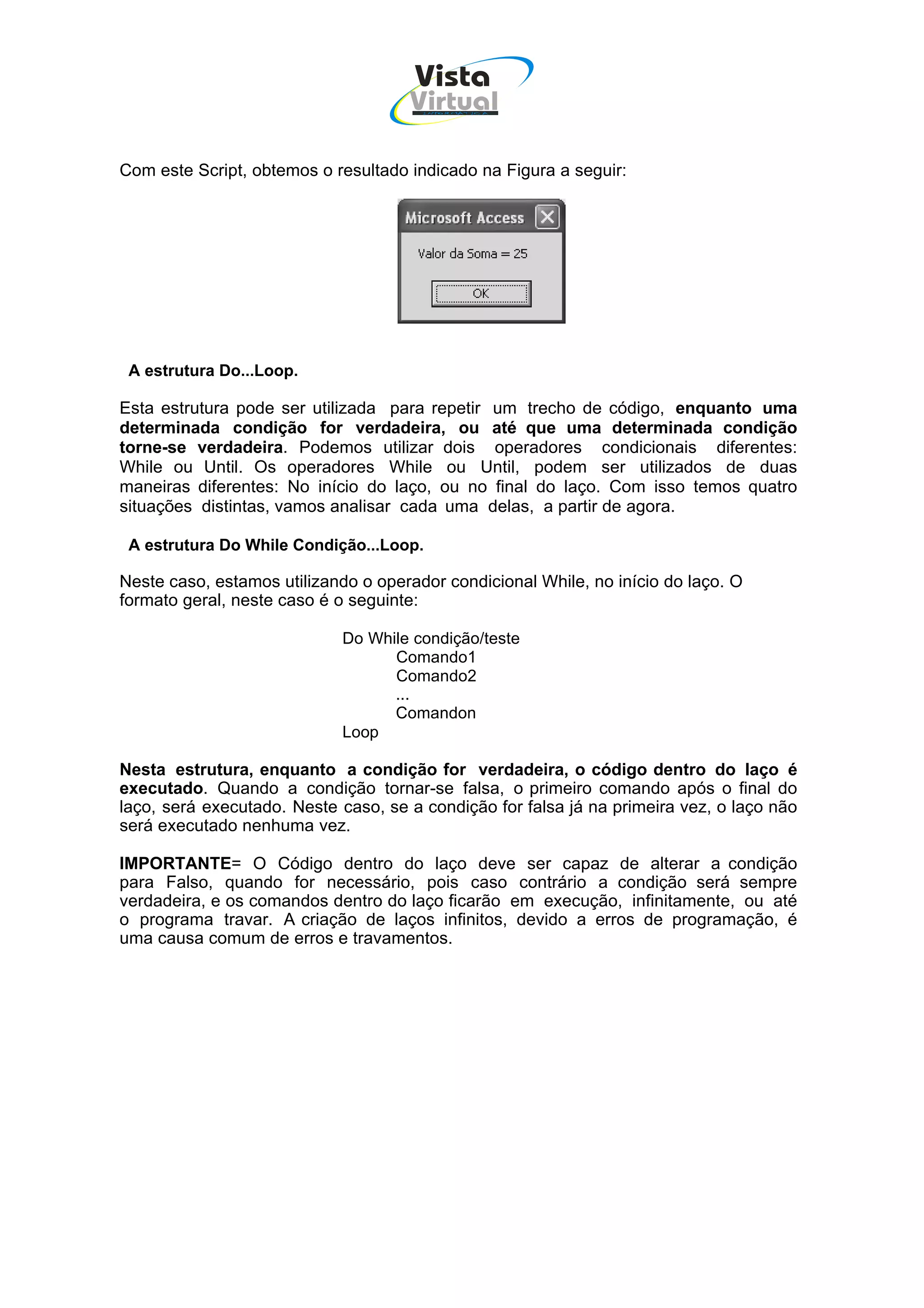
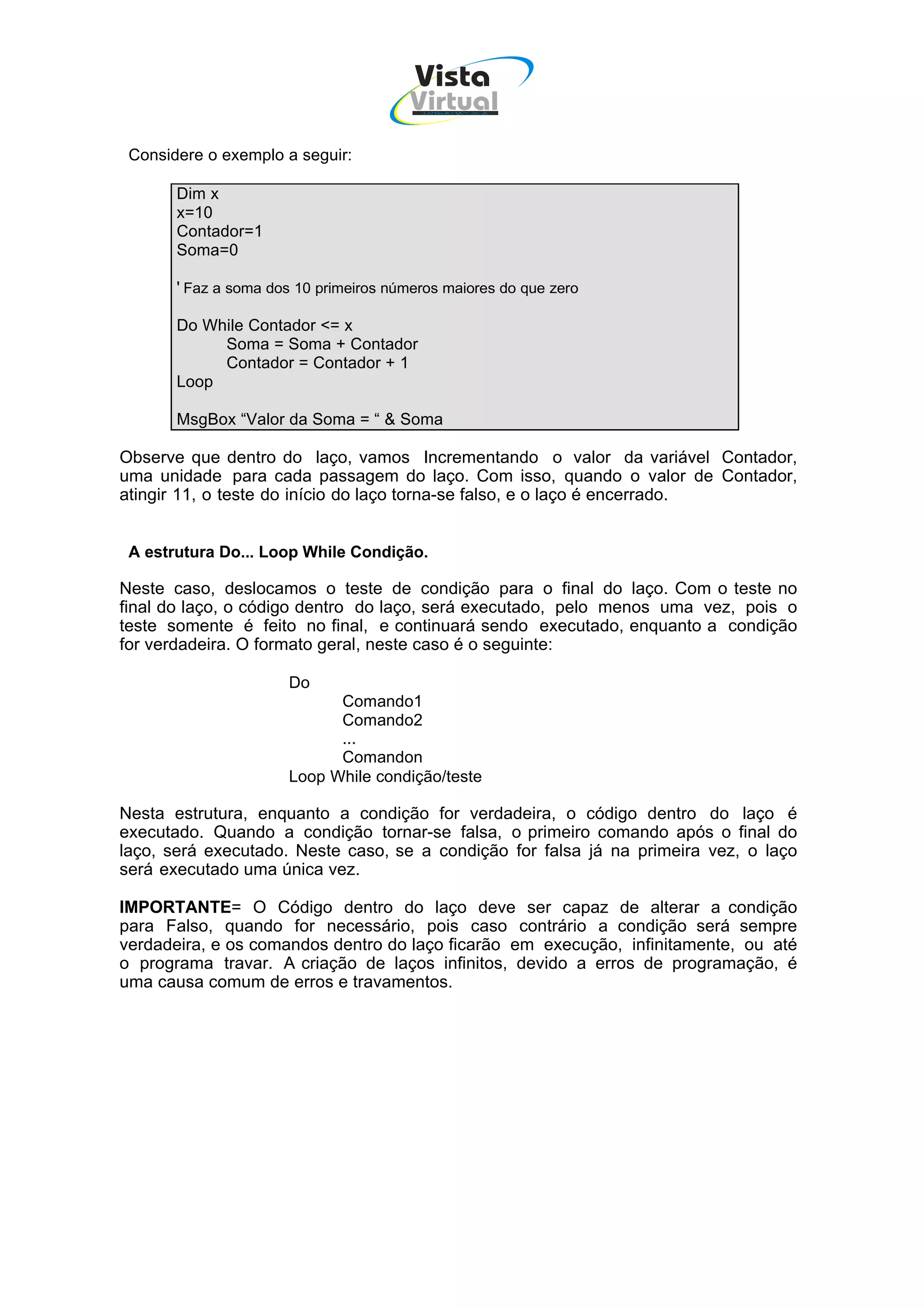
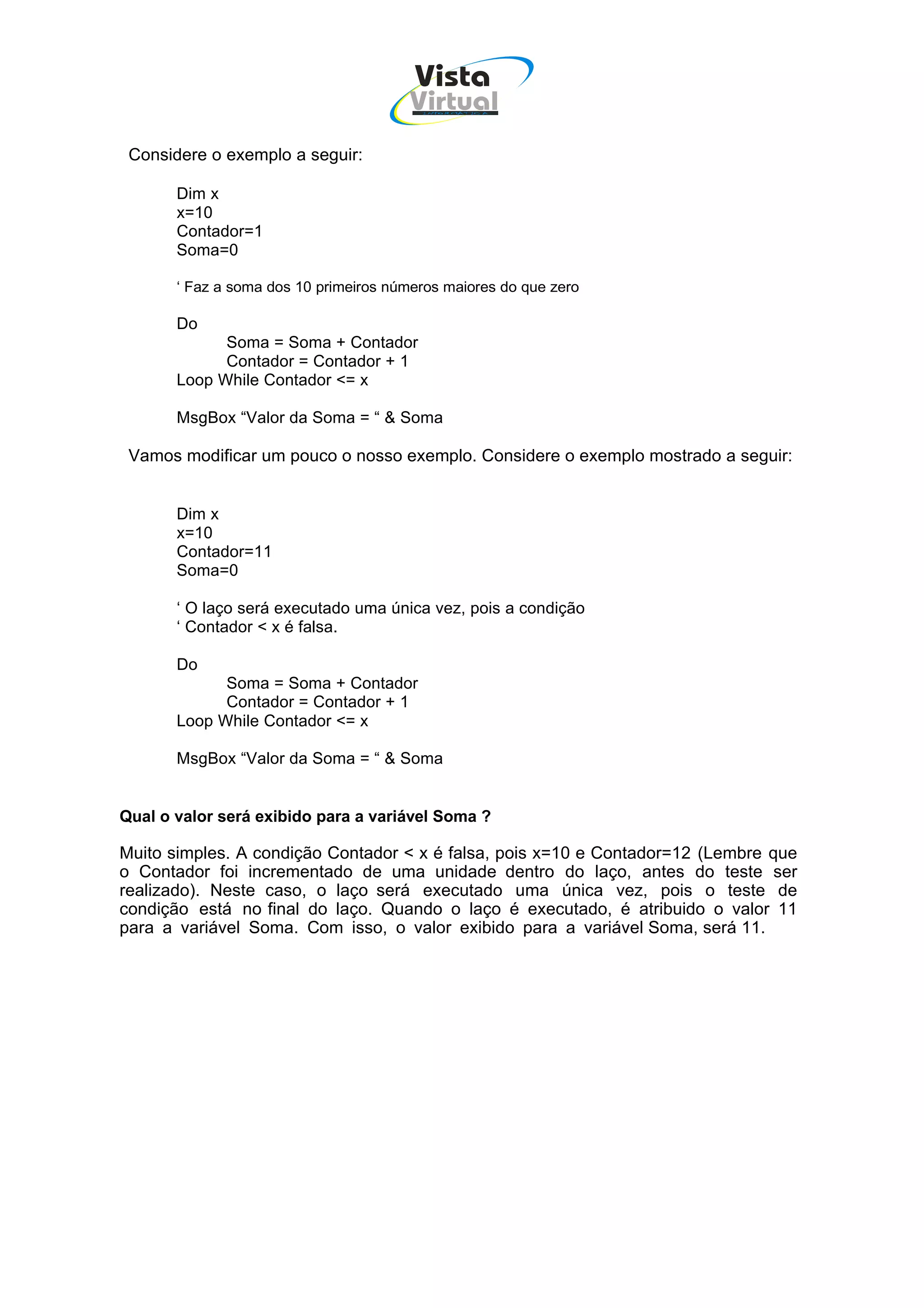
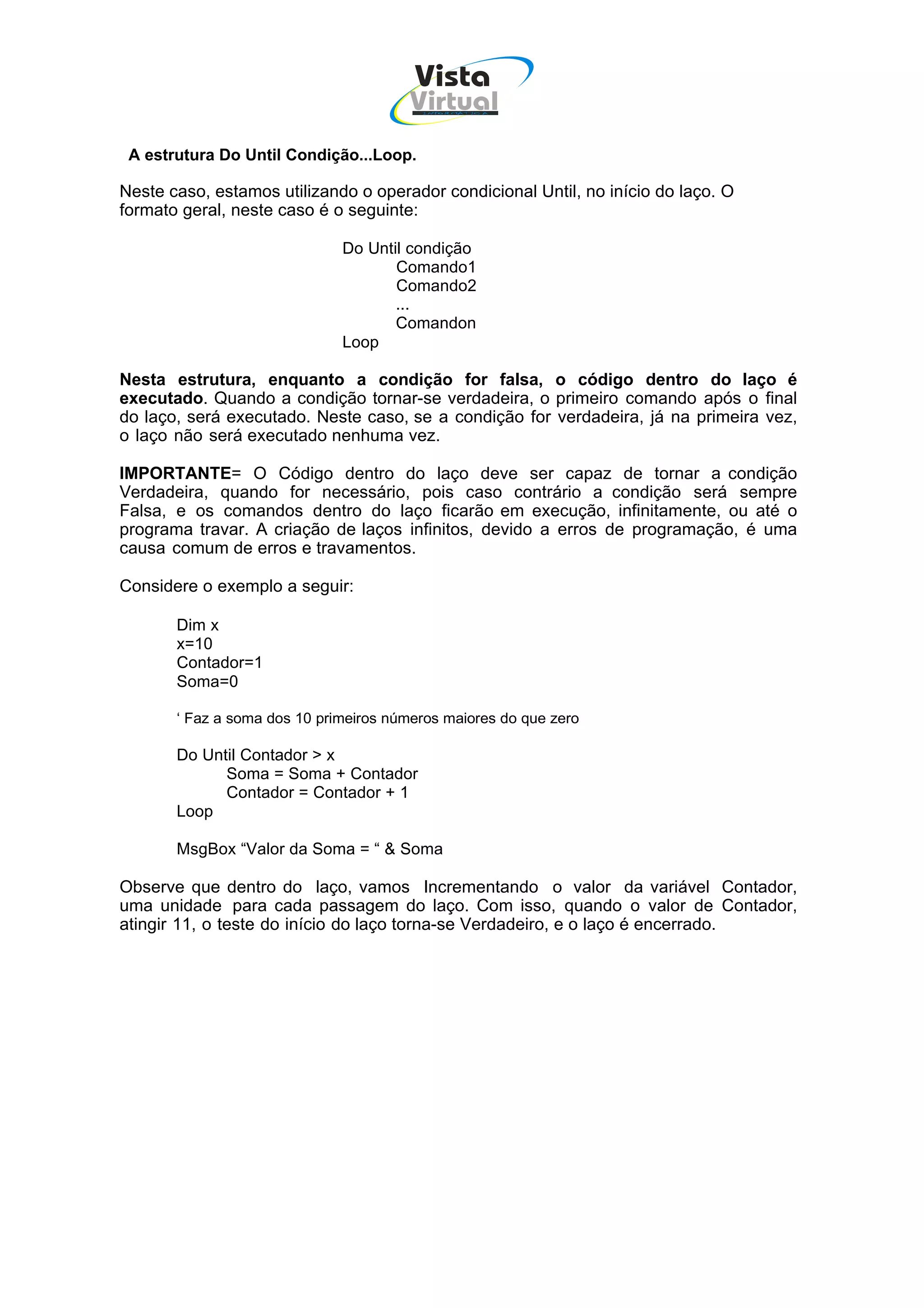
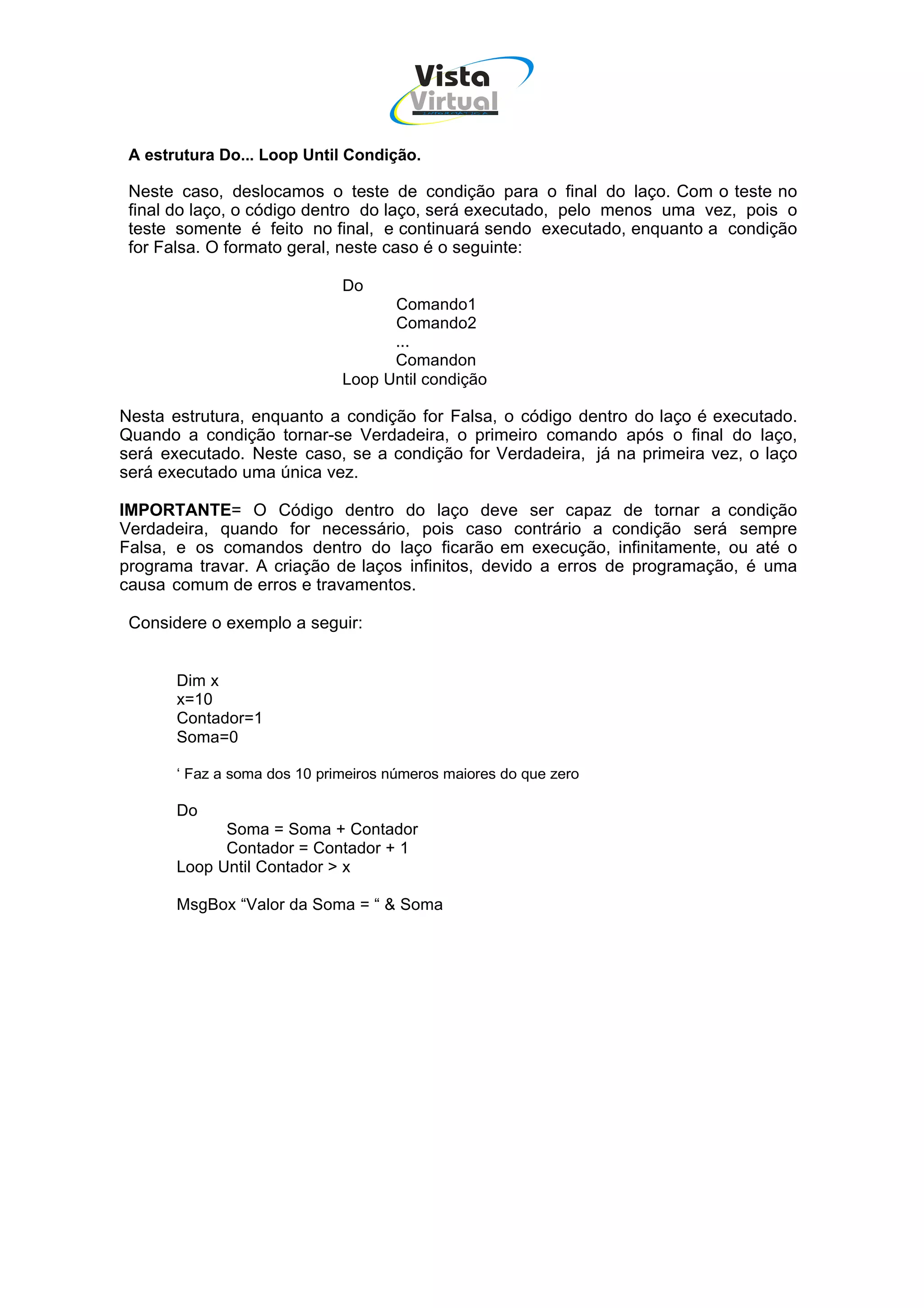
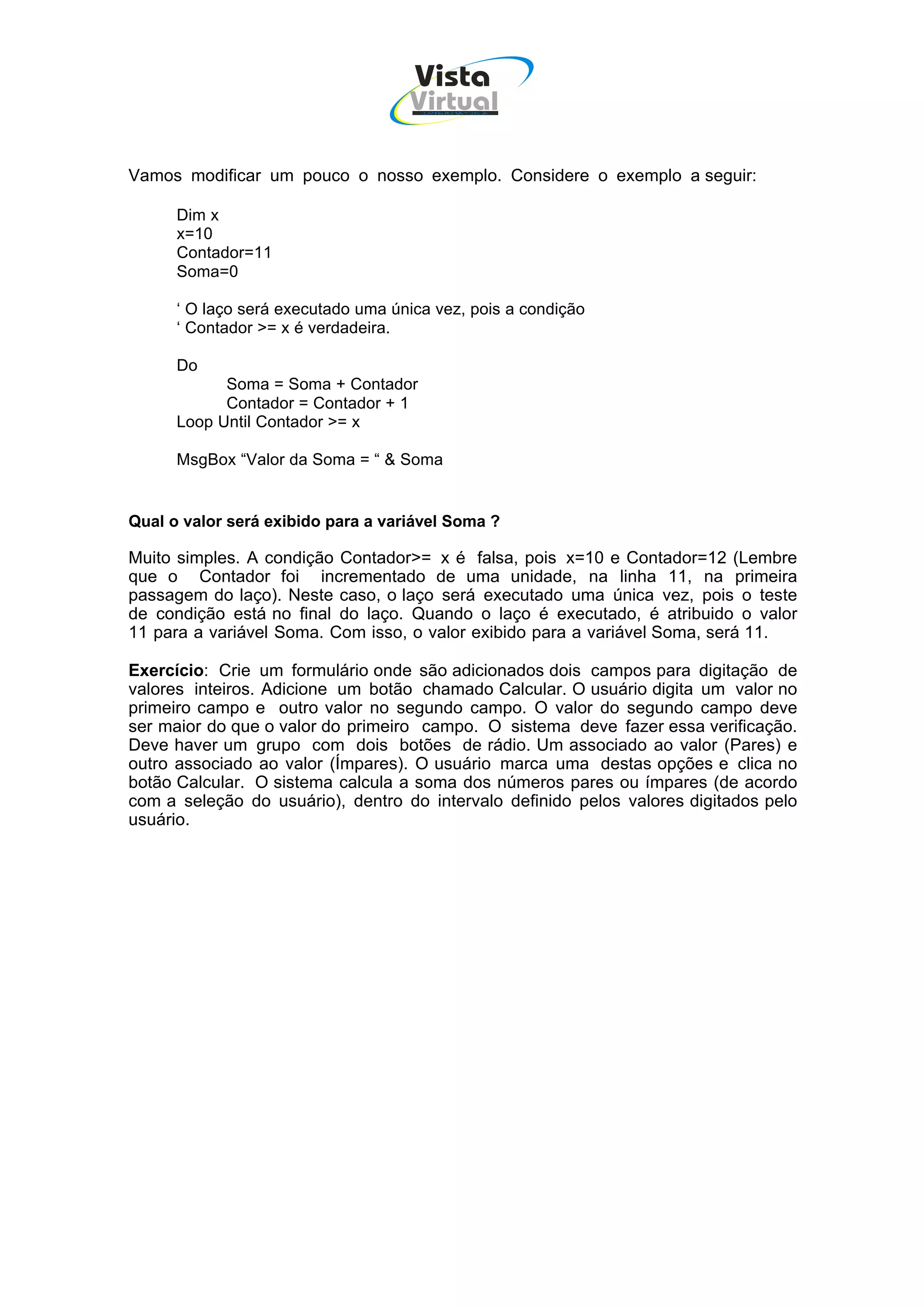

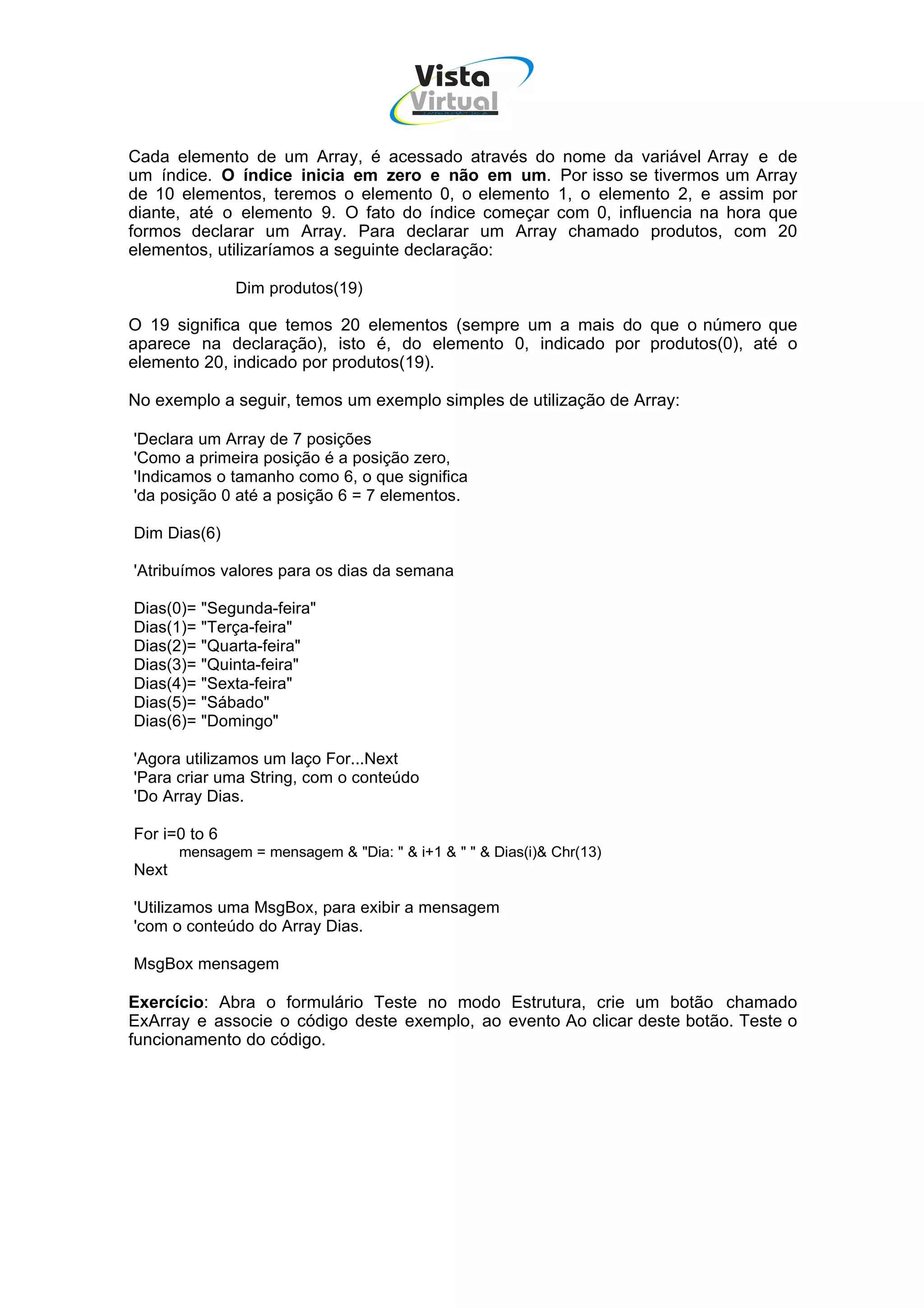
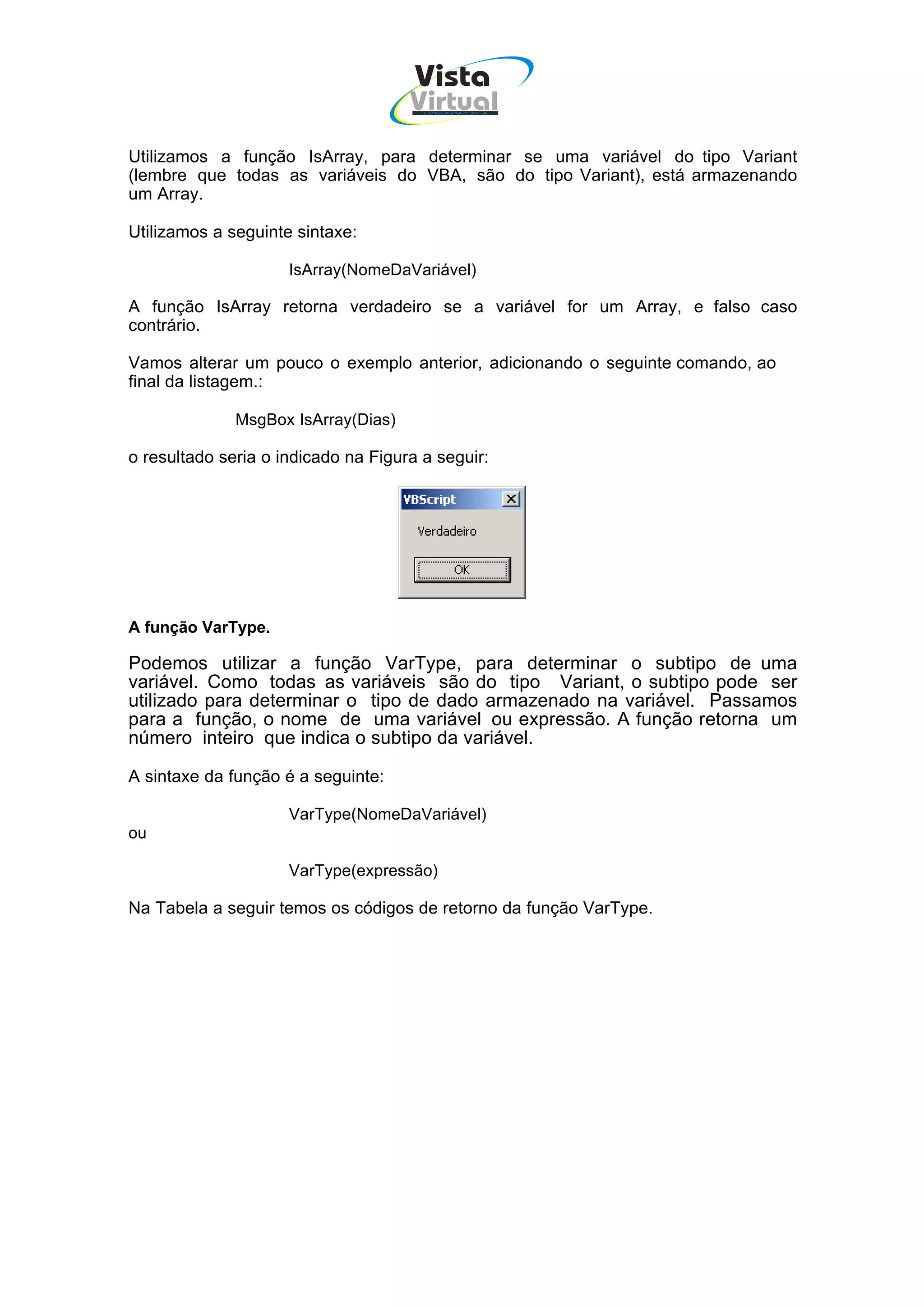
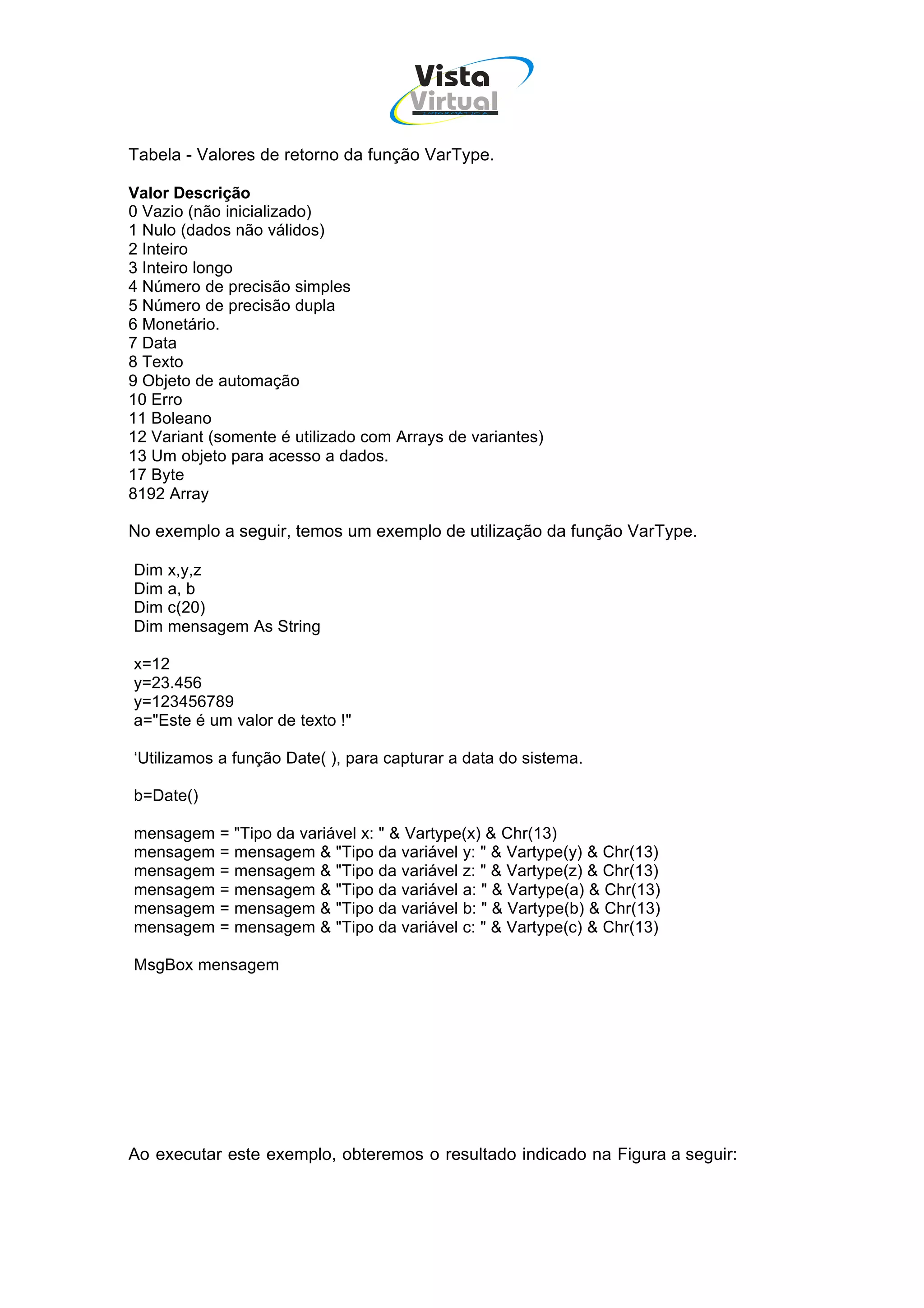
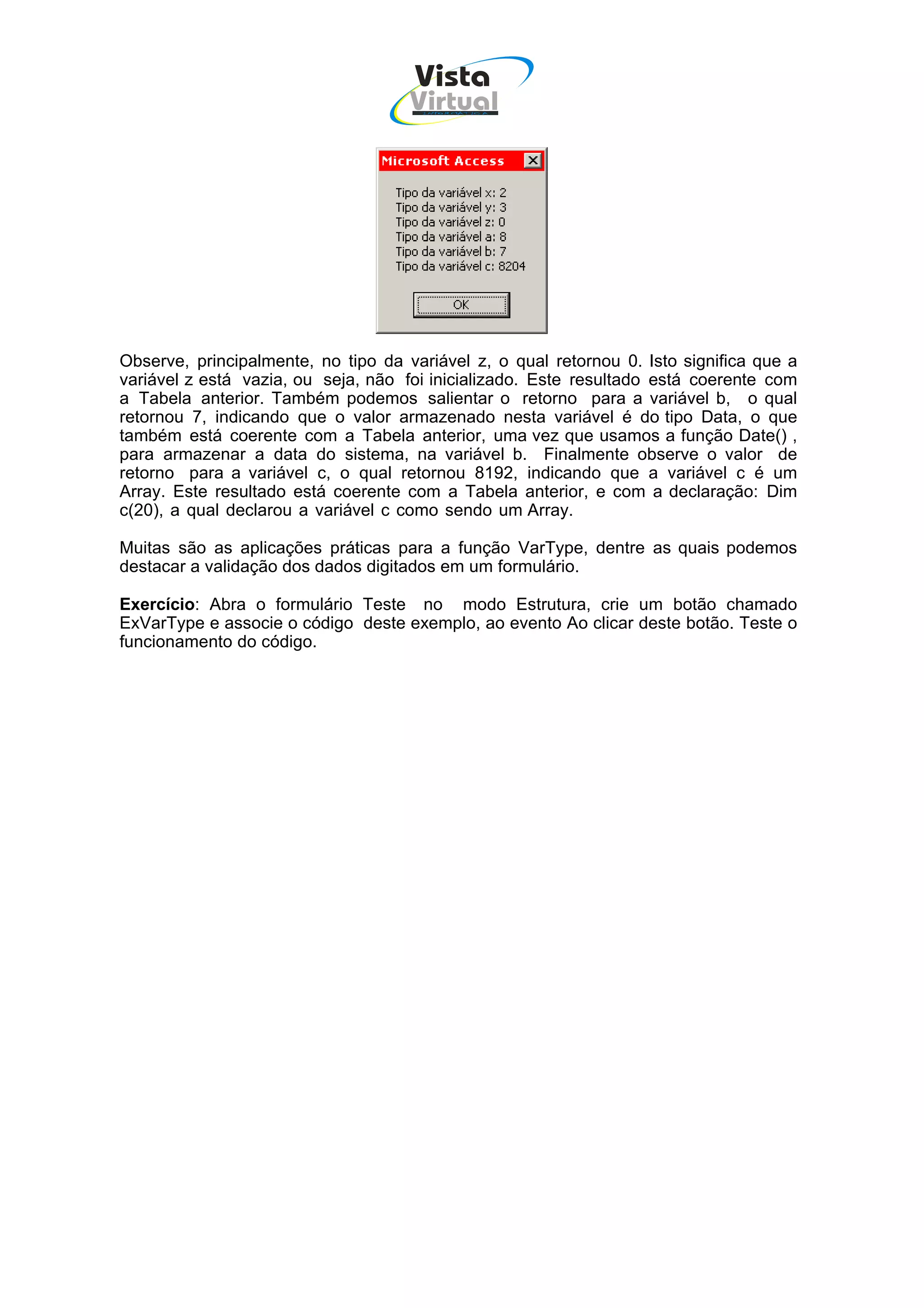
![Vista
Virtual
INFOR MÁT ICA
A função IsDate.
A função IsDate recebe uma variável ou expressão como argumento, e determina se
a variável ou expressão é uma data válida, ou pode ser convertida para uma data
válida. Caso o argumento passado seja uma data válida, a função retorna Verdadeiro,
caso contrário, retorna Falso. Podemos utilizar esta função, por exemplo, para verificar
se o usuário digitou uma data válida, em um campo de um formulário.
A sintaxe da função IsDate é a seguinte:
IsDate(NomeDaVariável)
ou
IsDate(expressão)
A seguir temos um exemplo de utilização da função IsDate.
If IsDate(Me![DataDeEntrada]) Then
MsgBox "Você digitou uma data válida !"
Else
MsgBox "Data inválida, digite novamente !"
Me![DataDeEntrada] = Null
Me![DataDeEntrada].SetFocus
End If
Exercício: Abra o formulário Teste no modo Estrutura, crie um botão chamado
ExIsDate e associe o código deste exemplo, ao evento Ao clicar deste botão. Crie um
campo do tipo Caixa de Texto, onde o usuário pode digitar uma data. Nomeie este
campo como DataDeEntrada. Teste o funcionamento do código.](https://image.slidesharecdn.com/1214visualbasic-110425141443-phpapp01/75/1214-visual-basic-46-2048.jpg)